Page 1
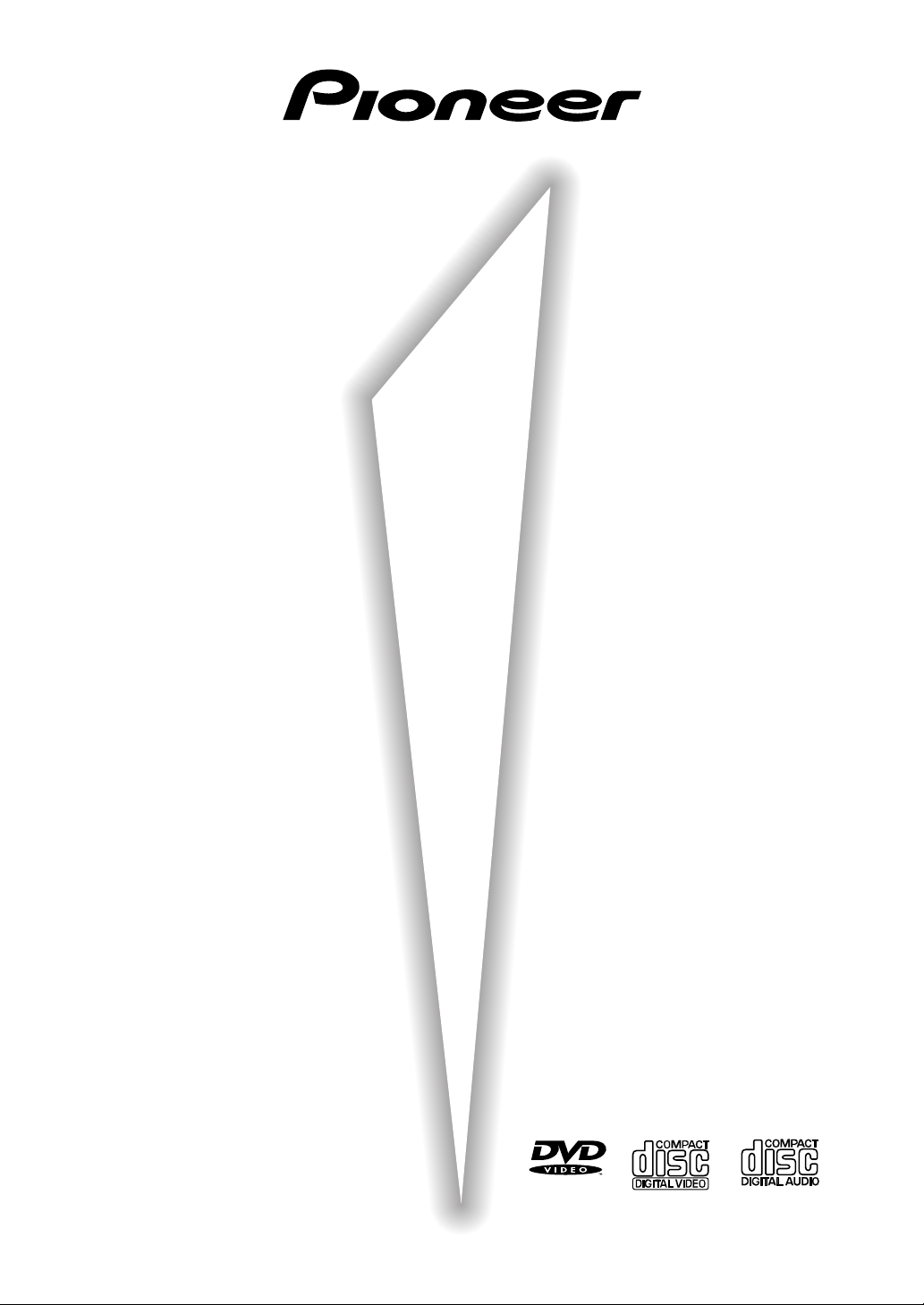
ПРОИГРЫВАТЕЛЬ ДИСКОВ DVD
DV-626D
Инструкция по эксплуатации
Page 2
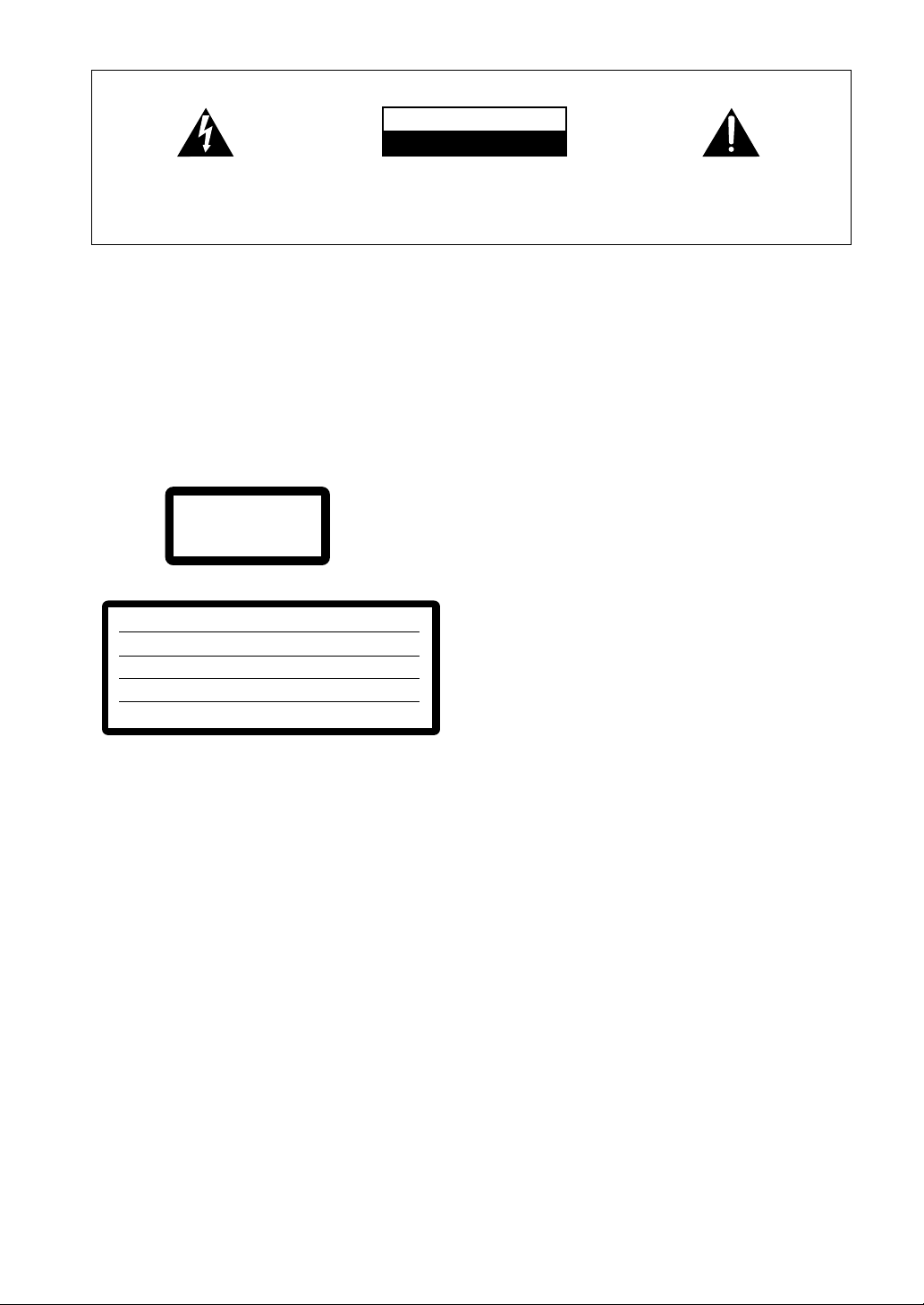
IMPORTANT
RISK OF ELECTRIC SHOCK
DO NOT OPEN
The lightning flash with arrowhead symbol, within
an equilateral triangle, is intended to alert the user
to the presence of uninsulated "dangerous voltage"
within the product's enclosure that may be of
sufficient magnitude to constitute a risk of electric
shock to persons.
ПРЕДОСТЕРЕЖЕНИЕ
Данное изделие содержит лазерный диод более высокого
класса, чем 1. Для обеспечения полной безопасности не
снимайте никакие крышки и не пытайтесь получить доступ к
внутренним деталям изделия.
Все обслуживание должно осуществляться
квалифицированным персоналом.
На Вашем устройстве имеется следующая предостерегающая
табличка.
Расположение: задняя стенка устройства
CLASS 1
LASER PRODUCT
На крышке проигрывателя
CAUTION:
TO PREVENT THE RISK OF ELECTRIC SHOCK,
DO NOT REMOVE COVER (OR BACK). NO
USER-SERVICEABLE PARTS INSIDE. REFER
SERVICING TO QUALIFIED SERVICE
PERSONNEL.
CAUTION
The exclamation point within an equilateral triangle
is intended to alert the user to the presence of
important operating and maintenance (servicing)
instructions in the literature accompanying the
appliance.
CAUTION :
VORSICHT :
ADVARSEL :
VARNING :
VARO! :
VISIBLE AND INVISIBLE LASER RADIATION WHEN OPEN.
AVOID EXPOSURE TO BEAM.
SICHTBARE UND UNSICHTBARE LASERSTRAHLUNG, WENN
ABDECKUNG GEÖFFNET NICHT DEM STRAHL AUSSETZEN!
SYNLIG OG USYNLIG LASERSTRÅLING VED ÅBNING
UNDGÅ UDSÆTTELSE FOR STRÀLING.
SYNLIG OCH OSYNLIG LASERSTRÅLNING NÄR DENNA
DEL ÄR ÖPPNAD BETRAKTA EJ STRÅLEN.
AVATTAESSA ALTISTUT NÄKYVÄ JA NÄKYMÄTTÖMÄLLE
LASERSATEIL YLLE. ÄLÄ KATSO SÄTEESEN.
VRW1699
ПРЕДОСТЕРЕЖЕНИЕ: ЧТОБЫ ИЗБЕЖАТЬ ПОЖАРА ИЛИ
ПОРАЖЕНИЯ ЭЛЕКТРИЧЕСКИМ ТОКОМ, НЕ ПОДВЕРГАЙТЕ
ЭТО УСТРОЙСТВО ДЕЙСТВИЮ ДОЖДЯ ИЛИ СЫРОСТИ.
2
<DV-626D-Ru>
Page 3
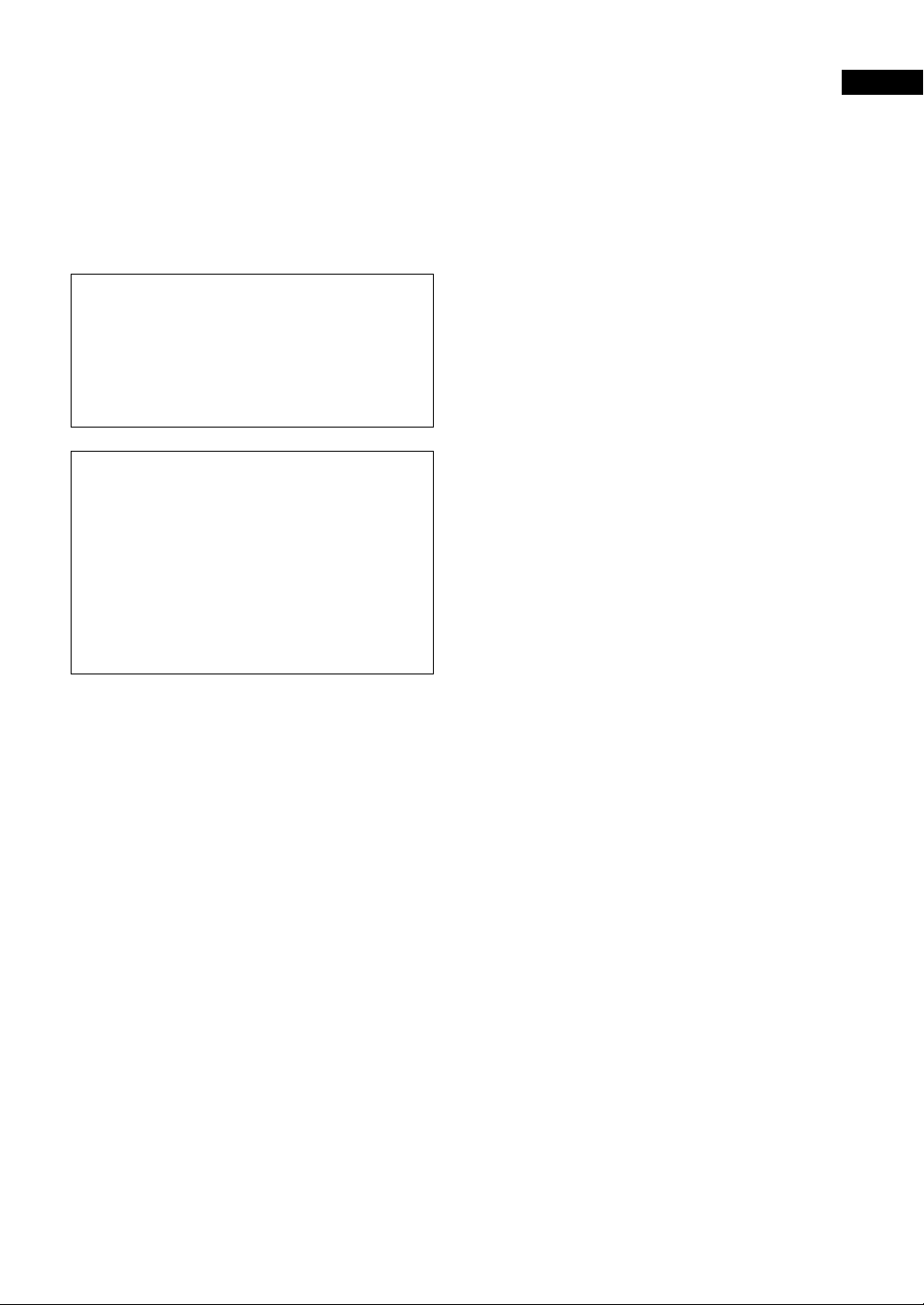
ПОЗДРАВЛЕНИЯ ПО СЛУЧАЮ ПРИОБРЕТЕНИЯ ВАМИ
ДАННОГО ВЫСОКОКАЧЕСТВЕННОГО ИЗДЕЛИЯ КОМПАНИИ
PIONEER.
Компания Pioneer находится в первых рядах разработчиков
технологии дисков DVD для потребительских изделий, и
данное устройство вобрало в себя новейшие технологические
достижения в этой области.
Мы уверены в том, что Вы будете полностью удовлетворены
этим проигрывателем дисков DVD.
Благодарим Вас за Вашу поддержку.
Пожалуйста, прочтите полностью данную инструкцию по
эксплуатации с тем, чтобы Вы могли пользоваться этой
моделью надлежащим образом. После прочтения
инструкции храните ее в каком-либо надежном месте,
чтобы у Вас была возможность в случае необходимости
обратиться к ней в будущем.
• Данный проигрыватель не предназначен для
коммерческого использования.
Данное изделие содержит запатентованную технологию,
которая защищена в рамках формул изобретений на
способ некоторыми патентами США и другими правами на
интеллектуальную собственность, которыми обладает
корпорация "Macrovision Corporation" и другие владельцы
прав. Использование данной охраняемой патентными
правами технологии должно быть санкционировано
корпорацией "Macrovision Corporation". Эта технология
просмотра предназначена только для домашнего и прочих
ограниченных видов использования, если иное не
санкционировано самой корпорацией "Macrovision
Corporation". Копирование и разборка запрещены.
Русский
<DV-626D-Ru>
3
Page 4
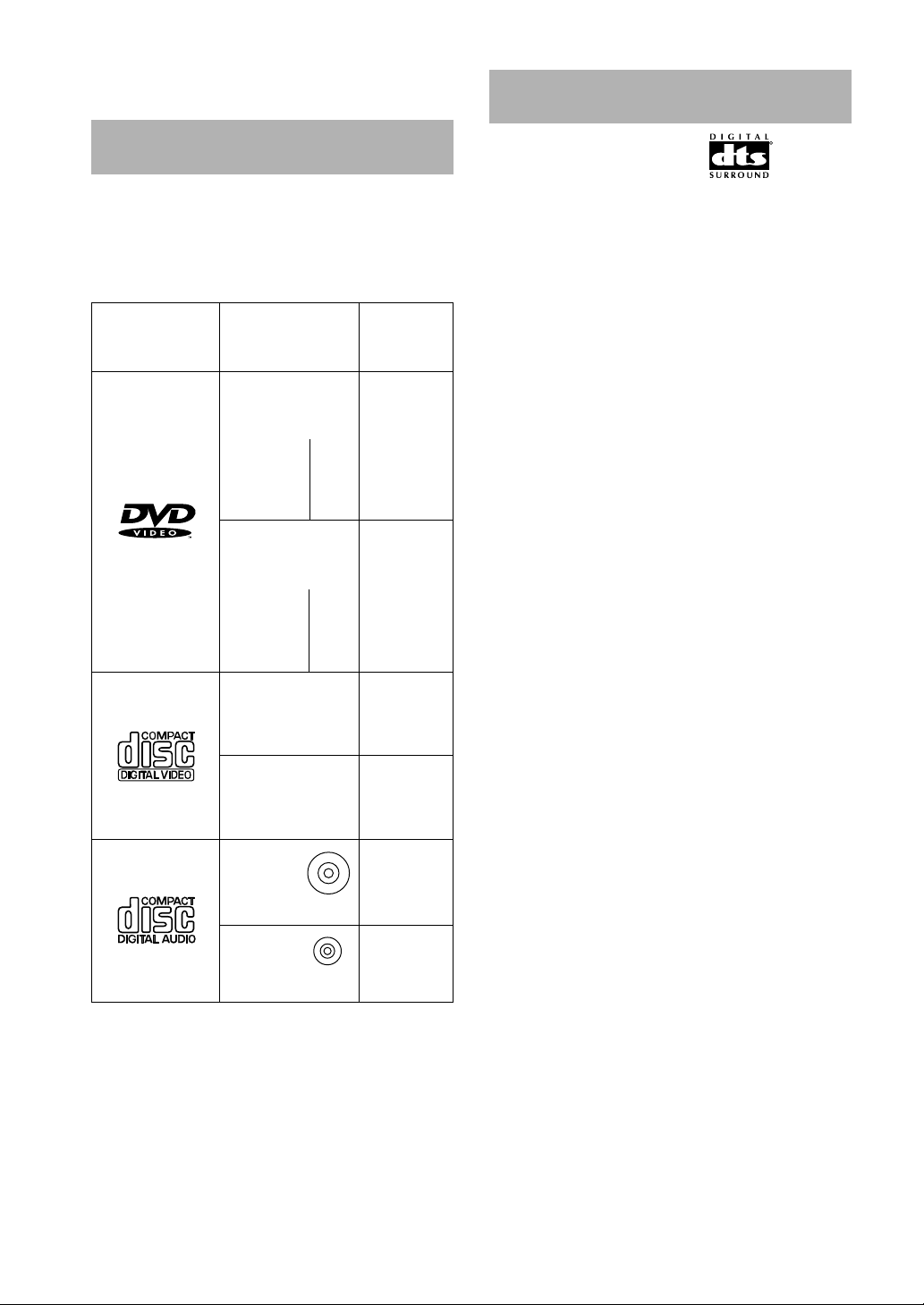
Свойства данного
проигрывателя
Совместим с форматами дисков DVD,
видеокомпакт-дисков и компакт-дисков
Диски DVD, видеокомпакт-диски и компакт-диски, на которых
имеются логотипы, изображенные ниже, можно
воспроизводить на проигрывателях компании PIONEER. Более
подробную информацию о дисках, совместимых с данным
проигрывателем, смотрите в нижеследующей таблице.
Типы разрешаемых к
воспроизведению на
данном проигрывателе
дисков и их маркировка
ВИДЕО DVD
ВИДЕОКОМПАКТДИСКИ
КОМПАКТ-ДИСКИ
Диаметр/
проигрываемые стороны
ВИДЕО DVD
12 см/
односторонние
12 см/
двухсторонние
ВИДЕО DVD*
8 см/
односторонние
8 см/
двухсторонние
ВИДЕОКОМПАКТ-ДИСКИ
12 см/
односторонние
ВИДЕОКОМПАКТ-ДИСКИ
синглы
8 см/
односторонние
КОМПАКТ-ДИСКИ
12 см/
односторонние
КОМПАКТДИСКИ синглы
8 см/
односторонние
1 слой
2 слоя
1 слой
2 слоя
1 слой
2 слоя
1 слой
2 слоя
Время
воспроизведения
Цифровое аудио
Цифровое видео
(формат MPEG
2)
133 мин.
242 мин.
266 мин.
484 мин.
Цифровое аудио
Цифровое видео
(формат MPEG
2)
41 мин.
75 мин.
82 мин.
150 мин.
Цифровое аудио
Цифровое видео
(формат MPEG
1)
Макс. 74 минуты
Цифровое аудио
Цифровое видео
(формат MPEG
1)
Макс. 20 минут
Цифровое аудио
Макс. 74 минуты
Цифровое аудио
Макс. 20 минут
Современный уровень цифрового аудио и
видео
R
1
Совместим с широким диапазоном цифровых
аудиовыходных форматов
Диски DVD записаны в одном из четырех цифровых
аудиоформатов (по состоянию на октябрь 1998 г.).
Цифровые аудиовыходные гнезда этого проигрывателя
могут подавать на аудиовидеоустройства, снабженные
встроенной функцией декодирования, потоки
цифровых битов в режимах Dolby Digital*, DTS**,
MPEG и линейного PCM.
Данный проигрыватель снабжен также функцией,
которая преобразует аудиоформаты Dolby Digital и
MPEG в линейный формат PCM. Это позволяет
осуществлять стереовоспроизведение дисков DVD,
записанных в режимах Dolby Digital и MPEG, не
прибегая к помощи какого-либо специального
декодера.
Снабжен шестиканальным дискретным аудиовыходом
и внутренним декодером режимов Dolby Digital и DTS
Насладитесь кинематографическим объемным
звучанием, получаемым с аудиозвуковых дорожек
Dolby Digital и DTS, не прибегая к помощи какого-либо
внешнего декодера. Этот проигрыватель имеет
шестиканальные дискретные аудиовыходные гнезда,
так что Вы можете подключить его непосредственно к
какому-либо усилителю или приемному устройству,
имеющим 6-канальный дискретный вход, и
использовать встроенную в проигрыватель функцию
декодирования Dolby Digital и DTS.
Многоформатные видеовыходы, которые можно
выбрать для наилучшего соответствия Вашему
телевизору или монитору
Данный проигрыватель имеет два комбинированных
гнезда S-видео и терминал AV CONNECTOR. Через
терминал AV CONNECTOR возможен вывод сигнала
RGB.
Цифровое шумоподавление (Улучшение качества
видеоизображения)
DNR (Цифровое подавление видеопомех) может быть
использовано для улучшения видеоизображения и
устранения цифрового шума. Выберите
предварительно запрограммированный параметр,
соответствующий предмету просматриваемой Вами
программы, или выполните регулировку вручную в
соответствии с Вашими потребностями и
предпочтениями и сохраните данные такой
регулировки в памяти проигрывателя.
Логотипы форматов дисков, указанные выше, нанесены на
этикетках дисков или на коробках дисков.
• Во избежание неисправностей в работе не используйте 8сантиметровый адаптер (для компакт-дисков).
• Прочие диски, не указанные выше, на этом устройстве не
могут воспроизведены быть.
• На этом устройстве не могут быть воспроизведены диски
DVD, которые имеют несовместимые с данным устройством
региональные номера, а также диски DVD-аудио, DVD-ROM
и CD-ROM. Региональный номер проигрывателя указан на
его задней панели.
4
<DV-626D-Ru>
* Изготовлено по лицензии фирмы Dolby Laboratories. Долби “Dolby”,
“AC-3” и символ с двойным “D” -товарныe знаки фирмы Dolby
Laboratories. Конфиденциальная работа не для раcпроcтранения в
печати. © 1992-1997 Dolby Laboratories. Защищенo aвтopcким
правом.
** “DTS” и “DTS Digital” являются торговыми марками компании
Digital Theater Systems, Inc..
Page 5
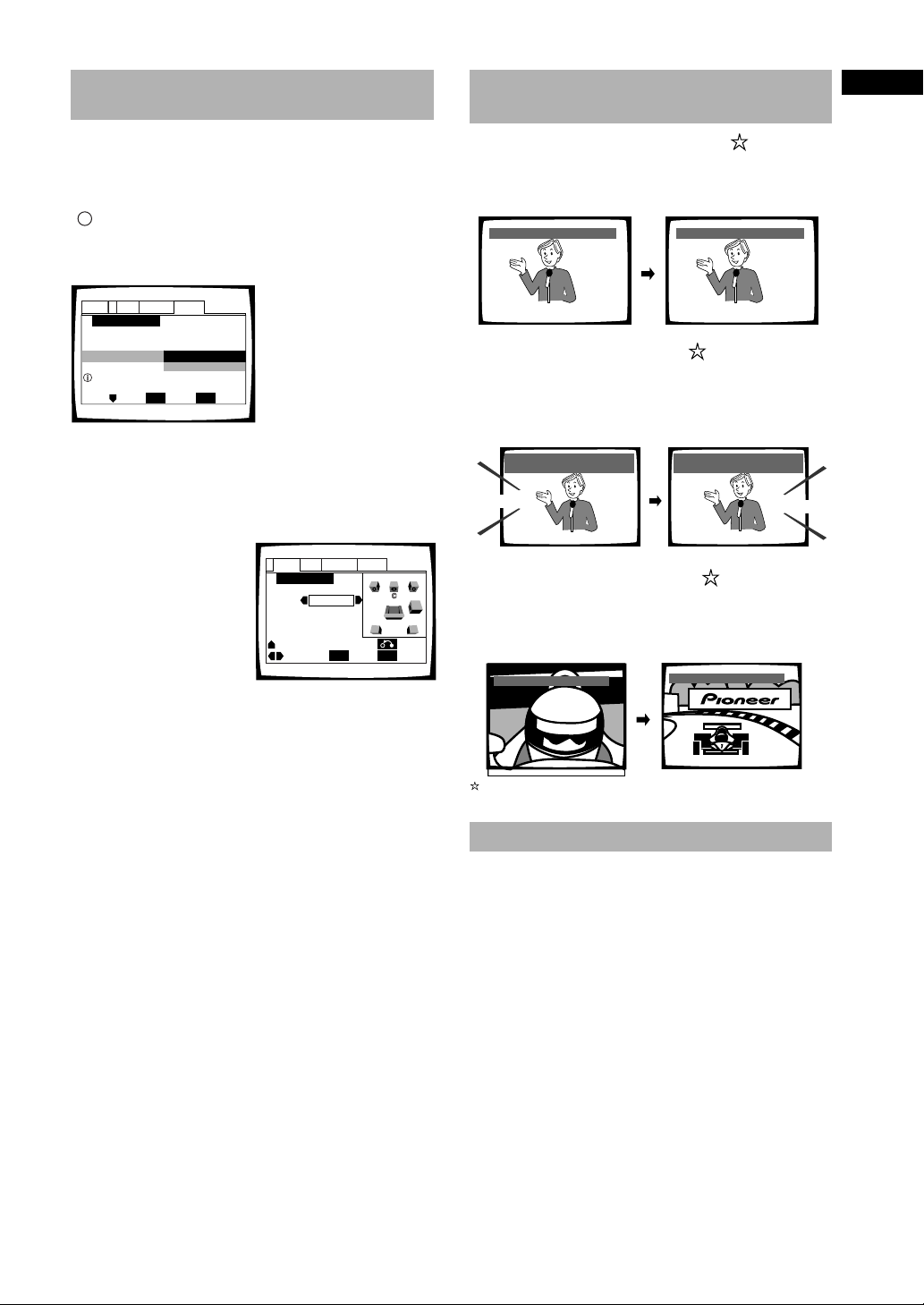
HELLO!
HOLA!
Subtitle :1 English Subtitle :2 Spanish
Несложная настройка и регулировка с
помощью отображаемых на экране меню
Нажмите SETUP на пульте дистанционного управления,
чтобы открыть экран настройки, и Вы убедитесь,
насколько легко настроить систему с помощью удобно
организованных и размещенных экранных меню.
Дополнительно на экране появляется информация
), раскрывающая смысл функций и разъясняющая
(
i
имеющиеся варианты. Ниже приведено всего лишь
несколько примеров.
Широкий диапазон возможностей просмотра
дисков DVD
Многоязычные субтитры (страница 36)
Вы можете выбрать какой-либо язык субтитров или
выключить функцию субтитров при просмотре
фильмов или другой информации, имеющей субтитры.
Русский
Audio1 GeneralLanguageVideo2
Setup Navigator
Setup Navigator
Setting up using the Setup Navigator
Move
ENTER
Start
Not Used
Select
SETUP
Exit
экранных команд систему
колонок в меню Audio 2
таким образом, чтобы она
соответствовала
аудиосистеме,
имеющейся у Вас дома,
для обеспечения
идеального
воспроизведения
многоканального аудио
(страница 33).
Ответьте на несколько
вопросов и проведите
все необходимые
операции по регулировке
аудио-, видео- и
отображаемых на экране
языковых параметров,
устанавливаемых
проигрывателем
автоматически с
помощью Навигатора
Настройки (страница 21).
Установите с помощью
Audio2 GeneralLanguageVideo1
Speaker Setting
Speaker
Move
–/+
Center
L R
On
ENTER
Select
LS RS
SETUP
SW
Return
Exit
Целый ряд языков (страница 37)
Вы можете выбрать тот или иной язык при просмотре
фильмов или другой информации, снабженной
набором языков, и/или аудиозвуковых дорожек,
записанных на них.
HELLO
Audio : 1 English
Dolby Digital
5.1CH
Audio : 2 Spanish
Dolby Digital
5.1CH
HOLA
Множество ракурсов (страница 47)
Вы можете обозревать сцены, снятые камерой под
различным углом, при просмотре фильмов или другой
информации, обеспеченной возможностью
воспроизведения под разными углами.
ANGLE : 2/4
Этот значок указывает, что с некоторыми дисками данную операцию
провести невозможно.
ANGLE : 3/4
Энергосберегающая конструкция
Конструкция данного проигрывателя обеспечивает
минимальное потребление электроэнергии, когда
проигрыватель находится в резервном режиме.
5
<DV-626D-Ru>
Page 6
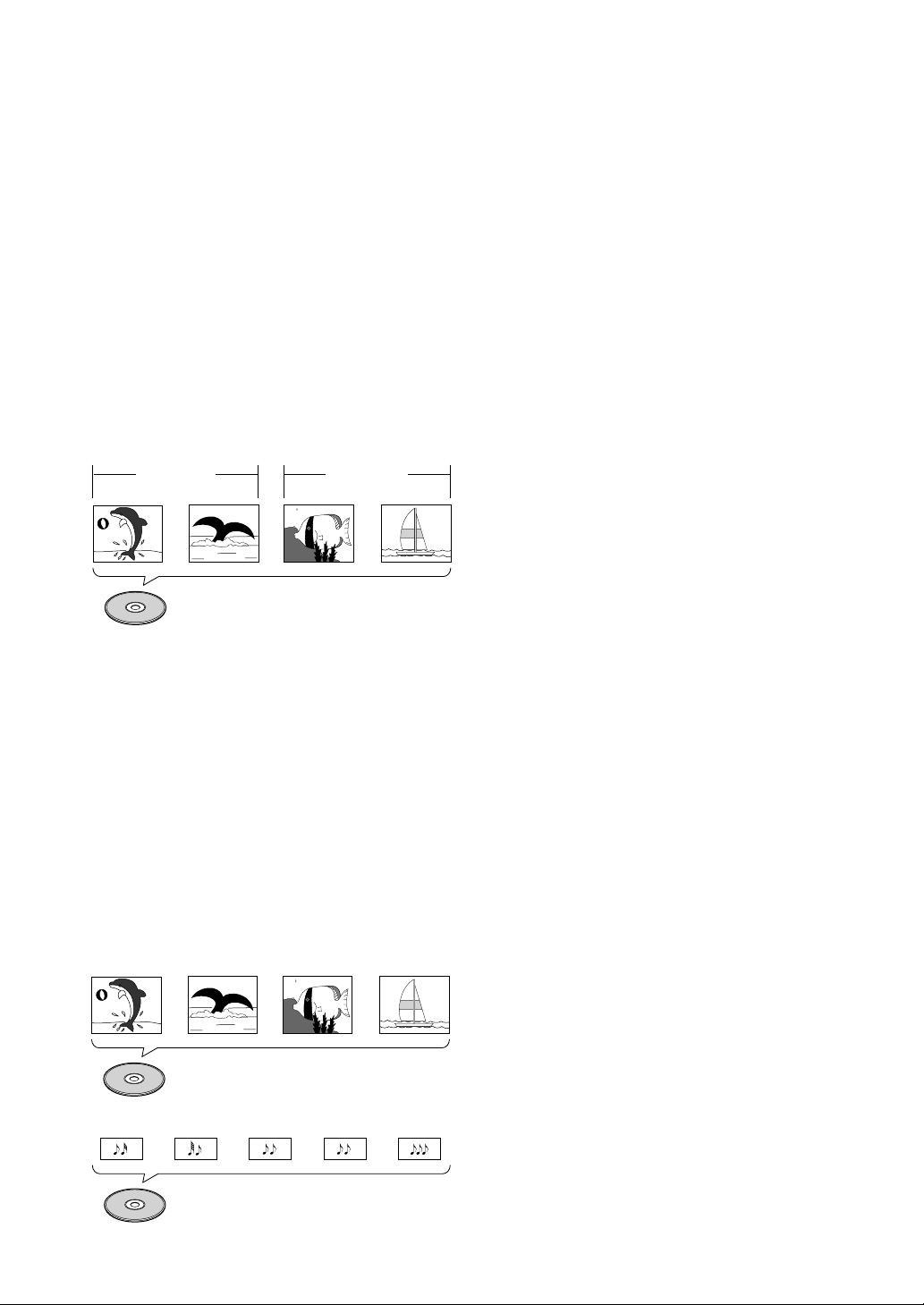
Различия в устройстве дисков
Диски DVD
Диски DVD разделены на части, которые условно называют
материалами, а материалы подразделяются на разделы. Диск
DVD, который содержит какой-либо фильм, может иметь
только один материал, состоящий из многих разделов, или не
иметь таковых вообще. На дисках DVD с каrаоке может
содержаться множество материалов, и каждая песня на диске
будет отдельным материалом. Экранные меню не относятся
ни к одному материалу.
Функции проигрывателя дисков DVD обычно имеют действие
на материалы диска или на какие-либо разделы в пределах
какого-либо определенного выбранного материала.
Возможность использования функций проигрывателя зависит
также от природы самих материалов, что в свою очередь
зависит от того, какой используется диск. Необходимо
отметить, что когда диски DVD имеют какое-либо особое
деление материалов, то это может повлиять на пользование
функциями поиска и программирования.
Материал 1
Раздел 1 Раздел 2
DVD
Видеокомпакт-диски/компакт-диски
Содержимое видеокомпакт-дисков и компакт-дисков
разделено на части, которые обычно называют дорожками
(дорожки видеокомпакт-дисков также могут называться
сценами). Обычно одной дорожке соответствует одна песня.
Некоторые дорожки далее подразделяются на части,
называемые индексами. На видеокомпакт-дисках с PBC
(функцией управления воспроизведением) могут также
иметься меню, записанные на диск, которые обеспечивают
легкий доступ к содержимому диска.
Видеокомпакт-диски, так же как и компакт-диски при
воспроизведении на каком-либо проигрывателе дисков DVD
считаются одним материалом, независимо от количества
дорожек.
Дорожка 1 Дорожка 2 Дорожка 3 Дорожка 4
Video CD (Видеокомпакт-диск)
Дорожка 2 Дорожка 4Дорожка 3Дорожка 1 Дорожка 5
CD (Компакт-диск)
6
<DV-626D-Ru>
Раздел 1
Материал
2
Раздел 2
Как пользоваться данным
руководством
Формат DVD является необыкновенным форматом, который
обеспечивает высочайшее качество цифровых аудио- и
видеоматериалов, имеющихся на сегодняшний день.
Поскольку поначалу пользование проигрывателем дисков DVD
и самими дисками DVD может вызвать некоторые
затруднения, следование нижеописанной процедуре поможет
Вам ознакомиться с наиболее важными моментами
подготовки к работе с проигрывателем, чтобы Вы могли как
можно быстрее начать его эксплуатацию.
Познакомьтесь с проигрывателем.
Проверьте наличие в комплекте проигрывателя всех
аксессуаров, ознакомившись с содержанием раздела “Перед
тем, как пользоваться” на странице 8. Если Вы впервые
пользуетесь дисками DVD, для Вас может быть полезным
ознакомление с разделом “Названия и функции”, который
начинается на странице 9, что даст Вам возможность
ознакомиться с узлами и кнопками основного блока и пульта
дистанционного управления по мере их упоминания в данном
руководстве.
Если Вы испытываете трудности в понимании некоторых
терминов из области DVD, то в руководстве имеется также
список терминов, который можно найти на странице 65.
Выполните необходимые подсоединения.
Как правило, ни одна система, предназначенная для досуга, не
изготавливается к работе в точности одним и тем же
способом. В разделе “Выполнение подсоединений” на
странице 15 показано, как можно выполнить видео и аудио
подсоединения, чтобы это наилучшим образом
соответствовало Вашей домашней системе досуга.
Подготовьте проигрыватель к работе.
До того, как Вы сможете насладиться преимуществами
формата DVD, сначала Вам следует настроить проигрыватель
на воспроизведение видео- и аудиоинформации в
соответствии с особенностями Вашей системе. В разделе
“Подготовка проигрывателя к работе”, начинающемся на
странице 21, объясняется, как пользоваться Навигатором
Настройки, функцией, которая автоматически настраивает
проигрыватель в соответствии с теми ответами, которые Вы
дадите, следуя многовариантной процедуре на экране.
Экранные меню настройки, описанные в разделе,
начинающемся на странице 29, используются также в ряде
других функций. Освоение процедуры работы с этими меню
сделает для Вас пользование данным проигрывателем
намного более легким и приятным.
Проиграйте какой-либо диск.
После завершения выполнения всех подсоединений и
настроек Вы готовы к воспроизведению на проигрывателе
какого-либо диска DVD, видеокомпакт-диска или компактдиска. В разделе “Начало работы с проигрывателем дисков
DVD”, начинающемся на странице 25, описаны основные
операции проигрывателя.
Оцените достоинства многих имеющихся у
проигрывателя свойств.
Как только Вы освоитесь с основными функциями
проигрывателя, Вы будете в состоянии воспользоваться
преимуществами различных дополнительных свойств,
которые могут предложить Вам технология DVD и данный
проигрыватель. В разделе “Особые функции”, начинающемся
на странице 41, описано, как использовать свойства,
присущие многим дискам DVD.
Page 7
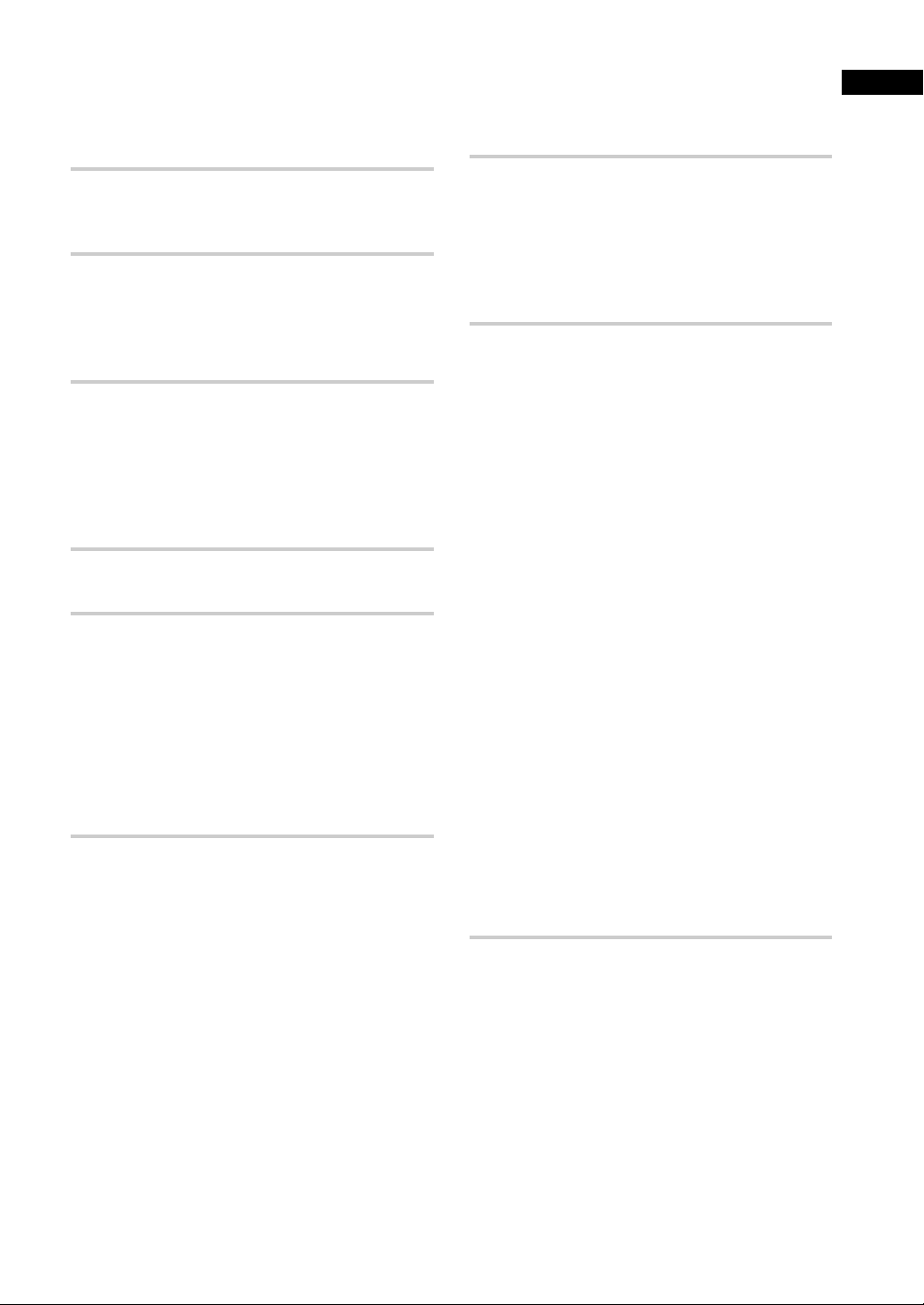
СОДЕРЖАНИЕ
Русский
Перед тем, как пользоваться ................................... 8
Проверка наличия аксессуаров ................................ 8
Подготовка пульта дистанционного управления..... 8
Названия и функции ....................................................... 9
Передняя панель ....................................................... 9
Окно дисплея ........................................................... 11
Задняя панель ......................................................... 12
Пульт дистанционного управления ........................ 13
Выполнение подсоединенийЕ............................... 15
Подключение Вашего проигрывателя DVD ........... 15
Аудиоподсоединения .............................................. 17
Видеоподсоединения .............................................. 19
Подсоединение с помощью комбинированного
аудиовидеосоединителя................................... 20
Подсоединения для контроля системы ................. 20
Подготовка проигрывателя к работе ............. 21
Использование Навигатора Настройки .................. 21
Начало работы с проигрывателем дисков
DVDЕ ......................................................................................... 25
Воспроизведение дисков DVD, видеокомпакт-дисков
и компакт-дисков .............................................. 25
Пропуск разделов (дорожек) при перемещении
вперед/назад ..................................................... 27
Просмотр содержимого в направлении вперед и
назад .................................................................. 27
Остановка воспроизведения и выключение питания
........................................................................... 28
Регулировка аудио- и видеопараметров ..... 29
Использование экранных меню настройки ........... 29
Переход в режим “экспертного” экранного меню
настройки .......................................................... 30
Настройка формата видеовыхода для
подсоединений с помощью комбинированного
аудиовидеосоединителя................................... 30
Настройка цифрового аудиовыхода для
обеспечения совместимости с Вашим
аудиовидеоустройством ................................... 31
Включение и выключение цифрового выхода ...... 32
Выполнение аналоговых аудиоподсоединений к
аудиовидеоусилителю или приемному
устройству ......................................................... 32
Настойка Вашей системы колонок на
многоканальное аудиовоспроизведение ........ 33
Настройка размера экрана телевизора .................. 34
Регулировка отображаемого на экране дисплея .. 35
Установка вариантов языка .................................. 36
Выбор языка субтитров (многоязыковые субтитры)
.................................................................................. 36
Изменение аудиоязыка (многоязыковая функция)
.................................................................................. 37
Установка вариантов языка и субтитров в экранных
меню настройки ................................................ 38
Особые функции ............................................................. 41
Настройка объемного звучания в стереоколонках
.................................................................................. 41
Регулировка динамического диапазона
аудиозвуковой дорожки ................................... 42
Регулировка качества видеоизображения (цифровое
подавление помех) ........................................... 43
Стоп-кадр/замедленное воспроизведение/
покадровое воспроизведение.......................... 45
Поиск материала, раздела, дорожки или какого-
либо места на диске ......................................... 46
Просмотр в желаемом ракурсе (многоракурсный
просмотр) .......................................................... 47
Повторное воспроизведение .................................. 48
Воспроизведение в произвольном порядке .......... 49
Воспроизведение в желаемой последовательности
(программируемое воспроизведение) ............ 50
Установка уровня защиты от несанкционированного
просмотра детьми............................................. 53
Возобновление воспроизведения с какого-либо
конкретного места (функция Last Memory) .... 55
Запоминание параметров часто просматриваемых
дисков DVD (функция Condition Memory) ....... 56
Просмотр информации о диске ............................. 57
Изменение цвета заднего фона экрана ................. 59
Включение и выключение функции защиты экрана
.................................................................................. 59
Переустановка проигрывателя на системные
параметры ......................................................... 59
Дополнительная информация.............................. 60
Уход за дисками ...................................................... 60
Для надлежащей и продолжительной службы этого
устройства ......................................................... 61
Список кодов языков .............................................. 62
Поиск и устранение неисправностей ..................... 63
Термины ................................................................... 65
<DV-626D-Ru>
7
Page 8

Перед тем, как
пользоваться
Проверка наличия аксессуаров
Проверьте, поставлены ли в комплекте с проигрывателем
следующие аксессуары.
Аудиошнур
Видеошнур
Сетевой шнур
Подготовка пульта
дистанционного управления
Установка батареек в пульт дистанционного
управления
1 Надавливая на язычок крышки отсека для
батареек по направлению к центру пульта
дистанционного управления, поднимите крышку в
направлении, показанном стрелкой.
2 Вставьте батарейки.
Убедитесь в том, что указатели полярности плюс (+) и
минус (–) на батарейках совпадают по значению с
указателями внутри отсека для батареек.
Пульт дистанционного управления
Батарейки AA/R6P
Инструкция по эксплуатации (это руководство)
Работа пульта дистанционного управления
При пользовании пультом дистанционного управления
направляйте его точно в сторону дистанционного сенсора
30°
30°
7m
0
7
8
3
3 Закройте крышку.
Примечания
• Не используйте вместе старые и новые батарейки.
• При замене батареек используйте только новые батарейки.
• Если Вы не пользуетесь пультом дистанционного управления в
течение длительного периода времени (более 1 месяца), достаньте
батарейки из пульта во избежание возможных повреждений в
результате их коррозии. Если батарейки потекут, вытрите жидкость
из отсека для батареек, затем установите новые батарейки.
(Î), расположенного на передней панели проигрывателя.
Пульт дистанционного управления может быть использован на
расстоянии до 7 м от проигрывателя и под углом 30° по обе
стороны от сенсора.
Примечания
• Воздействие прямого солнечного света или иного сильного света на
дистанционный сенсор может вызвать сбои в работе сенсора.
• Если гнездо CONTROL IN на задней панели проигрывателя соединено
с гнездом CONTROL OUT другого устройства, то в этом случае для
управления работой проигрывателя направьте пульт дистанционного
управления на это другое устройство. Если направить пульт на
данный проигрыватель, то управление им будет невозможным
(страница 20).
8
<DV-626D-Ru>
Page 9
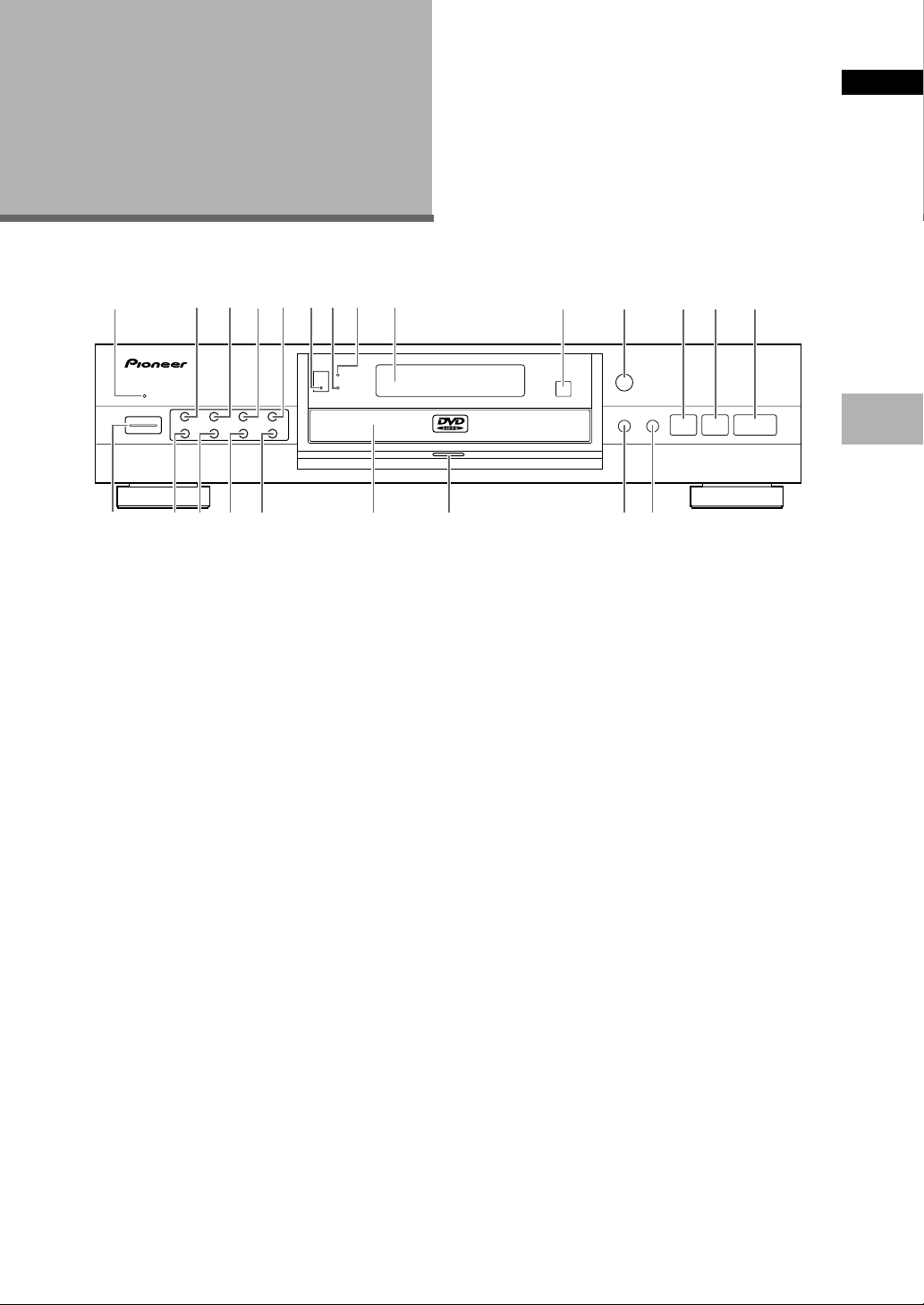
Названия и
функции
Передняя панель
Русский
DVD PLAYER
CENTER SURROUND
DOLBY DIGITAL DTS DECODER
AUDIO
VIRTUAL DOLBY
345
ÛN¿><>Û
SUB
WOOFER
PICTURE
CONTROLFLDIMMER
DIGITAL
FL OFF
DNR
VIRTUAL
DOLBY
5.1CH
MODE
DIGITAL
ACOUSTIC DAMPER MECHANISM
0
Î
1
4
¡
¢
1 97 862 0 - = ~ !
STANDBY
POWER
—
OFF
_
ON
@#% $( * & ^)
11
1 Индикатор STANDBY (РЕЗЕРВНЫЙ РЕЖИМ)
11
Показывает, что проигрыватель находится в резервном
режиме и потребляет минимальное количество
электроэнергии, необходимое для поддержки параметров
системы (страница 28).
22
2 Кнопка CENTER (ЦЕНТР)
22
Нажимайте для того, чтобы включить или выключить
канал центральной колонки при прослушивании
источников, воспроизводимых через 5,1-канальные
дискретные аудиовыходы (страница 33).
33
3 Кнопка SURROUND (ОБЪЕМ)
33
Нажимайте для того, чтобы включить или выключить
каналы колонок (задних) объемного звучания при
прослушивании источников, воспроизводимых через 5,1канальные дискретные аудиовыходы (страница 33).
77
7 Индикатор VIRTUAL DOLBY DIGITAL (ВИРТУАЛЬНОЕ
77
ЦИФРОВОЕ DOLBY)
Показывает, что включена функция виртуального
цифрового Dolby (страница 41).
88
8 Индикатор FL OFF (ОКНО ДИСПЛЕЯ ВЫКЛЮЧЕНО)
88
Показывает, что с помощью кнопки FL DIMMER было
выключено окно дисплея проигрывателя (страница 10).
99
9 Окно дисплея
99
Отображает информацию системы (страница 11).
00
0 Дистанционный сенсор
00
Для управления работой проигрывателя направьте пульт
дистанционного управления в сторону дистанционного
сенсора (страница 8).
8
7
3
ПЕРЕД ТЕМ, КАК ПОЛЬЗОВАТЬСЯ/НАЗВАНИЯ И ФУНКЦИИ
44
4 Кнопка SUB WOOFER (САБВУФЕР)
44
Нажимайте для того, чтобы включить или выключить
канал сабвуфера (LFE) при прослушивании источников,
воспроизводимых через 5,1-канальные дискретные
аудиовыходы (страница 33).
55
5 Кнопка 5.1 CH MODE (5,1-КАНАЛЬНЫЙ РЕЖИМ)
55
Нажимайте для переключения между 5,1-канальным
аудиовыходом и 2-канальным аудиовыходом. Параметр
аудиовыхода можно также установить по умолчанию в
меню Audio 2 экранного меню настройки (страница 32).
66
6 Индикатор DNR (ЦИФРОВОЕ ПОДАВЛЕНИЕ
66
ВИДЕОПОМЕХ)
Показывает, что включена функция цифрового
подавления видеопомех (страница 43).
--
- Кнопка
--
00
0 (open/close)(открыть/закрыть)
00
Нажмите кнопку, чтобы открыть и закрыть лоток для
диска (страницы 25 и 28).
= =
= Кнопка
= =
77
7 (stop)(стоп)
77
Нажмите для остановки воспроизведения. Однократное
нажатие позволяет возобновить воспроизведение с
места, идущего несколько ранее того места, где
воспроизведение было остановлено. Нажатие кнопки
дважды вызывает возврат к началу диска, если затем
снова будет включено воспроизведение (страница 28).
~~
~ Кнопка
~~
88
8 (pause)(пауза)
88
Нажмите во время воспроизведения для его
приостановки. Для возобновления воспроизведения
снова нажмите эту кнопку (страница 45).
<DV-626D-Ru>
9
Page 10
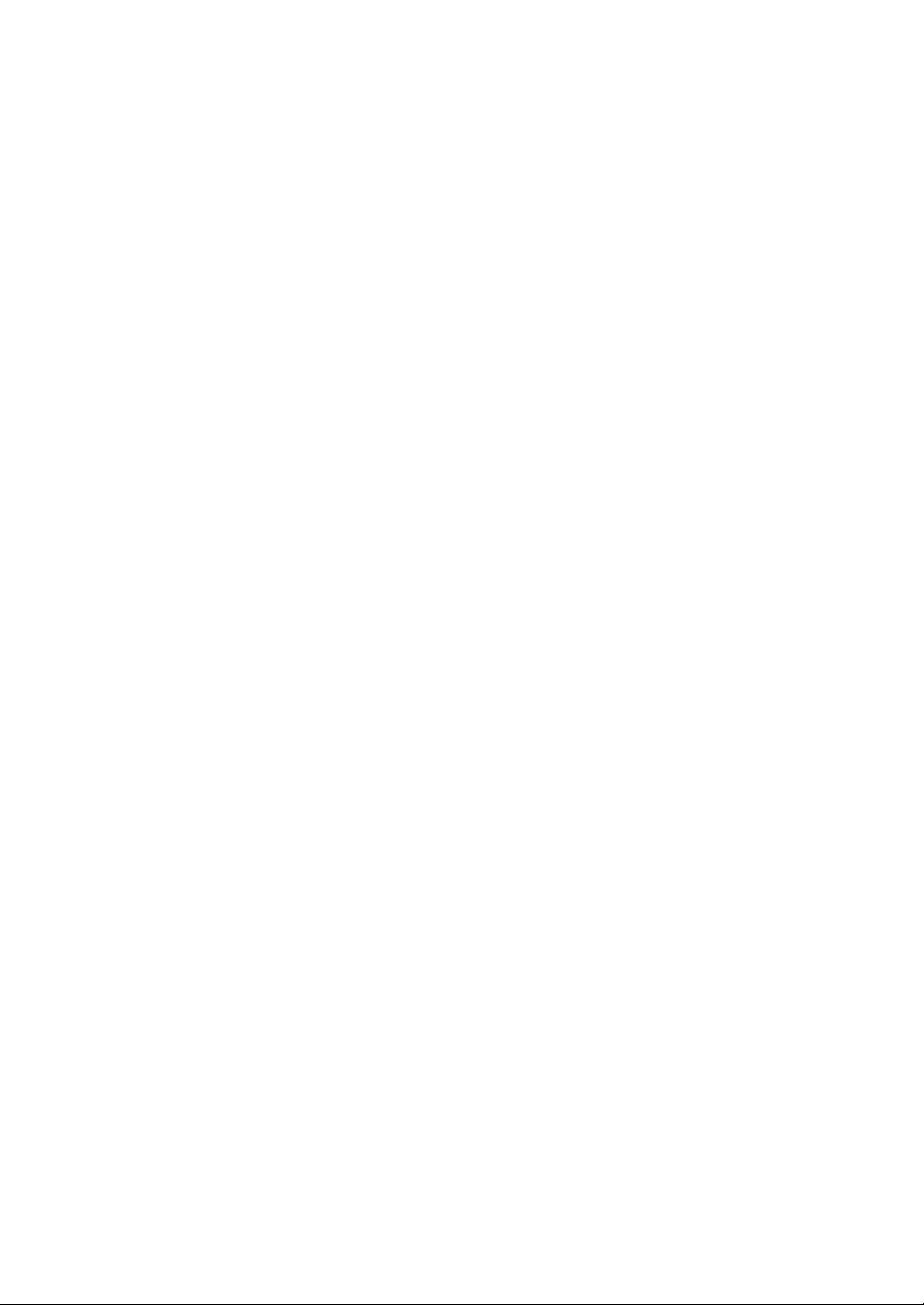
!!
! Кнопка
!!
33
3 (play) (воспроизведение)
33
Нажмите для начала или возобновления воспроизведения
(страницы 25 и 28).
@@
@ Кнопка
@@
##
# Кнопка
##
$$
$ Подсветка диска
$$
%%
% Лоток для диска
%%
^^
^ Кнопка FL DIMMER (ЗАТЕМНЕНИЕ ОКНА ДИСПЛЕЯ)
^^
¡ ¢¡ ¢
¡ ¢ (forward)(вперед)
¡ ¢¡ ¢
Нажмите для перемещения к последующим разделам/
дорожкам. Для осуществления ускоренного просмотра в
направлении вперед нажмите и удерживайте ее (станица
27).
4 14 1
4 1 (reverse)(назад)
4 14 1
Нажмите для перемещения к предыдущим разделам/
дорожкам. Для осуществления ускоренного
воспроизведения в обратную сторону нажмите и
удерживайте ее (станица 27).
Загорается, когда в проигрывателе установлен диск DVD
или когда в проигрывателе нет никакого диска. Гаснет,
когда в проигрыватель устанавливается формат диска,
отличный от формата диска DVD.
Устанавливая диски, помещайте их на лоток для диска
таким образом, чтобы сторона с этикеткой была
обращена вверх (страницы 25 и 28).
Нажимайте для изменения яркости дисплея FL и
подсветки диска в четыре приема: максимальная яркость,
средняя яркость, минимальная яркость и выключено.
Когда дисплей FL будет выключен, загорится индикатор
FL OFF.
&&
& Кнопка PICTURE CONTROL (КОНТРОЛЬ ИЗОБРАЖЕНИЯ)
&&
Нажимайте многократно для того, чтобы выбрать один из
программируемых параметров качества изображения.
Параметр меняется при каждом нажатии кнопки
(страница 43).
**
* Кнопка VIRTUAL DOLBY DIGITAL (ВИРТУАЛЬНОЕ
**
ЦИФРОВОЕ DOLBY)
Нажимайте для того, чтобы включить или выключить
функцию виртуального цифрового Dolby (страница 41).
((
( Кнопка AUDIO (АУДИО)
((
Нажимайте многократно для того, чтобы выбрать одну из
аудиозвуковых дорожек, имеющихся на диске DVD
(страница 37).
))
) Кнопка POWER (СЕТЬ)
))
Нажимайте для включения или выключения
проигрывателя (страницы 25, 28 и 59).
10
<DV-626D-Ru>
Page 11
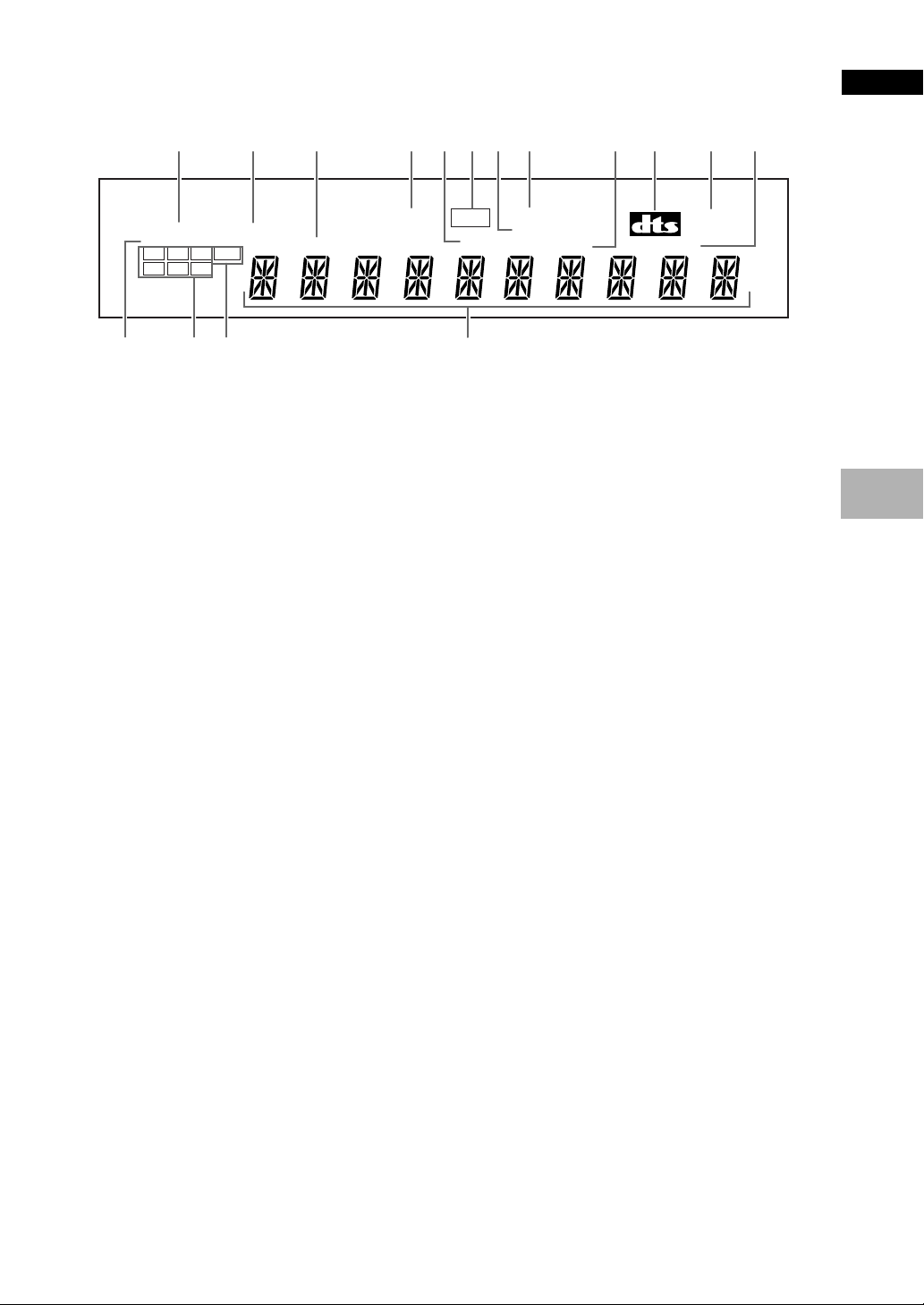
Окно дисплея
Русский
1
S
ANGLE
LFE
TITLE
96 kHz
DOWN MIX
LCR
S
SR
L
11
1 Индикатор 96 kHz (96 кГц)
11
Показывает, что установленный в данный момент диск
содержит аудиосигнал с частотой дискретизации 96 кГц.
22
2 Индикатор ANGLE (РАКУРС)
22
Показывает, что осуществляется воспроизведение во
многоракурсном режиме (страница 47).
33
3 Индикатор TITLE (МАТЕРИАЛ)
33
Показывает, что отображается номер материала.
44
4 Индикатор REPEAT (ПОВТОР)
44
Показывает, что включена функция повтора и что
осуществляется повторное воспроизведение текущего
материала, раздела или дорожки.
55
5 Индикатор TRK и CHP (ДОРОЖКА и РАЗДЕЛ)
55
Показывает, что отображается номер раздела или
дорожки.
66
6 Индикатор GUI (ОПЕРАЦИЯ ИЗ МЕНЮ)
66
Показывает, что выполняется операция экранного меню
(страница 21 и 29).
77
7 Индикатор LAST MEMO (ПРЕЖНИЕ ДАННЫЕ)
77
Показывает, что в память записываются данные Last
Memory, касающиеся установленного в данный момент в
проигрыватель диска DVD или видеокомпакт-диска
(страница 55).
88
8 Индикатор COND. MEMORY (ПАРАМЕТРЫ)
88
Показывает, что в память записываются параметры
Condition Memory, касающиеся установленного в данный
момент в проигрыватель диска DVD (страница 56).
99
9 Индикатор TOTAL (ОБЩИЕ ДАННЫЕ)
99
Показывает, что диск в проигрывателе был остановлен и
была нажата кнопка DISPLAY (ДИСПЛЕЙ) (страница 58).
00
0 Индикатор DTS (РЕЖИМ DTS)
00
Показывает, что осуществляется воспроизведение в
режиме DTS.
75#6432809 -=
REPEAT DOLBY
GUI
TRK
CHP
COND. MEMORY
LAST MEMORY
TOTAL REMAIN
DIGITAL
~!@
--
- Индикатор DOLBY DIGITAL
--
Показывает, что осуществляется аудиовоспроизведение в
режиме Dolby Digital.
==
= Индикатор REMAIN (ОСТАВШЕЕСЯ ВРЕМЯ)
==
Показывает, что отображается оставшееся время
воспроизведения материала или раздела/дорожки.
~~
~ Дисплей счетчика
~~
Отображает режим воспроизведения, тип диска, номера
материала и раздела/дорожки, время воспроизведения и
т. д.
!!
! Индикатор канала LFE
!!
Индикатор канала LFE (эффектов низких частот)
показывает, что используются 5,1 каналов аудио, в состав
которых входит канал для низкочастотных звуков,
которые воспроизводятся через сабвуфер.
@@
@ Индикаторы формата программ
@@
Во время многоканального аудиовоспроизведения
показывают, какие из каналов присутствуют на звуковой
дорожке.
L : Левый передний *1*2, C : Центральный *1,
R : Передний правый*
LS : Левый объемного звучания *1,
S : Объемного звучания (моно) *2,
RS : Правый объемного звучания *
*1: Обозначает 5,1-канальное воспроизведение в
режимах Dolby Digital или DTS.
*2: Обозначает воспроизведение в режиме Dolby Pro
Logic.
##
# Индикатор DOWNMIX (МИКШИРОВАНИЕ)
##
Показывает во время многоканального воспроизведения,
что выходной сигнал был микширован с сигналаоригинала аудиоисточника. Это автоматическая функция,
осуществляемая проигрывателем с целью подачи на
имеющиеся в Вашей системе колонки наилучшим
образом смикшированного аудиозвука.
1*2
,
1
НАЗВАНИЯ И ФУНКЦИИ
<DV-626D-Ru>
11
Page 12
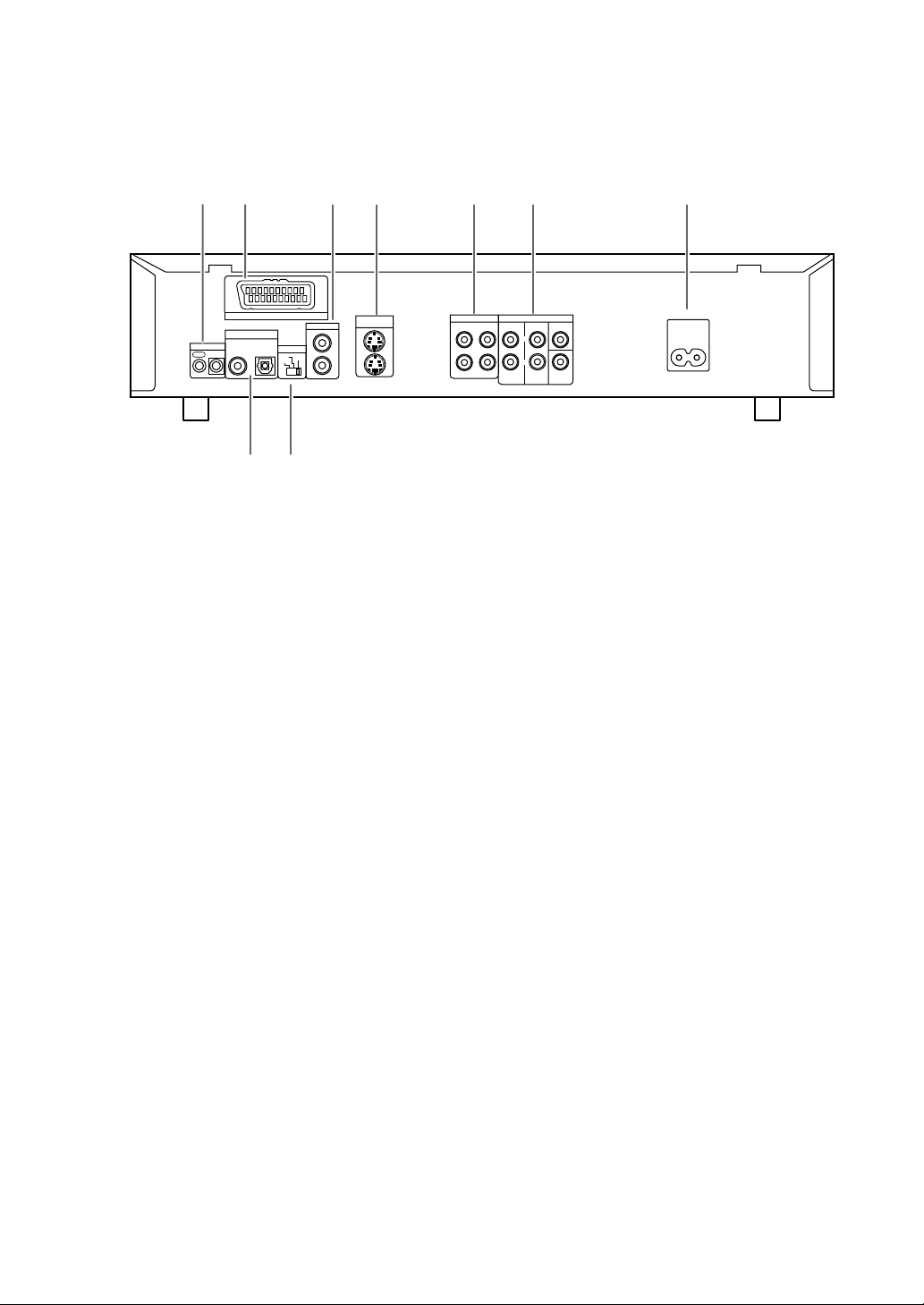
Задняя панель
12
AV CONNECTOR
DIGITAL OUT
CONTROL
OUT IN
OPT.
3 4 5 6 7
S-VIDEO
OUT
1
2
TV SYSTEM
PAL
NTSC
VIDEO OUT
1
AUTO
2
89
11
1 Гнездо CONTROL (КОНТРОЛЬ)
11
Используйте для подсоединения данного проигрывателя
к другому устройству компании “Pioneer”, на котором
имеется знак Î. Это позволит Вам управлять данным
устройством, как если бы оно было одним из элементов
системы. Тогда проигрывателем можно управлять,
направив пульт дистанционного управления на
устройство, к которому проигрыватель подсоединен
(страница 20).
22
2 Гнездо AV CONNECTOR (АУДИО-ВИДЕОСОЕДИНИТЕЛЬ)
22
Используйте 21-штырьковый кабель SCART для
подключения к телевизору или монитору, совместимым с
такого типа соединениями. Из гнезда
аудиовидеосоединителя AV CONNECTOR выводятся как
аудио- (2-канальное стерео), так и видеосигналы (видео,
S-видео и RGB) (страница 20 и 30).
33
3 Гнезда VIDEO OUT (ВИДЕОВЫХОД)
33
Соедините с видеовходом на телевизоре, мониторе,
аудиовидеоусилителе или приемном устройстве,
имеющем видеовход (станицы 19).
44
4 Гнезда S-VIDEO OUT (S-ВИДЕОВЫХОД)
44
Если Ваш телевизор или монитор имеет S-видеовход,
обеспечение четкого воспроизведения изображения
возможно путем подсоединения проигрывателя к Вашему
телевизору или монитору через гнездо S-видео (станицы
19).
AUDIO OUT (2 ch) AUDIO OUT (5.1 ch)
L
R
21
66
6 Гнезда AUDIO OUT (5.1 ch) (АУДИОВЫХОД) (5,1
66
FRONT
L
R
SURROUND
CENTER
SUB
WOOFER
AC IN
канала)
Используйте для вывода 6 дискретных аудиоканалов
декодированного цифрового аудио на приемное
устройство или усилитель с дискретными аудиовходами
(страницы 18).
77
7 Гнездо AC IN для подсоединения сетевого шнура
77
Используйте для подключения сетевого шнура к стенной
розетке (страница 15 и 16).
88
8 Переключатель TV SYSTEM (ТЕЛЕСИСТЕМА)
88
Используйте для переключения телесигнала в режим PAL
или NTSC, в зависимости от типа телевизора и диска,
которые будут использоваться. Когда переключатель
установлен в положение AUTO, проигрыватель выводит
имеющийся на диске формат без изменений (страница
19).
99
9 Гнезда DIGITAL OUT (ЦИФРОВОЙ ВЫХОД)
99
(коаксиальный, оптический (OPT.))
Используйте для вывода цифрового аудиосигнала,
записанного на дисках. Вы можете вывести цифровой
сигнал на аудиовидеоусилитель или приемное устройство
как через коаксиальное, так и через оптическое выходное
гнездо (страница 17).
55
5 Гнезда AUDIO OUT (2 ch) (АУДИОВЫХОД) (2 канал)
55
Используйте для подачи двухканального (аналогового)
аудиосигнала к аудио стереовходам на телевизоре или
стереоусилителе. Если Вы подсоединяетесь к какомулибо приемному устройству, имеющему как цифровые,
так и аналоговые входные гнезда для подключения
проигрывателя дисков DVD, имеет смысл использовать
оба типа подсоединений (страницы 18).
12
<DV-626D-Ru>
Page 13
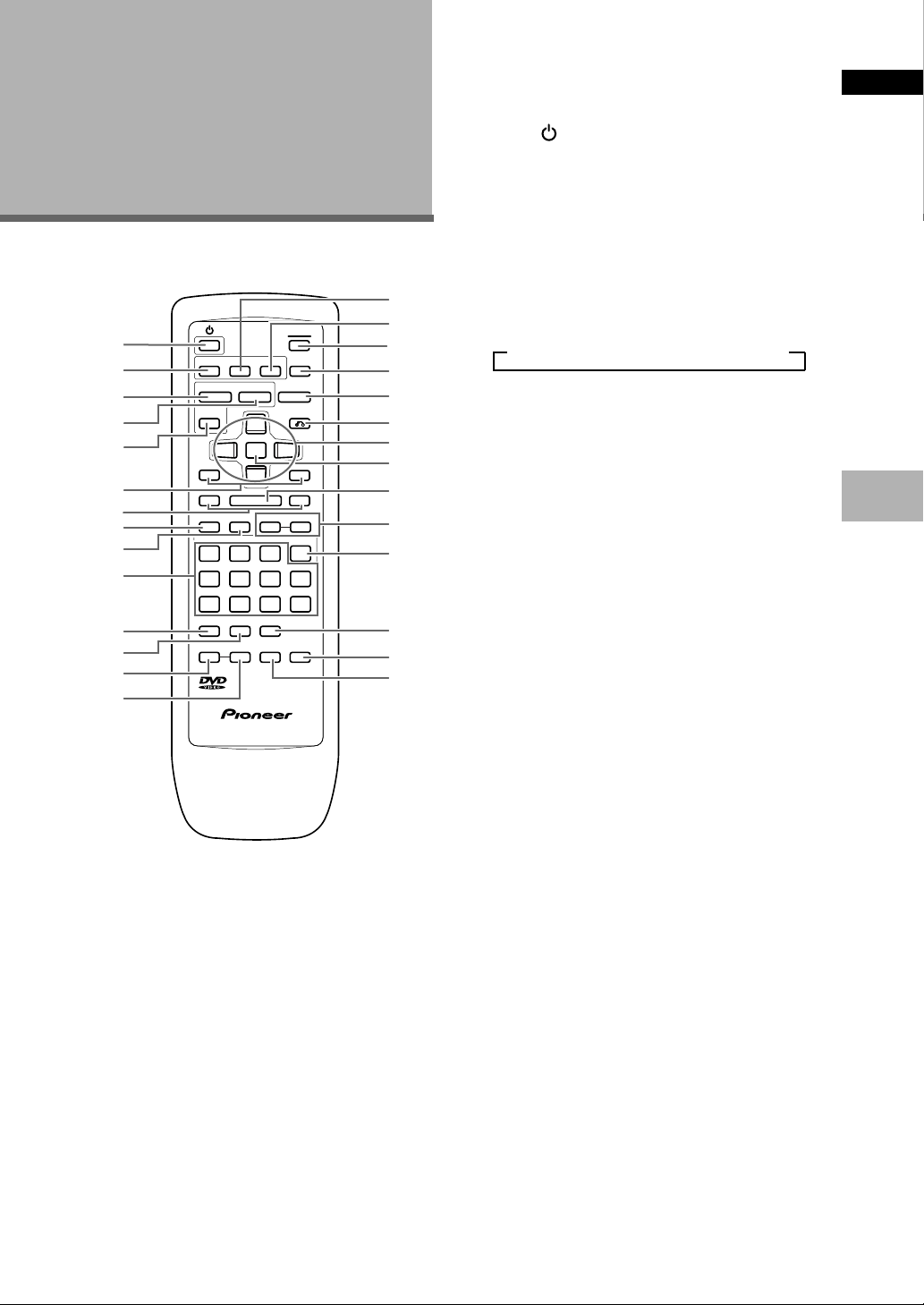
Пульт
дистанционного
управления
OPEN/CLOSE
MENU
5
ENTER
5
e
3
6
RANDOM
LAST
MEMORY
0
VIDEO
ADJUST
5
¢
¡3
E
CLEAR
C
+10
0
CONDITION
MEMORY
Î
1
2
3
4
5
6
7
8
9
0
=
~
!
AUDIO SUBTITLE ANGLE
SETUP DISPLAY
TOP MENU RETURN
5
PREVIOUS NEXT
4
REV PLAY FWD
1
PAUSE
STOP STEP/SLOW
87
12
5
4
89
7
PROGRAM
SEARCH MODE
REPEAT
A-B
@
#
$
%
^
&
*
(
)
_
+
¡
™
£
(Кнопки, обозначенные значком *, используются для
операций с меню.)
11
1 Кнопка (standby/on) (резервный режим/включено)
11
Нажмите, чтобы включить проигрыватель или перевести
его в режим ожидания (страница 28).
22
2 Кнопка AUDIO (АУДИО)
22
Нажимайте многократно, чтобы выбрать один из
аудиоязыков и/или аудиоформатов,
запрограммированных на диске DVD (страница 37).
Если в проигрывателе установлен видеокомпакт-диск или
компакт-диск, каждое нажатие будет изменять
аудиовыход следующим образом:
=
Стерео = 1/L (левый канал) = 2R (правый канал)
33
3 Кнопка SETUP (НАСТРОЙКА)*
33
Нажмите, когда проигрыватель находится или в режиме
воспроизведения, или в режиме остановки, что позволяет
открывать или закрывать экран настройки (страница 21 и
29).
44
4 Кнопка MENU (МЕНЮ)*
44
Используйте для отображения или свертывания экрана
меню DVD (страница 26).
55
5 Кнопка TOP MENU (ЗАГЛАВНОЕ МЕНЮ ДИСКА)*
55
Нажмите для отображения меню, запрограммированного
на диске DVD. Заглавное меню, запрограммированное на
диске, может быть идентично меню диска DVD, что
зависит от диска DVD (страница 26).
66
6 Кнопки PREVIOUS
66
44
4/ NEXT
44
¢ ¢
¢ (ПРЕДЫДУЩИЙ)/
¢ ¢
(ПОСЛЕДУЮЩИЙ)
Во время воспроизведения нажмите PREVIOUS 4,
чтобы вернуться к предыдущему разделу/дорожке или
NEXT ¢, чтобы переместиться к последующему
разделу/дорожке (страница 27).
Русский
НАЗВАНИЯ И ФУНКЦИИ
77
7 Кнопки REV
77
11
1/ FWD
11
¡ ¡
¡ (fast reverse/forward)
¡ ¡
(ускоренное перемещение назад/вперед)
Во время воспроизведения диска DVD и видеокомпактдиска нажмите FWD ¡ для быстрого просмотра
содержания диска в направлении вперед. Нажмите REV
1 для быстрого просмотра содержания диска DVD и
видеокомпакт-диска в направлении назад. Если в
проигрывателе установлен компакт-диск, то
осуществляется аудиопросмотр (страница 27).
88
8 Кнопка PAUSE
88
Нажмите для приостановки воспроизведения с диска.
Снова нажмите, чтобы возобновить воспроизведение
(страница 45).
99
9 Кнопка STOP
99
Нажмите для остановки воспроизведения. Однократное
нажатие позволяет возобновить воспроизведение с
места, идущего несколько ранее того места, где
воспроизведение было остановлено. Нажатие кнопки
дважды вызывает возврат к началу диска, если затем
снова будет включено воспроизведение (страница 28).
8 8
8 (ПАУЗА)
8 8
7 7
7 (СТОП)
7 7
<DV-626D-Ru>
13
Page 14
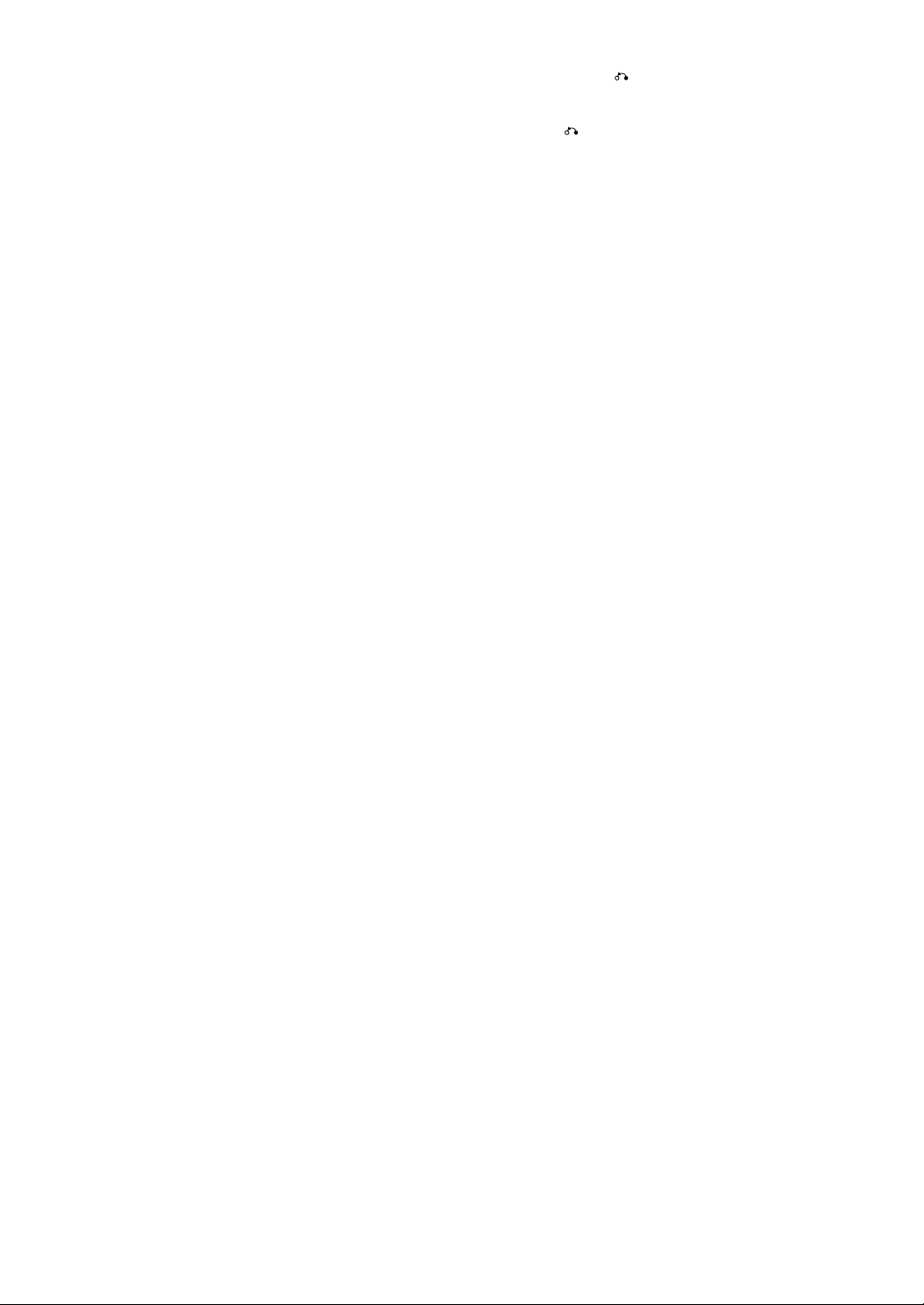
00
0 Цифровые кнопки (1-9, 0, +10)*
00
Используйте для прямого поиска материалов и разделов/
дорожек, а также для введения цифровых значений
(страницы 26, 46, 50 и 53).
--
- Кнопка PROGRAM (ПРОГРАММА)
--
Вы можете запрограммировать воспроизведение
материалов, разделов или дорожек в желаемой для Вас
последовательности. Программы могут включать
максимум 24 пункта. Кроме того, в памяти проигрывателя
может сохраняться для будущего использования
информация о программах DVD для 24 дисков (страница
50).
==
= Кнопка SEARCH MODE (РЕЖИМ ПОИСКА)
==
Нажмите для осуществления поиска какого-либо
материала, раздела/дорожки или информации о
прошедшем с начала воспроизведения времени (страница
46).
~~
~ Кнопка REPEAT (ПОВТОР)
~~
Нажмите один раз для повторного воспроизведения
текущего раздела/дорожки. Нажмите два раза для
повторного воспроизведения текущего материала
(страница 48).
!!
! Кнопка A-B
!!
Нажмите в начале и в конце того отрезка,
воспроизведение которого Вы хотите повторить, или
когда хотите отметить какое-либо место на диске, к
которому Вы хотели бы вернуться позднее (страница 48).
@@
@ Кнопка SUBTITLE (СУБТИТР)
@@
Нажимайте многократно, чтобы выбрать один из языков
субтитров, запрограммированных на диске DVD или для
того, чтобы выключить субтитры (страница 36).
##
# Кнопка ANGLE (РАКУРС)
##
Некоторые диски DVD записаны с возможностью
воспроизведения под различным углом съемки камерой.
Для отображения различных ракурсов многократно
нажимайте кнопку ANGLE (страница 47).
$$
$ Кнопка OPEN/CLOSE
$$
Нажмите, чтобы открыть или закрыть лоток для диска
(страницы 25 и 28).
00
0 (ОТКРЫТЬ/ЗАКРЫТЬ)
00
&&
& Кнопка RETURN (ВОЗВРАТ)*
&&
Используйте для перемещения на одно меню назад
(текущие параметры будут поддерживаться). Используйте
RETURN , когда Вы не хотите менять параметр варианта
в каком-либо меню (страницы 21, 26, 30 и 54).
**
* Кнопки курсора (
**
Используйте для перемещения по позициям имеющихся
вариантов на экранах меню и для изменения параметров
(страницы 21, 26, 29 и 53).
((
( Кнопка ENTER (ВВОД)*
((
Используйте для ввода параметров, выбранных с
помощью кнопок курсора, или команд на выполнение
операций, выделенных (выбранных) в том или ином меню
(страницы 21, 26, 30 и 53).
))
) Кнопка PLAY
))
Нажмите, чтобы начать воспроизведение с диска
(страницы 25 и 28).
__
_ Кнопки STEP/SLOW
__
ВОСПРОИЗВЕДЕНИЕ)
Нажмите STEP/SLOW E во время воспроизведения для
просмотра замедленного воспроизведения. В режиме
паузы нажмите STEP/SLOW E для покадрового
перемещения изображений с диска DVD и видеокомпакт-
диска вперед и STEP/SLOW e для возврата на
несколько кадров назад за один раз (страница 45).
++
+ Кнопка CLEAR (СБРОС)
++
Работает совместно с рядом других функций
проигрывателя. Используйте для отмены повторного и
произвольного воспроизведения, а также для
редактирования программ (страница 36, 48, 49 и 50).
¡¡
¡ Кнопка RANDOM (ПРОИЗВОЛЬНО)
¡¡
Нажмите для воспроизведения разделов/дорожек в
произвольном порядке (страница 49).
™™
™ Кнопка CONDITION MEMORY (ЗАПОМИНАНИЕ
™™
ПАРАМЕТРОВ)
Вы можете сохранить в памяти параметры 15 дисков DVD.
Для запоминания параметров нажмите CONDITION
MEMORY во время воспроизведения диска DVD (страница
56).
22
33
55
2/
22
3 3
3 (ВОСПРОИЗВЕДЕНИЕ)
3 3
∞∞
3/
5/
∞)*
33
55
∞∞
ee
EE
e /
E (ЗАМЕДЛЕННОЕ
ee
EE
%%
% Кнопка VIDEO ADJUST (ВИДЕОРЕГУЛИРОВКА)
%%
Имеется возможность регулировки различных аспектов
видеодемонстрации с тем, чтобы она соответствовала
типу программы или Вашим предпочтениям. Нажмите
VIDEO ADJUST для того, чтобы отобразить на экране
имеющиеся варианты видеодемонстрации (страница 43).
^^
^ Кнопка DISPLAY (ДИСПЛЕЙ)
^^
Нажмите во время воспроизведения для отображения
статистической информации, касающейся диска. Для
отображения различной информации нажимайте
многократно (страница 57).
14
<DV-626D-Ru>
££
£ Кнопка LAST MEMORY (ПРЕЖНИЕ ДАННЫЕ)
££
Вы можете возобновить воспроизведение диска DVD или
видеокомпакт-диска с того места, на котором Вы
закончили просмотр прошлый раз даже в том случае,
если диск был извлечен из проигрывателя. Для отметки
места окончания просмотра нажмите во время
воспроизведения кнопку LAST MEMORY. Когда Вы
захотите возобновить воспроизведение этого диска,
нажмите кнопку LAST MEMORY в режиме остановки, и
воспроизведение начнется с сохраненного в памяти
места. Можно запомнить места окончания просмотра на 5
дисках DVD (или 4 дисках DVD и 1 видеокомпакт-диске)
(страница 55).
Page 15
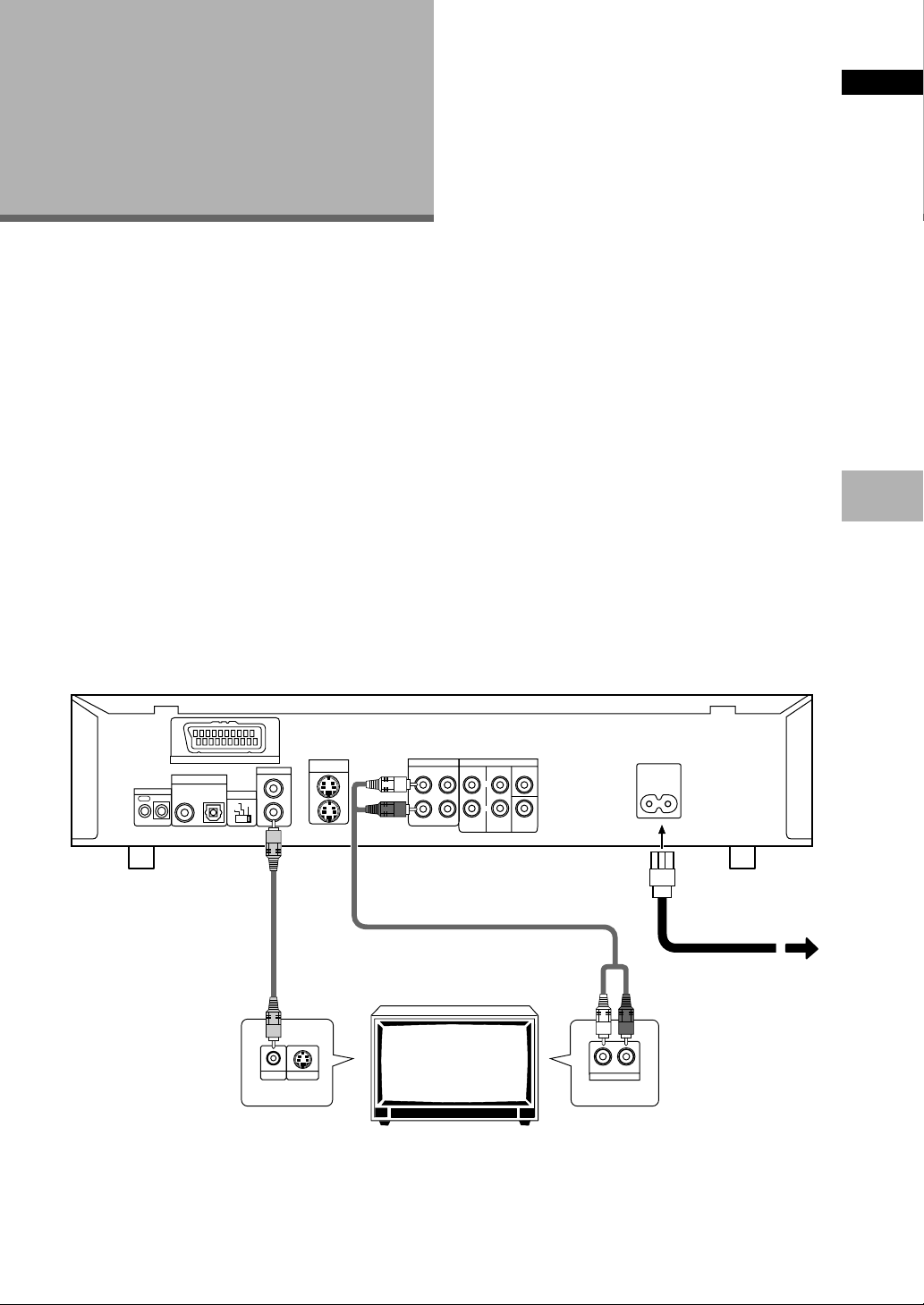
Выполнение
подсоединений
Подключение Вашего
проигрывателя DVD
В отличие от любого другого аудиовизуального
формата носителей, формат DVD предлагает широкий
спектр возможностей вывода аудио- и видеосигналов,
который позволяет осуществлять воспроизведение в
рамках любых системных конфигураций, начиная со
стандартного телевизора, имеющего стерео аудиовход,
и заканчивая какой-либо системой типа “домашний
театр”, имеющей проекционный монитор и
обладающей в полной мере эффектом объемного
звучания.
Указания по подсоединению
На иллюстрации на этой странице изображен базовый
вариант подключения с использованием аудио- и
видеошнуров, входящих в комплект проигрывателя.
Используйте данную иллюстрацию в качестве своего
рода руководства по установке Вашей домашней
системы.
Разъяснение по каждому из имеющихся типов аудио- и
видеоподсоединений можно будет найти на страницах
17-20. Для определения наилучшего варианта аудио- и
видеоподсоединения для Вашей системы смотрите
руководства, поставленные вместе с устройствами, к
которым Вы осуществляете подсоединения.
Кроме выполнения физических подсоединений к
Вашему телевизору или монитору, необходимо также
задать размер экрана телевизора. Вы можете
использовать [Setup Navigator] в меню General экрана
настройки, чтобы указать, пользуетесь ли Вы какимлибо широким экраном или же телевизором или
монитором со стандартным размером экрана (страница
22). Кроме того, Вы можете использовать параметр [TV
Screen] в меню Video экрана настройки (страница 34).
Примечания
• Выполняя подсоединения к данному устройству или меняя
их конфигурацию, проверьте, чтобы устройство было
выключено, для чего нажмите POWER, а также отсоедините
сетевой шнур от стенной розетки.
• В аналоговом видеовыходе данного проигрывателя
используется защищенная патентными правами схема,
предназначенная для предотвращения копирования видео
воспроизведения с дисков DVD. Если Вы подсоедините
проигрыватель к телевизору через видеомагнитофон или
станете записывать и воспроизводить содержимое какоголибо диска с помощью видеомагнитофона, то в этом
случае изображение при воспроизведении может быть
искаженным.
Русский
НАЗВАНИЯ И ФУНКЦИИ/ВЫПОЛНЕНИЕ ПОДСОЕДИНЕНИЙ
AV CONNECTOR
DIGITAL OUT
CONTROL
IN
OUT
Видеошнур
(входит в комплект)
Выполните видеоподсоединения от одного из
гнезд VIDEO OUT проигрывателя к гнезду VIDEO IN
телевизора или монитора, используя видеошнур,
поставленный в комплекте с проигрывателем.
VIDEO OUT
OPT.
1
TV SYSTEM
PAL
AUTO
NTSC
2
VIDEO IN
S-VIDEO IN
1
2
S-VIDEO
OUT
AUDIO OUT (2 ch) AUDIO OUT (5.1 ch)
L
R
Аудиошнур
(входит в комплект)
Телевизор или монитор
FRONT
21
L
R
SURROUND
AUDIO IN
AC IN
Наконец, подсоединитесь к
какой-либо электрической
розетке (220-240В).
RL
CENTER
SUB
WOOFER
Выполните аудиоподсоединения от одного из
гнезд AUDIO OUT проигрывателя к гнездам AUDIO
IN телевизора или монитора, используя стерео
аудиошнур, поставленный в комплекте с
проигрывателем. Проверьте, чтобы цвет штекеров
совпадал с цветом гнезд (красный и белый).
<DV-626D-Ru>
15
Page 16
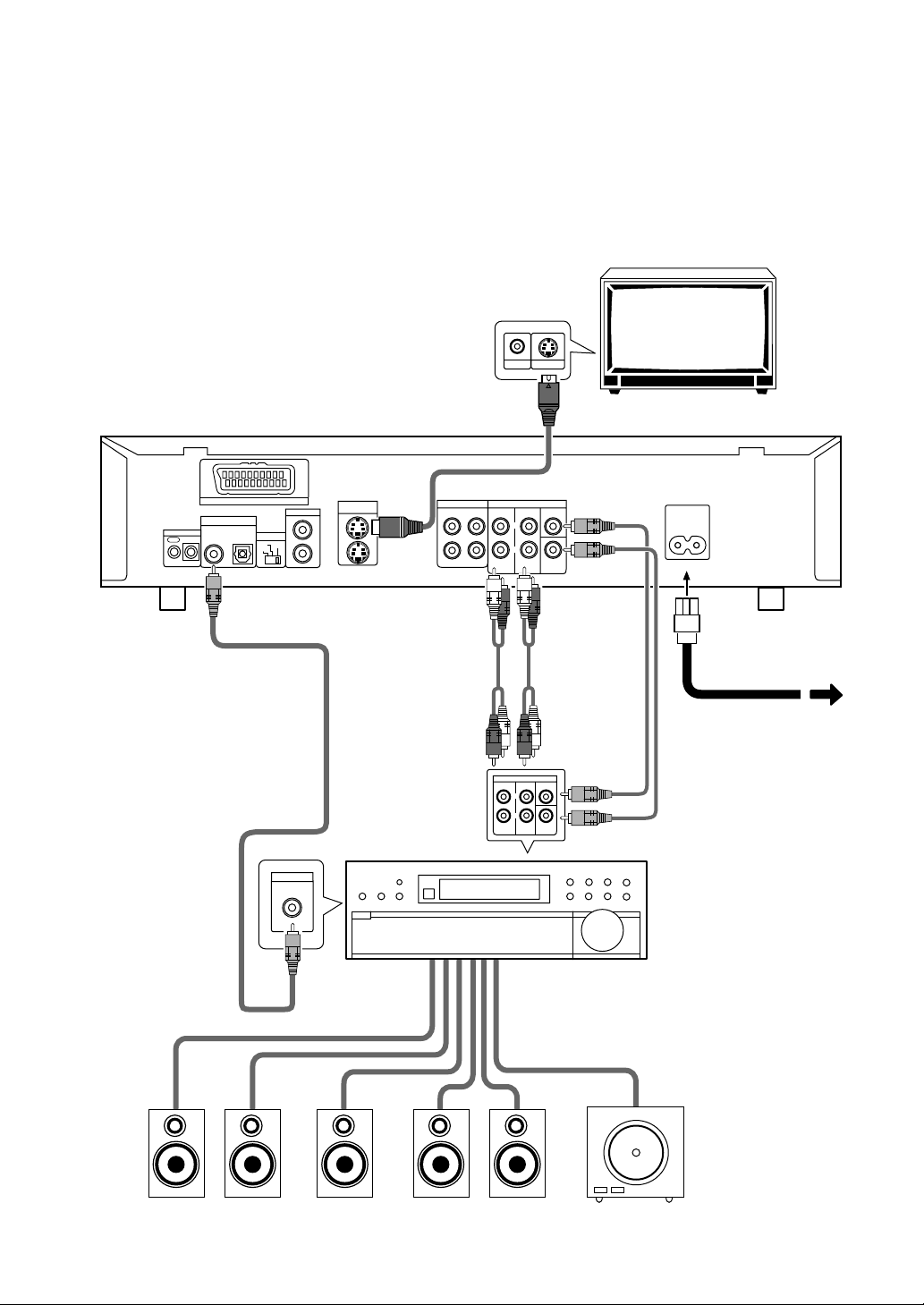
Подсоединения устройств
домашнего театра
Подсоединения, показанные на этой странице,
свидетельствуют об универсальности данного
проигрывателя, обеспечивающей его подключение к
любому числу систем домашнего театра.
Пожалуйста, примите во внимание, что иллюстрация на
Соединение S-видео обеспечивает высококачественное
видеоизображение. Если в телевизоре или мониторе, которым Вы
пользуетесь, имеется вход S-видео, выполните
видеоподсоединения от одного из гнезд S-VIDEO OUT на
проигрывателе к гнезду S-VIDEO IN на телевизоре или мониторе с
помощью S-видеошнура (в комплекте с проигрывателем не
поставляется) (страница 19).
этой странице служит лишь в качестве одного из
примеров. Для того, чтобы выбрать наилучший вариант
организации Вашей домашней системы, смотрите,
пожалуйста, руководства по пользованию,
поставляемые вместе с теми устройствами, к которым
Вы выполняете подсоединения.
Объяснение каждого из имеющихся типов аудио- и
видеоподсоединений можно найти на страницах 17-20.
Телевизор или монитор
S-VIDEO IN
VIDEO IN
S-видеошнур (в комплекте не поставляется)
AV CONNECTOR
DIGITAL OUT
CONTROL
OUT
OPT.
IN
TV SYSTEM
PAL
NTSC
AUTO
Коаксиальный кабель (в комплекте с
проигрывателем не поставляется)
Выполните подсоединения от гнезда
DIGITAL OUT (коаксиального) на
проигрывателе к цифровому
коаксиальному входу
аудиовидеоприемного устройства или
другого устройства, имеющего
встроенную функцию многоканального
декодирования (страница 17).
DIGITAL IN
VIDEO OUT
1
2
AUDIO OUT (2 ch) AUDIO OUT (5.1 ch)
L
R
1
2
S-VIDEO
OUT
Аудиовидеоусилитель
или приемное устройство
CENTER
L
R
SUB
SURROUND
FRONT
21
WOOFER
AC IN
2 аудиошнура
стерео (1
имеется в
комплекте) и 2
одножильных
шнура (или
Наконец, подсоединитесь
к какой-либо
электрической розетке
(220-240В).
другой
аудиошнур
стерео) (в
комплекте не
поставляется)
Выполните подсоединения от
гнезда AUDIO OUT (5.1 Ch) на
проигрывателе к
аудиовидеоприемному устройству
или усилителю, имеющим 6канальный дискретный вход,
часто называемый “готовый 5,1
FRONT
5.1 CH INPUT
L
R
SURROUND
CENTER
WOOFER
SUB
канал” или “готовое гнездо Dolby
Digital”. Это позволяет Вам
использовать
высококачественную функцию
декодирования режимов Dolby
Digital и DTS, имеющуюся в
Вашем проигрывателе (страница
18). Выполняя такого рода
подсоединение, обязательно
выберите “5.1 Channel” на экране
[Analog Jacks] Навигатора
Настройки (страница 23).
16
<DV-626D-Ru>
Передняя
колонка (L)
Передняя
колонка (R)
Центральная
колонка
Задняя
колонка (L)
Задняя
колонка (R)
Сабвуфер
Page 17
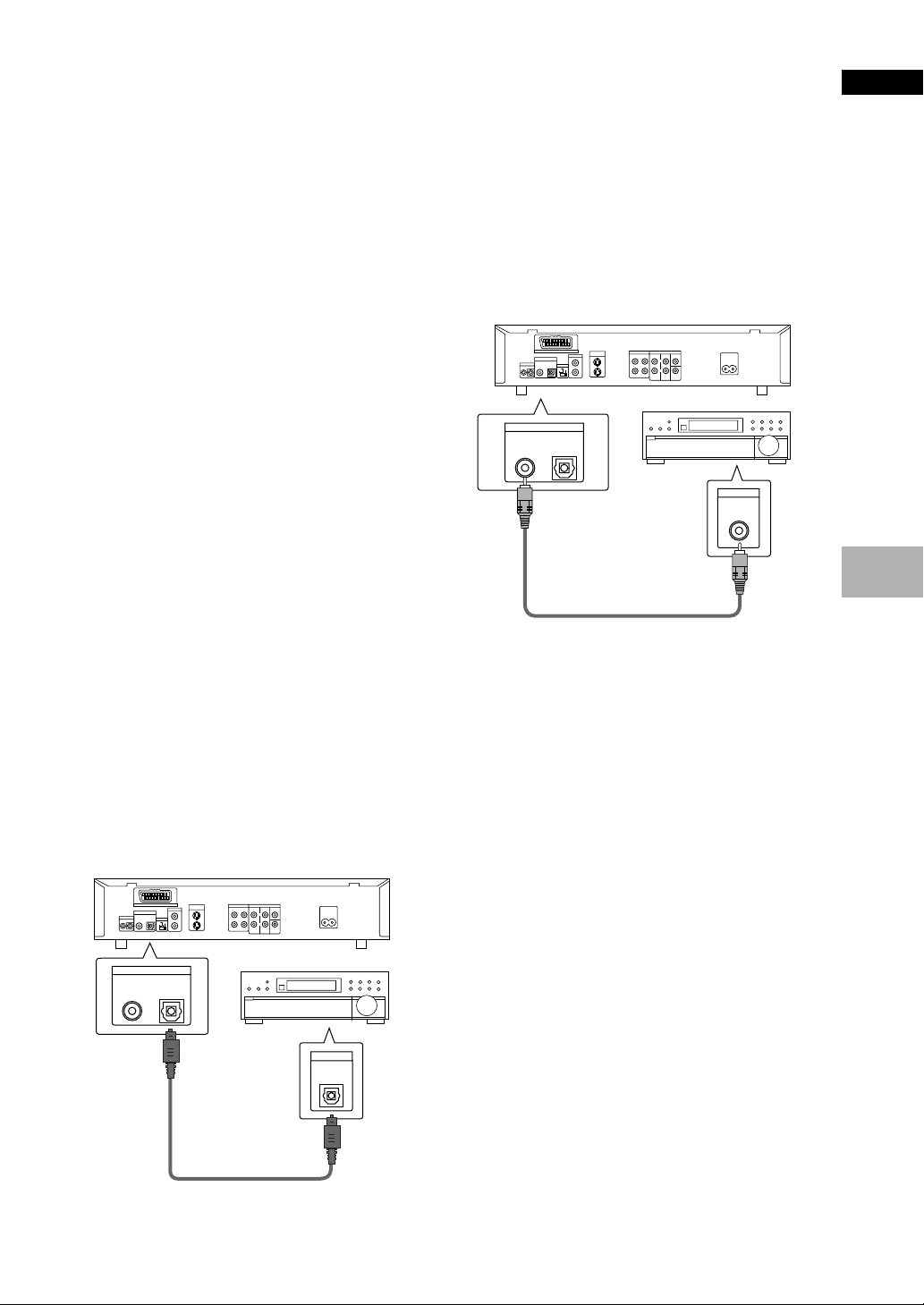
Аудиоподсоединения
В данном проигрывателе имеется возможность
подсоединения к двум цифровым (оптическому и
коаксиальному), а также к аналоговому 2-канальному и
5,1-канальному аудиовыходам.
Подключения цифрового аудио:
Вы можете прослушивать цифровые аудиосигналы,
записанные на дисках DVD, как через оптические
цифровые, так и через коаксиальные цифровые
выходные гнезда.
Выполняя подсоединения цифрового аудио, не
подключайте к одному и тому же устройству
одновременно коаксиальные и оптические цифровые
выходы какого-либо другого устройства.
Когда в проигрывателе установлен какой-либо диск
DVD, записанный в режимах Dolby Digital, DTS или
MPEG, то на выходе будет слышен шум, если Вы
выполнили подсоединения через цифровые
аудиогнезда к какому-либо приемному устройству или
усилителю, которые не декодируют потоки цифровых
битов, записанных в режимах Dolby Digital, DTS или
MPEG. В этом случае установите аудиопараметры в
Навигаторе Настройки с тем, чтобы наилучшим
образом учитывался тип системы, которую Вы
используете (страница 24). Кроме того, параметры
цифрового аудио можно отрегулировать вручную в
меню Audio 1 экрана настройки (страница 31).
ЦИФРОВОЙ ВЫХОД (Коаксиальный)
Цифровой сигнал передается электронным способом
через коаксиальный кабель.
• Используйте этот выход для подсоединения к
аудиовидеоусилителю или приемному устройству с
встроенным декодером Dolby Digital, DTS или MPEG.
• Используйте коаксиальный кабель (в комплекте не
поставляется) для подсоединения цифрового
коаксиального выхода проигрывателя к цифровому
коаксиальному входу какого-либо аудиовидеоусилителя
или приемного устройства.
DV-626D
DIGITAL OUT
OPT.
DIGITAL IN
Русский
ЦИФРОВОЙ ВЫХОД (Оптический)
Цифровой сигнал передается в виде световых
импульсов через волоконно-оптический кабель.
• Используйте этот выход для подсоединения к
аудиовидеоусилителю или приемному устройству с
встроенным декодером Dolby Digital, DTS или MPEG.
• Используйте волоконно-оптический кабель (в комплекте не
поставляется) для подсоединения цифрового оптического
выхода проигрывателя к цифровому оптическому входу
какого-либо аудиовидеоусилителя или приемного
устройства.
DV-626D
DIGITAL OUT
OPT.
DIGITAL IN
ВЫПОЛНЕНИЕ ПОДСОЕДИНЕНИЙ
Аудиовидеоусилитель или приемное
устройство с встроенным декодером Dolby
Digital, DTS или MPEG
Аудиовидеоусилитель или приемное
устройство с встроенным декодером
Dolby Digital, DTS или MPEG
<DV-626D-Ru>
17
Page 18
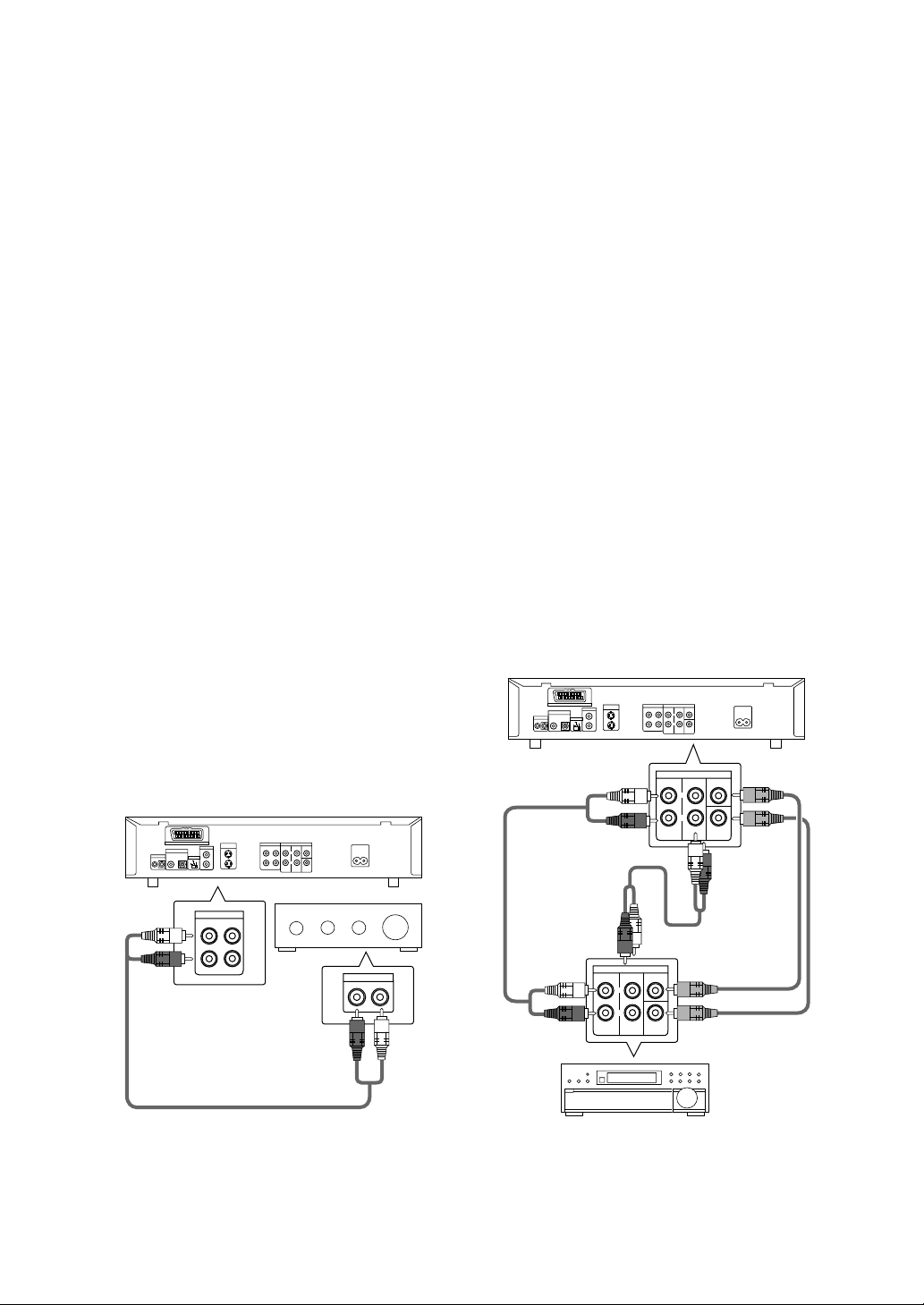
Подключение аналогового аудио:
Выполнив физическое подсоединение к аналоговым
гнездам AUDIO OUT (2 Ch) или AUDIO OUT (5.1 Ch), не
забудьте указать на экране [Analog Jacks] Навигатора
Настройки, какой из выходов Вы будете использовать
(страница 23). Вы можете также задать выход вручную
с помощью параметра [Audio Out] в меню Audio 2
экрана настройки (страница 32).
Примечания
• Когда выбран параметр “5.1 Channel”, передние правый (R)
и левый (L) аудиоканалы подаются на выход через 2канальные гнезда.
• Параметр [Audio Out] устанавливает для проигрывателя
значение аудиовыхода по умолчанию. Если для
обеспечения различной работы с многоканальными и
стерео аудиоисточниками подсоединения выполнены как к
аналоговому гнезду AUDIO OUT (2 Ch), так и к аналоговому
гнезду AUDIO OUT (5.1 Ch), то в этом случае можно
переключаться между 2-канальным и 5,1-канальным
аудиовыходом путем нажатия 5.1 CH MODE на передней
панели. Однако эта кнопка не работает, если горит
индикатор GUI.
2-КАНАЛЬНЫЙ АУДИОВЫХОД
• Выполните аналоговые аудиоподсоединения к какому-либо
стереоусилителю или приемному устройству.
• Аналоговые аудиоподсоединения также можно выполнить
к телевизору или монитору с стереовходными гнездами.
• Используйте поставляемый в комплекте аудиошнур для
соединения гнезд AUDIO OUT проигрывателя с аудиовходом
стереоусилителя или приемного устройства.
• Выполняя аналоговые аудиоподсоединения, проверьте,
чтобы цвет штекеров совпадал с цветом гнезд (красный и
белый).
• Выполняя такого рода подсоединение, не забудьте выбрать
“2 Channel” на экране [Analog Jacks] Навигатора Настройки
(страница 23).
DV-626D
5,1-КАНАЛЬНЫЙ АУДИОВЫХОД
5,1-канальное аудио означает используемый ныне
аудиоиндустрией стандарт объемного звучания, для
которого требуются две передние колонки,
центральная колонка, две колонки (задние) объемного
звучания и сабвуфер. На самом деле это 6 каналов, но
поскольку канал сабвуфера, или канал LFE, составляет
лишь небольшую долю всей аудиозвуковой дорожки,
то ему отвели 0,1 канала в рамках 5,1-канальной
системы.
Посредством использования внутреннего
многоканального аудиодекодера проигрывателя с
последнего можно подавать на выход аудиосигналы
Dolby Digital и DTS через 5,1-канальные дискретные
выходы к аудиовидеоусилителю или приемному
устройству, имеющим 5,1-канальный вход.
• Для выполнения подсоединений от гнезд AUDIO OUT (5.1
ch) проигрывателя к эквивалентным входным гнездам
аудиовидеоусилителя или приемного устройства
используйте аудиошнуры.
• Выполняя подсоединения 5,1-канального аналогового
аудио, проверьте, чтобы было соблюдено соответствие
между левыми и правыми каналами на обоих устройствах и
чтобы на обоих устройствах были правильно подсоединены
гнезда всех каналов.
• Для подключения каналов CENTER (ЦЕНТРАЛЬНЫЙ) и SUB
WOOFER (САБВУФЕР) к аудиовидеоусилителю или
приемному устройству можно использовать как 2
одножильных аудиошнура, так и стереошнур.
• Выполняя такого рода подсоединение, не забудьте выбрать
“5.1 Channel” на экране [Analog Jacks] Навигатора
Настройки (страница 23).
DV-626D
AUDIO OUT (5.1 ch)
CENTER
L
R
SUB
SURROUND
FRONT
WOOFER
18
<DV-626D-Ru>
AUDIO OUT (2 ch)
L
R
21
Стереоусилитель или приемное устройство
AUDIO IN
RL
5.1 CH INPUT
CENTER
L
R
SUB
SURROUND
FRONT
WOOFER
Аудиовидеоусилитель или приемное устройство
Page 19

Видеоподсоединения
В данном проигрывателе имеется возможности вывода
сигналов через выходы S-видео и комбинированный
видеовыход. Ознакомьтесь с руководством к Вашему
телевизору или монитору, чтобы определить
наилучший способ подсоединения Вашей системы.
Кроме выполнения физического подсоединения к
Вашему телевизору или монитору необходимо также
задать размер экрана телевизора. Вы можете
использовать [Setup Navigator] на экране настройки
General, чтобы указать, пользуетесь ли Вы каким-либо
широким экраном или же телевизором или монитором
со стандартным размером экрана (страница 22). Кроме
того, Вы можете использовать параметр [TV Screen]в
меню Video экрана настройки (страница 34).
ВЫХОД S-ВИДЕО
• Для получения высококачественного видеоизображения
выполните подсоединение выхода S-видео к телевизору
или монитору.
• Используйте S-видеокабель (в комплекте не поставляется)
для подсоединения одного из гнезд S-VIDEO OUT
проигрывателя к S-видеовходу телевизора или монитора.
Переключатель TV SYSTEM
Видеовыход изменяется в зависимости от формата
записи на воспроизводимом диске следующим
образом.
При использовании видеокомпакт-дисков возможно
преобразование NTSC = PAL, PAL = NTSC. При
использовании дисков DVD преобразование PAL =
NTSC невозможно. Когда переключатель TV SYSTEM
установлен в положение AUTO, формат диска будет
выводиться в том виде, в каком он существует на
диске. Если компакт-диск или диск в проигрывателе не
установлен, то будет выбран ранее использовавшийся
формат видеовыхода.
TV SYSTEM
PAL
AUTO
NTSC
Диск Формат выхода
Тип
Формат
Положение переключателя TV SYSTEM
NTSC PAL AUTO
Русский
DV-626D
S-VIDEO
OUT
1
2
S-VIDEO IN
Телевизор или
монитор
ВИДЕОВЫХОД
• Выполните подсоединения комбинированного видеовыхода
к стандартному телевизору или монитору, имеющим гнезда
видеовхода.
• Используйте поставляемый в комплекте с проигрывателем
видеокабель для соединения одного из гнезд VIDEO OUT
проигрывателя с видеовходом телевизора или монитора.
• Проверьте, чтобы цвет штекера совпадал с цветом гнезда
(желтый).
DV-626D
Диск DVD
Видеокомпактдиск
Компакт-диск,
диск отсутствует
NTSC MOD. PAL NTSC
NTSC
PAL
NTSC MOD. PAL NTSC
NTSC
NTSC PAL PAL
PAL
NTSC PAL NTSC или PAL
PAL PAL
О функции MOD. (МОДУЛЯЦИЯ) PAL
• СЖАТИЕ
Большинство моделей недавно разработанных систем счета
импульсов PAL телевизоров обнаруживают частоту 50 Гц
(PAL)/60 Гц (NTSC) и автоматически переключают
вертикальную амплитуду, что предотвращает вертикальное
сжатие дисплея.
• Если система PAL Вашего телевизора не имеет функции
вертикальной регулировки полей, тогда Вам, возможно, не
удастся посмотреть диск в формате NTSC, поскольку
может иметь место скольжение изображения по полю.
Если телевизор имеет функцию вертикальной регулировки
полей, выполняйте регулировку с ее помощью до тех пор,
пока скольжение изображения не прекратиться. В
некоторых телевизорах может иметь место сжатие
изображения в вертикальной плоскости, когда остаются
черные пустоты вверху и внизу экрана. Это не является
неполадкой и вызвано процессами преобразования NTSC
= PAL.
ВЫПОЛНЕНИЕ ПОДСОЕДИНЕНИЙ
VIDEO OUT
1
2
VIDEO IN
Телевизор или
монитор
19
<DV-626D-Ru>
Page 20

Подсоединение с помощью
комбинированного
аудиовидеосоединителя
Используя имеющийся продаже в торговой сети 21штырьковый кабель SCART, соедините гнездо AV
CONNECTOR проигрывателя с телевизором или
монитором, что обеспечит передачу аудио- и
видеосигналов через одно соединение.
• Выходной видеосигнал с гнезда комбинированного
аудиовидеосоединителя AV CONNECTOR содержит
информацию в формате комбинированного видео, S-видео
и RGB. После выполнения физических подсоединений к
Вашему телевизору или монитору выберите наиболее
подходящий видеоформат параметром [Video Out] в меню
Video экрана настройки (страница 30).
• Имеются различные конфигурации кабелей SCART. Перед
тем, как выполнить подсоединения, убедитесь, что кабель,
который вы планируете использовать, подходит к
телевизору или монитору, к которому Вы подключаетесь.
Подсоединения для контроля
системы
Использовав имеющийся в продаже в торговой сети
шнур с миништекером (диаметр 3,5 мм без
сопротивления) для соединения гнезда CONTROL IN
данного проигрывателя к гнезду CONTROL OUT другого
устройства компании “Pioneer”, на котором имеется
знак Î, Вы сможете управлять этим устройством, как
если бы оно было одним из элементов системы
(контроль системы).
• Если Вы выполнили подсоединения с целью обеспечения
контроля системы, Вы не сможете управлять
проигрывателем напрямую. В этом случае для управления
проигрывателем направьте пульт дистанционного
управления на устройство (аудиовидеоусилитель и т. д.),
подсоединенное к гнезду CONTROL OUT.
• Управляя всей системой как единым целым, тем не менее
выполните подсоединение к усилителю с использованием
какого-либо аудио- или видеошнура даже в том случае,
если в системе используются исключительно цифровые
устройства.
• Более подробную информацию смотрите в руководствах по
эксплуатации подключенных Вами устройств.
DV-626D
AV CONNECTOR
Телевизор или
монитор
DV-626D
CONTROL
OUT IN
CONTROL
OUT
Устройство компании “Pioneer”,
имеющее знак Î.
20
<DV-626D-Ru>
Page 21
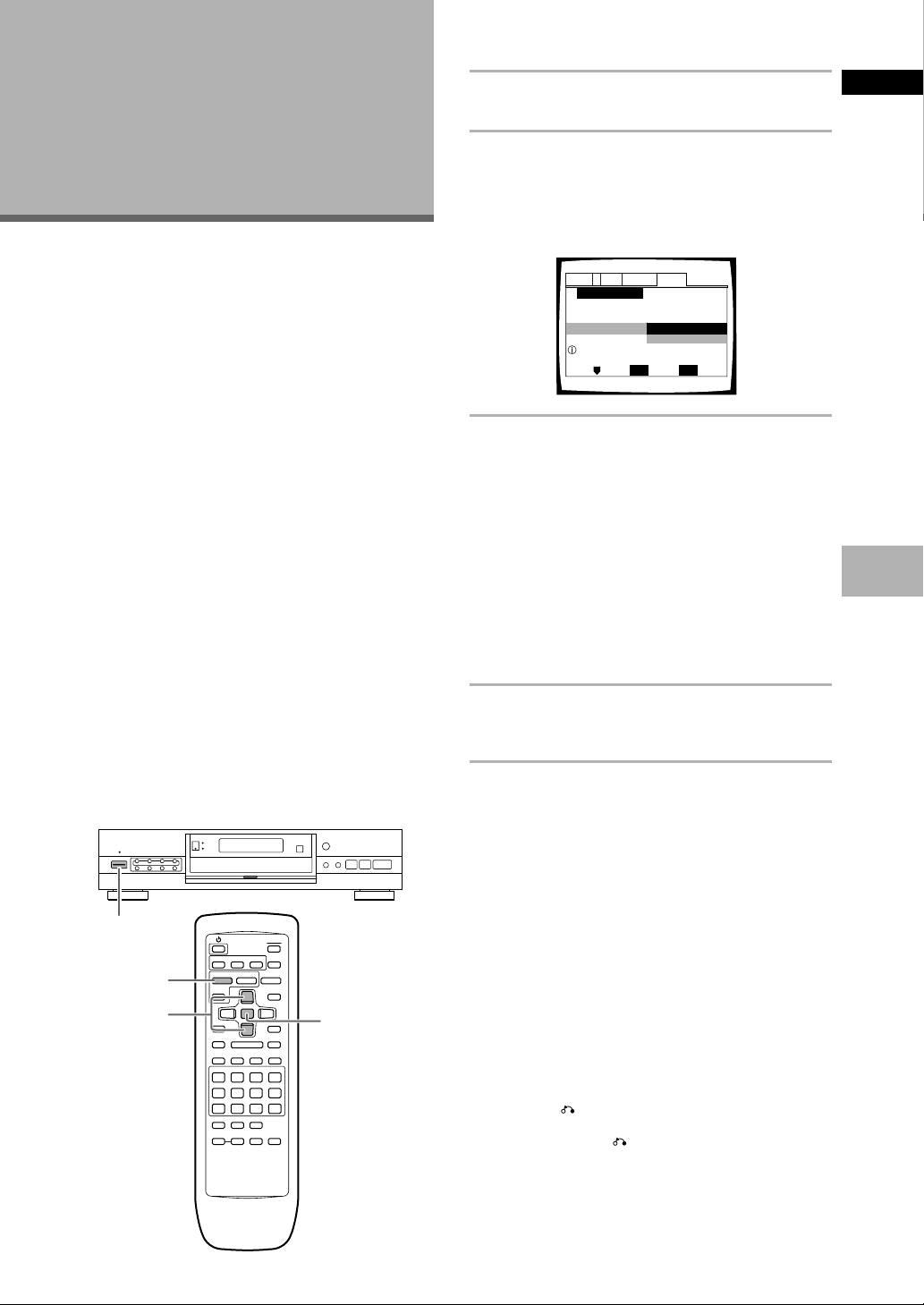
Подготовка
Setup Navigator
Audio1 GeneralLanguageVideo2
Move
Exit
SETUP
Select
ENTER
Setting up using the Setup Navigator
Setup Navigator
Not Used
Start
1 Нажмите POWER на передней панели, чтобы
включить проигрыватель.
Русский
проигрывателя к
работе
Использование Навигатора
Настройки
Навигатор Настройки разработан для облегчения
процесса подготовки проигрывателя дисков DVD к
работе. Выполненный в виде серии отображаемых на
экране вопросов, снабженных вариантами ответов,
Навигатор Настройки автоматически устанавливает
аудиопараметры, видеопараметры и языковые
параметры в соответствии с тем, какие ответы были
даны на вопросы. Как только эта процедура будет
завершена, станет возможным начать пользование
проигрывателем дисков DVD и прослушивать диски
DVD.
Процедура на этой странице описывает операции,
которые необходимо выполнять, работая с экранами
Навигатора Настройки. Подробное описание
содержания каждого вопроса, который появляется на
экране, можно найти на следующей странице.
Осуществляя настройку в первый раз
Воспроизведение некоторых дисков DVD начинается
автоматически после их установки в проигрыватель.
Поскольку во время проигрывания какого-либо диска
DVD Навигатором Настройки воспользоваться нельзя,
то рекомендуется перед первой установкой какоголибо диска DVD в проигрыватель настроить последний
с помощью Навигатора Настройки. Если в
проигрывателе установлен какой-либо диск DVD, перед
началом выполнения процедуры обязательно нажмите
STOP 7.
2 Нажмите SETUP.
Если SETUP нажимается в первый раз, то
появится нижеследующий экран. Хотя
Навигатор Настройки может быть использован
более одного раза, этот экран появляется
только при первом нажатии SETUP.
3 Используйте кнопки курсора (5/∞) для того,
чтобы сделать какой-либо выбор.
• Если Вы собираетесь использовать
Навигатор Настройки, нет необходимости
менять параметры на первом экране.
Переходите, пожалуйста, к следующей
операции.
• Если Вы хотите настроить проигрыватель без
помощи Навигатора Настройки, то в этом
случае используйте кнопку курсора (∞), чтобы
выбрать “Not Used”. Функцией Навигатора
Настройки все еще можно будет
воспользоваться позднее при работе вручную
с меню экрана настройки (страница 29).
4 Нажмите ENTER.
Выбор введен, и появляется следующий экран
Навигатора Настройки.
ВЫПОЛНЕНИЕ ПОДСОЕДИНЕНИЙ/ПОДГОТОВКА ПРОИГРЫВАТЕЛЯ К РАБОТЕ
STANDBY
POWER
1
Используйте действия 3 и 4 в качестве базовых для
ввода выбранных Вами параметров на всех экранах
0
1
4
¡
¢
8
7
3
Навигатора Настройки, описанных на последующих
страницах.
Для изменения ответа на какой-либо предыдущий
вопрос
Для возврата к предыдущим экранам используйте кнопку курсора (2).
Однако примите, пожалуйста, к сведению, что Вы не сможете
передвигаться вперед с помощью кнопки курсора (3), поэтому будет
необходимо ответить на все вопросы на экране, к которому Вы
2
3
5
5
5
5
4
1
¢
¡3
87eE
4
возвратились.
Для выхода из Навигатора Настройки
Для выхода из Навигатора Настройки нажмите SETUP, работая на
любом из экранов. Пожалуйста, примите во внимание, что если из
Навигатора Настройки выйти, не дав ответы на все вопросы, то
параметры не будут изменены.
Для возврата к экрану настройки
Нажмите RETURN . Вы выйдете из Навигатора Настройки, и появится
экран меню General экрана настройки. Пожалуйста, примите во
внимание, что если RETURN
Навигатором Настройки, то ни один параметр не будет изменен.
нажать до завершения работы с
21
<DV-626D-Ru>
Page 22

Установка языка для отображаемого на
экране дисплея (Язык отображаемого на
экране дисплея)
На экране [OSD Language] задается язык для
отображаемого на экране дисплея, то есть язык,
который используется проигрывателем при работе с
меню и в отображаемых на экране сообщениях. Кроме
того, язык, который задается этим параметром, будет
использован также в качестве аудиоязыка и языка
субтитров по умолчанию.
Настройка размера экрана телевизора
На экране [TV Connection] задается размер, а чтобы
быть более точным, отношение ширины к высоте
Вашего телевизора или монитора. Отношение ширины
к высоте в обычных телевизорах составляет 4:3, в то
время как отношение ширины к высоте в
широкоэкранных телевизорах и телевизорах с высокой
разрешающей способностью составляет 16:9. Это
отношение ширины к высоте называется форматом
изображения.
Audio1 GeneralLanguageVideo2
Параметры:
Setup Navigator
Language
OSD Language
Setup player's OSD language
English* (Английский)
Move
ENTER
English
français
Deutsch
Italiano
Español
Select
SETUP
Exit
français (Французский)
Deutsch (Немецкий
Italiano (Итальянский)
Español (Испанский)
* Заводской параметр
Примечание
Кроме задания языка для отображаемого на экране дисплея, в
это же время задаются также аудиоязык и язык субтитров.
Если Вы хотите изменить аудиоязык или язык субтитров,
внесите необходимые изменения в меню Language [Audio
Language] и [Subtitle Language]экрана настройки (страница
38).
Audio1 GeneralLanguageVideo2
Setup Navigator
TV Connection
TV Type
Widescreen (16:9)
Move
Standard (4:3)
ENTER
Select
SETUP
Exit
Параметры:
Widescreen TV
16:9 aspect ratio
Widescreen (16:9)* (Широкий экран)
Standard (4:3) (Стандартный)
* Заводской параметр
Примечания
• Для отображения широкоэкранного формата дисков DVD
имеются два экранных формата: letter box и pan & scan.
Когда в Навигаторе Настройки выбирается “Standard (4:3)”,
то автоматически выбирается экранный формат letter box.
Чтобы переключиться на формат pan & scan, внесите
изменения в меню Video [TV screen setting] экрана
настройки (страница 34).
• Когда в Навигаторе Настройки выбирается “Standard (4:3)”,
то частота сэмплирования выхода цифрового
аудиовоспроизведения линейного PCM автоматически
понижается до 48 кГц (при частоте изначального сигнала
96 кГц). Для того, чтобы слышать аудиосигнал при частоте
дискретизации 96 кГц, установите параметр [TV Screen] в
меню Video экрана настройки или в положение “Wide”, или
в положение “4:3 (Pan & Scan)” (страница 34). Кроме того,
настройте Вашу систему с помощью или Навигатора
Настройки, или параметра [96kHz PCM Out] меню Audio 1
экрана настройки (страницы 24 и 31 соответственно) на
выдачу потока битов с частотой 96 кГц.
22
<DV-626D-Ru>
Page 23

Setup Navigator
Audio1 GeneralLanguageVideo2
Move
Exit
SETUP
Select
ENTER
Surround speakers are connected
to an amplifier
Surround Speaker
Not Present
Prese
Present
Amp Connection
Setup Navigator
Audio1 GeneralLanguageVideo2
Move
Exit
SETUP
Select
ENTER
Center speaker is connected
to an amplifier
Center Speaker
Not Present
Prese
Present
Amp Connection
Setup Navigator
Audio1 GeneralLanguageVideo2
Move
Exit
SETUP
Select
ENTER
Sub-woofer is connected
to an amplifier
Sub-woofer
Not Present
Prese
Present
Amp Connection
Настройка аналоговых аудиоподсоединений,
выполненных к аудиовидеоусилителю или
приемному устройству
На экране [Analog Jacks] уточняется, были ли
выполнены аналоговые подсоединения к
аудиовидеоусилителю или приемному устройству, и
если да, то предназначены ли эти выполненные
подсоединения для 2-канального стерео или для 5,1канального объемного звучания.
Чтобы согласовать Вашу систему колонок с 5,1канальным выходом
Если на экране [Analog Jacks] будет выбран параметр
“5.1 Channel”, то для определения конфигурации
Вашей системы колонок на дисплее появятся
нижеследующие экраны. На всех этих экранах
выберите параметр “Present”, если колонка, о которой
идет на экране речь, в Вашей системе присутствует,
или параметр “Not Present”, если такая колонка в
Вашей системе отсутствует.
Русский
Параметры:
Audio1 GeneralLanguageVideo2
Setup Navigator
Amp Connection
Analog Jacks
2 CH jacks for L/R
Move
2 Channel
5.1 Channel
Not Connected
ENTER
Select
SETUP
Exit
2 Channel * (2 канала)
Выберите этот параметр, если Вы
выполнили 2-канальные
подсоединения к усилителю или
приемному устройству.
5.1 Channel (5,1 каналов)
Выберите этот параметр, если Вы
выполнили 5,1-канальные подсоединения
к аудиовидеоусилителю или приемному
устройству с соответствующими входами.
Когда выбирается этот параметр, то для
определения конфигурации Вашей
системы колонок поочередно появятся
несколько экранов. Эти экраны описаны в
разделе “Чтобы согласовать Вашу систему
колонок с 5,1-канальным выходом” на
данной странице.
Not Connected (Подсоединений нет)
Выберите этот параметр в том случае, если
Вы не выполняли подсоединений к
усилителю или приемному устройству или
если Вы выполнили стереоподсоединения
к телевизору или монитору.
* Заводской параметр
[Center Speaker] (Центральная колонка)
[Surround Speakers] (Колонки объемного звучания)
[Sub-woofer] (Сабвуфер)
Параметры:
Present* (Имеется)
Not Present (Отсутствует)
* Заводской парамет
ПОДГОТОВКА ПРОИГРЫВАТЕЛЯ К РАБОТЕ
Примечание
Если как для [Center Speaker], так и для [Surround Speaker] будет
выбран параметр “Not Present”, то тогда “Not Present” автоматически
станет параметром и для [Sub-woofer], а экран [Sub-woofer] не будет
отображаться вообще.
23
<DV-626D-Ru>
Page 24

Setup Navigator
Audio1 GeneralLanguageVideo2
Move
Exit
SETUP
Select
ENTER
Confirm setup adjustments
Exit Setup Navigator
Redo
Invalid
Valid
Настройка цифровых аудиоподсоединений,
выполненных к аудиовидеоусилителю или
декодеру
На экране [Digital Jacks] уточняется, были ли
выполнены цифровые подсоединения к
аудиовидеоусилителю, приемному устройству или
внешнему декодеру. Поскольку в данном случае
имеется целый ряд вариантов, то для того, чтобы
определить, какие цифровые аудиоформаты могут
быть декодированы, посмотрите, пожалуйста,
инструкции, поставляемые вместе с устройствами, к
которым подсоединен Ваш проигрыватель. Если Вы не
выполнили никакие цифровые подсоединения,
выберите “Not Connected”.
Audio1 GeneralLanguageVideo2
Setup Navigator
Amp Connection
Digital Jacks
Compatible with Dolby Digital
Move
Dolby Digital
Dolby Digital/DTS
Dolby Digital/MPEG
Dolby D/DTS/MPEG
PCM
Not Connected
SETUP
ENTER
Select
Exit
Примечание
• Когда осуществляется воспроизведение какого-либо диска
DVD в формате letter box, частота сэмплирования выхода
цифрового аудиовоспроизведения линейного PCM
автоматически понижается до 48 кГц (при частоте
изначального сигнала 96 кГц). Для того, чтобы слышать
аудиосигнал при частоте дискретизации 96 кГц, установите
параметр [TV Screen] в меню Video экрана настройки или в
положение “Wide”, или в положение “4:3 (Pan & Scan)”
(страница 34).
Подтверждение параметров
Заключительным экраном в Навигаторе Настройки
является экран [Exit Setup Navigator].
Параметры:
Настройка согласования с выходом на
частоте 96 кГц
На экране [96 kHz PCM Audio] уточняется, может или
нет аудиовидеоустройство, к которому подсоединен
проигрыватель, обрабатывать аудиосигнал с частотой
дискретизации 96 кГц. Этот экран появляется только в
том случае, если ранее были выполнены
подсоединения к какому-либо внешнему
аудиовидеоустройству, что было выяснено на
предыдущих экранах.
Параметры:
24
<DV-626D-Ru>
Dolby Digital*
Dolby Digital/DTS
Dolby Digital/MPEG
Dolby D/DTS/MPEG
PCM
Not Connected (Подсоединений нет)
Audio1 GeneralLanguageVideo2
Setup Navigator
Amp Connection
96 kHz PCM Audio
Digital jack not compatible with 96 kHz
Move
ENTER
No
Yes
Don't Know
SETUP
Select
Exit
No * (Нет)
Выберите этот параметр, если
подсоединенное аудиовидеоустройство не
может обрабатывать аудиосигнал с
частотой дискретизации 96 кГц.
Ye s (Да)
Выберите этот параметр, если
подсоединенное аудиовидеоустройство
может обрабатывать аудиосигнал с
частотой дискретизации 96 кГц.
Don’t know (Не знаю)
Выберите этот параметр, если Вы не
знаете, может ли подсоединенное
аудиовидеоустройство обрабатывать
аудиосигнал с частотой дискретизации 96
кГц.
* Заводской параметр
* Заводской параметр
Параметры:
Valid * (Параметры действительны)
Выберите этот параметр для того, чтобы
проигрыватель автоматически
задействовал все необходимые
аудиопараметры, видеопараметры и
языковые параметры.
Invalid (Параметры недействительны)
Выберите этот параметр для того, чтобы
выйти из Навигатора Настройки без
изменения каких-либо параметров
системы.
Redo (Изменить параметры)
Выберите этот параметр для того, чтобы
вернуться к экрану [OSD Language]
Навигатора Настройки и снова провести
операцию установки параметров.
* Заводской параметр
Для выхода из Навигатора Настройки
Когда Вы завершите настройку проигрывателя с
помощью Навигатора Настройки или когда Вы захотите
выйти из Навигатора Настройки, появляется меню
General экрана настройки. Для закрытия экрана
настройки нажмите SETUP.
Для изменения других параметров проигрывателя в
меню экрана настройки
Процедура изменения параметров в меню экрана
настройки описана на странице 29.
Page 25

Начало работы с
проигрывателем
дисков DVD
Проигрывание дисков DVD,
видеокомпакт-дисков и
компакт-дисков - DVD/видео CD/CD
Перед тем, как Вы сможете насладиться цифровыми
аудио- и видеоматериалами, записанными на дисках
DVD, убедитесь в том, что Вы выполнили необходимую
процедуру в Навигаторе Настройки, описанную в
предыдущем разделе, или же установили все
необходимые для настройки проигрывателя параметры
в меню экрана настройки, как это описано в
следующем разделе, с тем, чтобы эти параметры
соответствовали характеристикам системы,
установленной у Вас дома. Установив эти параметры,
Вы можете приступить к пользованию
проигрывателем, слушая и просматривая диски DVD,
видео компакт-диски и компакт-диски.
2
5
5
5
5
4
4
1
87eE
5
5
¢
¡3
23
3 Установите диск.
Установите диск так, чтобы сторона с наклейкой
была обращена вверх, используя
направляющий элемент лотка диска для
центрирования диска.
0
3
¢
¡
8
1
4
7
4 Нажмите PLAY 3 (3 на передней панели).
• Лоток диска закроется, и начнется
воспроизведение.
• Может отображаться меню, что зависит от
типа диска. Если будет отображаться
какое-либо меню, переходите к действия 5.
5 Выберите материал, который Вы хотите
посмотреть.
• Когда установлен диск DVD:
Выберите материал с помощью кнопок
курсора 2/3/5/∞ или цифровых кнопок,
затем нажмите ENTER.
• Когда установлен видеокомпакт-диск:
Используйте цифровые кнопки, чтобы
выбрать материал.
Примечания
• На выходе будет слышен шум, если Вы выполнили
подсоединение цифрового аудио к приемному устройству
или усилителю, которые не имеют встроенного декодера.
Проверьте, чтобы формат цифрового аудиовыхода,
выбранный в меню Audio 1, соответствовал
характеристикам тех аудиоустройств, к которым Вы
выполнили подсоединения (страница 31).
• Размер телевизионного экрана предварительно установлен
на заводе и ориентирован на широкоэкранный формат
(формат изображения 16:9). Если у Вас телевизор со
стандартным экраном (формат изображения 4:3), то этот
параметр можно изменить в меню Video таким образом,
чтобы он соответствовал размеру экрана Вашего
телевизора (страница 34).
Русский
НАСТРОЙКА ПРОИГРЫВАТЕЛЯ/НАЧАЛО РАБОТЫ С ПРОИГРЫВАТЕЛЕМ ДИСКОВ DVD
STANDBY
POWER
0
1
4
¡
¢
8
7
3
Когда та или иная операция запрещена
Бывает так, что Вы пользуетесь проигрывателем и
пытаетесь выполнить какую-либо операцию, но по
какой-то причине это оказывается невозможным.
14
Когда такое случается, на экране появляется одна из
двух нижеследующих пиктограмм.
1 Нажмите POWER на передней панели для того,
Операция запрещена проигрывателем.
чтобы включить проигрыватель.
Операция запрещена программными
2 Нажмите OPEN/CLOSE 0 (0 на передней панели).
средствами на диске.
Выдвинется лоток для диска.
<DV-626D-Ru>
25
Page 26

Когда отображается экран меню
Экраны меню отображаются при использовании дисков
DVD, которые имеют экраны меню, или видео компактдиски, которые имеют функцию управления
воспроизведением (PBC). На дисках DVD часто
содержится дополнительная информация, с которой
можно познакомиться в меню диска DVD, и иногда
ознакомление с экранами меню дисков DVD бывает
таким же занимательным, как и просмотр презентаций
свойств дисков.
MENU
TOP MENU
PREVIOUS 4
STOP 7
5
5
5
5
4
1
87eE
¢
¡3
RETURN
NEXT ¢
Чтобы открыть экран меню диска DVD или
видеокомпакт-диска или вернуться к этому экрану
Хотя это осуществляется по-разному для разных
дисков, тем не менее нажатие кнопок MENU, TOP MENU
или RETURN
или кнопки RETURN
во время воспроизведения диска DVD
во время воспроизведения
видеокомпакт-диска вызывает появление экрана меню.
Смотрите дополнительную информацию на коробке
диска DVD или видеокомпакт-диска, а также в
прилагаемой документации.
Для перемещения по экрану меню
• Хотя заголовки отдельно взятых дисков DVD могут иметь
различия на отображаемом экране меню, используйте
кнопки курсора (2/3/5/∞) или ENTER на пульте
дистанционного управления. Кнопки курсора используются
для перемещения по имеющимся на экране вариантам, а
ENTER используется для выбора того или иного варианта.
• Иногда для выбора варианта могут использоваться и
цифровые кнопки. Если это возможно, то использование
цифровых кнопок позволяет напрямую выбирать варианты
на экране меню. Выбор вариантов на экранах меню
видеокомпакт-дисков осуществляется только с помощью
цифровых кнопок.
• Когда видеокомпакт-диск содержит более чем одно меню,
перемещение к последующим или предыдущим страницам
можно осуществлять с помощью PREVIOUS 4 или NEXT
¢.
Пример: Когда установлен диск DVD, имеющий
экраны меню
TITLE MENU
1
POP
2
JAZZ
3
COUNTRY
4
R&B
CLASSICAL
5
Пример: Когда установлен видеокомпакт-диск,
имеющий функцию управления
воспроизведением
1
POP
2
JAZZ
3
COUNTRY
4
R&B
5
CLASSICAL
Чтобы проиграть видеокомпакт-диск, не отображая
экранов меню
Видеокомпакт-диски с функцией управления
воспроизведением (PBC) отображают экран меню,
когда начинается проигрывание диска. Однако
возможно воспроизвести видео компакт-диски, не
отображая экраны меню. После того, как в
проигрыватель будет установлен видеокомпакт-диск с
функцией PCB, нажмите STOP 7, а затем цифровую
кнопку, соответствующую номеру дорожки, которую
Вы хотите воспроизвести.
26
<DV-626D-Ru>
Page 27

Пропуск разделов(дорожек)
при перемещении вперед/
назад - DVD/видео CD/CD
5
5
5
5
PREVIOUS 4
STANDBY
POWER
4
1
¢
¡3
87eE
¡ ¢4 1
NEXT ¢
0
1
4
¡
¢
7
8
3
Перемещение вперед к следующему разделу
(дорожке)
Нажмите NEXT ¢ (¡ ¢ на передней панели).
• Нажмите один раз для перемещения вперед к следующему
разделу (дорожке).
• Когда в проигрывателе установлен компакт-диск, Вы
можете переместиться вперед более чем на одну дорожку,
нажав и удерживая нажатой кнопку NEXT ¢, а затем,
когда на дисплее появится номер желаемой дорожки,
отпустив кнопку.
Русский
Перемещение назад к предыдущему разделу
(дорожке)
Нажмите PREVIUOS 4 (4 1 на передней
панели).
• Нажмите один раз для перемещения к началу
проигрываемого в данный момент раздела (дорожки).
• Нажмите два раза для перемещения к началу предыдущего
раздела (дорожки).
• Когда в проигрывателе установлен компакт-диск, Вы
можете переместиться назад к той дорожке, которую
хотите прослушать, нажав и удерживая нажатой кнопку
PREVIOUS 4, а затем, когда на дисплее появится номер
желаемой дорожки, отпустив кнопку.
Просмотр содержимого диска
в направлении вперед и назад
- DVD/видео CD/CD
5
5
5
5
REV 1
STANDBY
POWER
4
1
¢
¡3
87eE
¡ ¢ 34 1
FWD ¡
PLAY 3
0
1
4
¡
¢
7
8
3
Ускоренный просмотр в направлении вперед
Во время воспроизведения нажмите и удерживайте
нажатой кнопку FWD ¡ (¡ ¢ на передней
панели).
• Отпустите FWD ¡ когда достигнете желаемого места.
Возобновится нормальное воспроизведение.
• Когда индикатор “Scan” на экране прекратит мигать и
станет гореть постоянно, ускоренный просмотр в
направлении вперед будет продолжаться даже тогда, когда
будет отпущена кнопка. Когда будет достигнуто желаемое
место, нажмите PLAY 3.
Ускоренный просмотр в направлении назад
Во время воспроизведения нажмите и удерживайте
нажатой кнопку REV 1 (4 1 на передней
панели).
• Отпустите REV 1, когда достигнете желаемого места.
Возобновится нормальное воспроизведение.
• Когда индикатор “Scan” на экране прекратит мигать и
станет гореть постоянно, ускоренный просмотр в
направлении назад будет продолжаться даже тогда, когда
будет отпущена кнопка. Когда будет достигнуто желаемое
место, нажмите PLAY 3.
НАЧАЛО РАБОТЫ С ПРОИГРЫВАТЕЛЕМ ДИСКОВ DVD
<DV-626D-Ru>
27
Page 28

0
4
¢
1
¡
7
8
3
Остановка воспроизведения и
выключение питания
-DVD/видео CD/CD
1 Нажмите STOP 7 (7 на передней панели).
Воспроизведение остановится.
2 Нажмите OPEN/CLOSE 0 (0 на передней панели).
Выдвинется лоток для диска.
3 Снимите диск.
4
5
5
5
5
4
1
1
87eE
2
¢
¡3
4 Нажмите на пульте дистанционного управления
для того, чтобы перевести проигрыватель в
резервный режим.
Лоток для диска задвинется внутрь корпуса
проигрывателя, и загорится индикатор
резервного режима.
5 Нажмите POWER на передней панели.
Проигрыватель выключится.
Возобновление воспроизведения с того
места, где Вы остановились - DVD/видео CD/
Этот проигрыватель позволяет возобновить
проигрывание диска DVD, даже если проигрывание
было остановлено.
Нажмите STOP 7 один раз для того, чтобы можно было
23
STANDBY
POWER
0
1
¡
4
¢
8
7
3
51
новым нажатием кнопки PLAY 3 возобновить
воспроизведение с места, находящегося несколько
ранее того места, где диск DVD был остановлен.
• Нажатие STOP 7 два раза устанавливает диск на его
начало, если будет снова нажата кнопка PLAY 3.
• Когда нажимается кнопка STOP 7, в течение всего времени,
когда возможно возобновление воспроизведения, на
дисплее будет отображаться “RESUME”. Если эта функция
отменена, “RESUME” исчезает, а на дисплее появляется
формат диска.
28
<DV-626D-Ru>
Примечание
Возобновление проигрывания возможно только тогда, когда включено
питание, в проигрывателе установлен диск, и кнопка
STOP 7 не нажималась два раза подряд (на дисплее появляется
“RESUME”). Если Вы хотите просмотреть диск DVD позднее в тот же
день или в другой день, рекомендуется использовать функцию Last
Memory, описанную на странице 55.
Page 29

Dolby Digital Out
DTS Out -
96kHz PCM Out – 96kHz 3 48kHz
MPEG Ou
t – MPEG 3 PCM
Audio1
General
Language
Video
2
Move
Exit
Dolby Digital 3 PCM
Dolby Digital
SETUP
Output Dolby Digital
Dolby Digital Out – Dolby Digital
DTS Out – Off
96kHz PCM Out – 96kHz 3 48kHz
MPEG Ou
t – MPEG 3 PCM
Audio1
General
Language
Video
2
SETUP
Move
Exit
Setup audio
Digital output format/tone adjust
DTS Out -
96kHz PCM Out – 96kHz 3 48kHz
MPEG Ou
t – MPEG 3 PCM
Audio1
General
Language
Video
2
Move
Exit
Dolby Digital 3 PCM
Dolby Digital
SETUP
Dolby Digital Out
Switch Dolby Digital audio mode
Регулировка
аудио- и
видеопараметров
Использование экранных
меню настройки
На этой странице описывается процедура работы с
меню на экране настройки. Данные меню используются
для задания и изменения ряда системных параметров.
Описание различных функций, которые могут быть
изменены и откорректированы, приведено в различных
местах этого руководства. Материал на этой странице
дает общее представление об использовании экранных
меню настройки.
Осуществляя настройку в первый раз
Настраивать проигрыватель рекомендуется с помощью
Навигатора Настройки (страница 21). Если появится
Навигатор Настройки и Вы выберите “Not Used”, Вы
тем не менее все равно еще сможете настроить
проигрыватель с помощью функции Навигатора
Настройки, работая с экраном меню General.
Если Вы решите не использовать Навигатор Настройки,
то не забудьте установить все необходимые параметры
в меню Audio 1, Audio 2, Video и Language экрана
настройки, как это описано на последующих страницах.
Воспроизведение некоторых дисков DVD начинается
автоматически после их установки в проигрыватель.
Если в проигрыватель был установлен диск DVD, не
забудьте нажать STOP 7 перед тем, как выполнять
операции.
Примечание
Если экран настройки будет открыт во время воспроизведения
какого-либо диска DVD, просматриваемого в формате letter
box, экран может переключиться на широкоэкранный формат.
2 Нажмите SETUP.
Появится экран настройки.
(Пример)
3 Используйте кнопки курсора (2/3) для того,
чтобы выбрать требуемое Вам меню.
По мере того, как Вы будете выбирать с
помощью курсора то или иное меню, под
заголовком меню будут появляться те или иные
параметры.
4 Нажмите кнопку курсора (∞) для входа в меню.
При этом станет замаркированной верхняя
позиция в меню.
(Пример)
5 Используйте кнопки курсора (5/∞) для того,
чтобы выбрать параметр, который Вы хотите
изменить.
После того, как будет выбран тот или иной
параметр, справа появятся варианты, которые
имеются для данного параметра. Появляется
используемый в текущий момент параметр, и
горит индикатор этого параметра.
Русский
НАЧАЛО РАБОТЫ С ПРОИГРЫВАТЕЛЕМ ДИСКОВ DVD/
РЕГУЛИРОВКА АУДИО- И ВИДЕОПАРАМЕТРОВ
STANDBY
POWER
1
1 Нажмите POWER на передней панели, чтобы
включить проигрыватель.
4,5
0
1
4
¡
¢
8
7
3
2
5
5
5
5
4
1
87eE
¢
¡3
3,6
6 Нажмите кнопку курсора (3) для того, чтобы
ввести вариант параметра.
(Пример)
• Не все варианты можно изменить в меню во время
проигрывания диска. В таких случаях варианты на экране
будут затенены, что значит, что их изменить нельзя. Для
того, чтобы изменить их, нажмите сначала STOP 7, прежде
чем нажать SETUP.
• Если после нажатия STOP 7 Вы выполните какие-либо
действия в меню, то это может отменить функцию
возобновления воспроизведения.
• Если некоторые варианты в меню были заданы во время
проигрывания диска, то они не будут задействованы
немедленно. Чтобы эти параметры стали задействованными,
остановите воспроизведение, а затем снова включите его,
или же меняйте значения параметров в тот момент, когда
диск остановлен.
(продолжение следует)
<DV-626D-Ru>
29
Page 30

9
Parental Lock – Level 8
Setup Navigator
Setup Menu Mode
Audio1 GeneralLanguageVideo2
Move
Exit
Expert
Basic
SETUP
Change menu mode
TV Screen – 16:9(Wide)
Video Out
Audio1 GeneralLanguageVideo2
Move
Exit
RGB
S-Video
Video
SETUP
Set AV CONNECTOR video format
7
5
5
5
5
4
1
87eE
8
7
¢
7,8
¡3
7 Используйте кнопки курсора (5/∞) для того,
чтобы выбрать новый параметр и нажмите ENTER
для ввода этого нового параметра в память.
Нажмите RETURN
или кнопку курсора (2) для
выхода из перечня вариантов, на внося никаких
изменений.
8 Нажмите RETURN или кнопку курсора (2) для
перемещения к титульной строке основного меню,
чтобы выбрать другое меню.
9 Нажмите SETUP для того, чтобы закрыть экран
настройки. Экран настройки закроется.
Что подразумевают цвета настроечных индикаторов в
экранных меню настройки
Настаивая систему или внося какие-либо изменения в
параметры, удобно знать, какие параметры применимы
к тем или иным форматам дисков. Когда для каждого
варианта меню появляются соответствующие ему
параметры, то выбранный в данный момент времени
параметр появляется вместе с настроечным
индикатором одного из трех цветов: синего, зеленого
или желтого. В нижеследующей таблице указаны эти
цвета и их соотношение с теми форматами, на которые
имеет воздействие данный вариант меню.
Цвет индикатора Формат(ы) диска
Синий Только DVD
Желтый
Зеленый
DVD/Виде CD
Все совместимые форматы
ВАЖНО
Переход в режим “экспертного” экранного
меню настройки
Экранные меню настройки подразделяются на два
уровня, “Basic” (базовый) и “Expert” (экспертный), с
тем, чтобы пользователям с различным уровнем
подготовки было удобнее пользоваться данным
устройством. Режим “базового” меню содержит
функции, которые можно считать необходимыми для
проведения самых основных операций с этим
проигрывателем, при этом предназначенную для
оказания помощи экранную информацию можно
распознать по значку
содержит дополнительные по сравнению с “базовым”
меню функции проигрывателя, которые можно
отрегулировать, чтобы особо выделить какие-либо
свойства проигрывателя.
В данном руководстве функции, содержащиеся в
режиме “экспертного” меню, помечены пиктограммой
Expert
. Внесите изменения в параметр [Setup Menu
Mode] в меню General на экране настройки.
Параметры:
Примечание
Отображаемая на экране информация появляется только в
режиме меню “Basic”.
Expert (Экспертный)
Basic * (Базовый)
Настройка формата видеовыхода для
подсоединений с помощью комбинированного
аудиовидеосоединителя
Если выполняются подсоединения к гнезду AV
CONNECTOR проигрывателя с помощью кабеля SCART,
то можно выбрать видеоформат, совместимый с
Вашим телевизором или монитором. Выберите “Video”,
чтобы получить комбинированный выход
видеосигнала, “S-Video”, чтобы получить S-видеовыход
сигнала, и “RGB”, чтобы получить RGB-выход сигнала.
Более подробную информацию о наиболее
подходящем формате смотрите в инструкциях,
прилагаемых к Вашим телевизору или монитору.
Внесите изменения в параметр [Video Out] в меню
Video на экране настройки.
. Режим “экспертного” меню
i
* Заводской параметр
Примечание
Если в проигрывателе установлен видеокомпакт-диск или компактдиск, а Вы пытаетесь поменять параметр, применимый только к
дискам DVD, в верхнем правом углу экрана появится пиктограмма DVD,
означающая, что данный параметр к установленному в проигрывателе
в этот момент диску неприменим. Параметр будет задействован в тот
момент, когда Вы установите в проигрыватель какой-нибудь диск DVD.
30
<DV-626D-Ru>
Параметры:
Video
S-Video
RGB
* Заводской параметр
Page 31

MPEG Ou
t - PCM
Dolby Digital Out –
DTS Out –
96kHz PCM Out
Audio1
General
Language
Video
2
Move
Exit
96kHz
96kHz 3 48kHz
Dolby Digital
Off
SETUP
Switch 96 kHz audio output mode
Dolby Digital Out –
DTS Out – Off
96kHz PCM Out – 96kHz 3 48kHz
MPEG Ou
t
Audio1
General
Language
Video
2
Move
Exit
MPEG 3 PCM
MPEG
Dolby Digital
SETUP
Switch MPEG audio output mode
Настройка цифрового
аудиовыхода для обеспечения
совместимости с Вашим
аудио-видеоустройством - DVD
Данный проигрыватель может подавать на выход цифровой
аудиосигнал в режимах Dolby Digital, DTS, MPEG при частоте
дискретизации 96 кГц. Установите такие параметры в меню Audio 1 на
экране настройки, которые соответствовали бы свойствам тех
устройств, к которым Вы произвели цифровые подсоединения.
Примечание
• Если Вы завершили операции с экранами Навигатора Настройки
ранее, то параметры, описываемые на этой странице, уже
установлены проигрывателем.
• Если Вы выполнили лишь стереолинейные (аналоговые)
подсоединения с помощью поставляемого в комплекте с
проигрывателем аудиошнура, то тогда вносить изменения в данное
меню нет необходимости.
Цифровой выход Dolby
Данный проигрыватель может подавать на выход цифровой
аудиосигнал объемного звучания в режиме Dolby Digital. Когда
проигрыватель подсоединен к аудиовидеоустройству, имеющему
встроенный декодер Dolby Digital, выберите “Dolby Digital”. Этот
проигрыватель может также преобразовывать цифровой сигнал Dolby
Digital в цифровой линейный сигнал PCM, подобный цифровому
выходному сигналу с компакт-диска. Выберите “Dolby Digital 3 PCM”,
когда Вы выполнили подсоединения к усилителю или приемному
устройству, имеющему декодер Dolby Pro Logic или аналого-цифровой
преобразователь.
2
Language
DTS Out -
General
Dolby Digital
Dolby Digital 3 PCM
t – MPEG 3 PCM
SETUP
Exit
* Заводской параметр
Video
Audio1
Dolby Digital Out
96kHz PCM Out – 96kHz 3 48kHz
MPEG Ou
Switch Dolby Digital audio mode
Move
Параметры: Dolby Digital*
Dolby Digital 3 PCM
Примечание
Когда для 5,1-канального воспроизведения выбран параметр “Dolby
Digital 3 PCM” или когда горит индикатор Virtual Dolby Digital,
цифровой сигнал не выдается.
Выход DTS
Данный проигрыватель может подавать на выход цифровой
аудиосигнал в режиме DTS с дисков DVD, записанных в режиме DTS.
Когда этот проигрыватель подсоединен к аудиовидеоустройству,
имеющему встроенный декодер DTS, выберите “DTS”. Если Ваша
система не имеет средств декодирования режима DTS, выберите “Off”.
Если Вы не уверены в совместимости с режимом DTS, ознакомьтесь с
этим вопросом в инструкциях по эксплуатации, прилагаемых к Вашим
аудиоустройствам.
Примечания
Если Вы выполнили подсоединения к цифровому аудиоустройству
(устройствам), не имеющему (не имеющим) средств декодирования
сигналов DTS, то не забудьте выбрать “Off”. Если сигнал DTS подается
на выход без декодирования, на выходе будет цифровой шум,
который способен повредить Ваши колонки.
Выход PCM на частоте 96 кГц
Данный проигрыватель может подавать на выход цифровые сигналы с
частотой дискретизации 96 кГц. Если Вы выполнили подсоединения к
устройству, способному обрабатывать такую частоту сигнала, выберите
“96 kHz” для сигнала, который будет подаваться на выход в его
существующем виде. Поскольку некоторые устройства не в состоянии
обрабатывать на входе цифровые сигналы с частотой дискретизации
96 кГц, выбор режима “96 kHz 3 48 kHz” позволяет сжать сигнал до
состояния стандартного сигнала с частотой дискретизации 48 кГц.
Параметры: 96 kHz 3 48 kHz*
96 kHz
* Заводской параметр
Примечания
• Может оказаться невозможным воспроизведение аудио на частоте
96 кГц тех дисков DVD, которые снабжены средствами
предотвращения копирования. Если к Вам попадет такой диск,
проигрыватель автоматически станет выдавать аудиосигнал на
частоте, сжатой до 48 кГц.
• Когда осуществляется воспроизведение какого-либо диска DVD в
формате letter box, частота сэмплирования выхода цифрового
аудиовоспроизведения линейного PCM автоматически понижается
до 48 кГц (при частоте изначального сигнала 96 кГц). Для того,
чтобы слышать аудиосигнал при частоте дискретизации 96 кГц,
установите параметр [TV Screen] в меню Video экрана настройки или
в положение “Wide”, или в положение “4:3 (Pan & Scan)” (страница
34).
• Во время воспроизведения какого-либо диска изменения в параметр
[96 kHz PCM Out] внести невозможно.
Выход MPEG
Данный проигрыватель может подавать на выход цифровые потоки
бит в режиме MPEG. Когда проигрыватель подсоединен к
аудиовидеоустройству, имеющему встроенный декодер MPEG,
выберите параметр “MPEG”. В иных случаях выберите “MPEG 3 PCM”
для преобразования цифрового сигнала в сигнал PCM, цифровой
выход сигнала с компакт-диска.
Русский
РЕГУЛИРОВКА АУДИО- И ВИДЕОПАРАМЕТРОВ
Параметры: Off*
2
Audio1
Dolby Digital Out –
96kHz PCM Out - 96kHz>48kHz
Switch DTS audio output mode
DTS
Video
DTS Out
MPEG Ou
Move
Language
General
Dolby Digital
Off
DTS
t – MPEG 3 PCM
SETUP
Exit
* Заводской параметр
Параметры: MPEG
MPEG 3 PCM*
* Заводской параметр
31
<DV-626D-Ru>
Page 32

Audio DRC – Off
Audio Out
Speaker Setting
Virtual Surround –
Audio2 GeneralLanguageVideo1
Move
Exit
5.1 Channel
2 Channel
Off
SETUP
Setting up audio output
Включение и выключение
General
Dolby Digital
Off
SETUP
Expert
Exit
цифрового выхода
В зависимости от Ваших предпочтений и от
выполненного Вами типа подсоединений, Вы можете
решить вообще не использовать выход цифрового
аудиосигнала. Когда этот параметр установлен в
положение “Off”, то на выходные гнезда цифрового
аудио сигнал не подается.
Внесите изменения в параметр [Digital Out] в меню
Audio 1 экрана настройки в режиме меню “Expert”
(страница 30).
2
Language
Video
Audio1
Dolby Digital Out –
DTS Out –
96kHz PCM Out – 96kHz>48kHz
MPEG Ou
t – MPEG 3 PCM
On
Digital Out
Off
Move
Настройка аналоговых
аудиоподсоединений к
аудиовидеоусилителю или
приемному устройству
Этот проигрыватель может выдавать аудиосигналы как
2-канального стерео, так и 5,1-канального объемного
звучания. Используйте данный параметр для того,
чтобы указать, какие аналоговые выходы
подсоединены к аудиовидеоустройству.
Внесите изменения в параметр [Audio Out] в меню
Audio 2 экрана настройки.
Параметры:
On * (Включен) (Цифровой поток битов
выдается)
Off (Цифровой поток битов не выдается)
* Заводской параметр
Параметры:
2 Channel * (2 канала)
5.1 Channel (5,1 каналов)
* Заводской параметр
Примечания
• Этот параметр может быть также изменен с помощью кнопки 5.1 CH
MODE на передней панели. Однако когда горит индикатор GUI, эта
кнопка не работает.
• Когда выбран параметр “5.1 Channel”, передние правый (R) и левый
(L) аудиоканалы подаются из 2-канальных гнезд.
• Если на диске не записан звук центральной колонки или колонок
объемного звучания, то с выходных гнезд CENTER и SURROUND не
будет ничего выдаваться. Это не является неисправностью. Каналы
колонок могут быть проверены на дисплее по индикаторам формата
программ.
• Когда на этом эк ане выб ан па амет “5.1 Channel”, а в меню Audio 1
эк ана наст о ки в амках па амет а [Dolby Digital Out] выб ано
положение “Dolby Digital 3 PCM”, че ез циф овые выходные гнезда
не выдаетсfl никако выходно сигнал.
32
<DV-626D-Ru>
Page 33

Speaker Setting
Center
On
Audio2 GeneralLanguageVideo1
–/+
SETUP
Move
Exit
ENTER
Select
Speaker
Return
L R
SW
LS RS
Настойка Вашей системы
колонок на многоканальное
аудиовоспроизведение
Данный проигрыватель имеет встроенный декодер для
аудиоисточников с Dolby Digital и DTS, а также 5,1канальный дискретный аудиовыход. В идеале, 5,1канальная система содержит 6 колонок: 2 передние
колонки, 2 колонки объемного звучания, центральную
колонку и сабвуфер. Однако поскольку это не всегда
имеет место, то точная установка параметра [Speaker
Setting] для обеспечения соответствия Вашей системе
колонок позволяет встроенному декодеру
проигрывателя перераспределить сигналы и
компенсировать отсутствие отдельных колонок.
Проведите регулировки параметра [Speaker Setting] в
меню Audio 2 экрана настройки.
Примечания
• Если Вы завершили операции с экранами Навигатора Настройки
ранее, то параметры, описываемые на этой странице, уже
установлены проигрывателем.
• Если Вы не выполняли подсоединения к гнездам AUDIO OUT (5.1 ch)
на задней панели проигрывателя, то Вам нет необходимости вносить
какие-либо изменения в этот параметр.
1 Используйте кнопки курсора (2/3) для того,
чтобы выбрать колонку.
При каждом нажатии кнопки выбранные
колонки меняют друг друга в следующей
последовательности.
3Объемная 2 3 Сабвуфер2
Audio2 GeneralLanguageVideo1
Speaker Setting
Center
• • •
Speaker
Move
–/+
3Центральная2
L R
On
LS RS
SETUP
ENTER
Select
SW
Return
Exit
2 Используйте кнопку курсора (∞) для того, чтобы
курсор опустился к экранной строке колонок, а
затем воспользуйтесь кнопками курсора (2/3)
для того, чтобы выбрать “On” или “Off”, в
зависимости от того, имеется или отсутствует та
или иная колонка в Вашей системе.
Примечания
• Для того, чтобы облегчить идентификацию выбираемой Вами
колонки, в правой части экрана появляется синяя буква,
соответствующая первой букве в названии выбираемой колонки.
• Когда для какой-то одной колонки или их пары выбирается
положение “On”, пиктограммы этих колонок в правой части экрана,
посвященной системе колонок, становятся желтыми.
• Если и для [Center Speaker], и для [Surround Speaker] выбирается
положение “Off”, то [Sub-woofer] автоматически устанавливается в
положение “Off”.
• Когда сабвуфер включен (в положении “On”), низкочастотные
компоненты сигналов из центральной колонки и колонок объемного
звучания смешиваются в сигнале LFE и подаются на выход через
гнездо SUB WOOFER.
• Когда сабвуфер выключен (в положении “Off”), низкочастотные
компоненты сигналов из центральной колонки и колонок объемного
звучания смешиваются в сигналах L и R и выдаются через передние
колонки.
• Колонки в этом параметре меню могут быть также включены или
выключены с помощью кнопок CENTER, SURROUND и SUB WOOFER на
передней панели. Однако когда горит индикатор GUI, эти кнопки не
работают.
Русский
Относительно аудиовыхода при проигрывании источников
При смене параметров режима ввода сигналов источника с 5,1-канального режима на 2-канальный и наоборот при помощи параметра [Audio Out] в
меню Audio 2 экрана настройки или путем нажатия 5.1 CH MODE на передней панели аудиовыход при работе с тем или иным источником изменится
показанным в нижеследующей таблице образом.(Прим.: 5,1 к = 5,1 КАНАЛОВ; 2 К = 2 КАНАЛА; Л-левый; П-правый)
АУДИО
СОДЕРЖАНИЕ
Dolby
Digital
Dolby
DVD
Digital
Караоке
LPCM
DTS
CD
Видео CD
* 1 Когда горит индикатор VIRTUAL DOLBY DIGITAL, выход PCM будет приглушен.
* 2 Когда параметр [DTS Out] меню Audio 1 экрана настройки установлен в положение “Off”, цифровой выход DTS будет приглушен.
РЕЖИМ
ВЫХОДА
РЕЖИМ 5,1к Передний Лк, Пк
РЕЖИМ 2 К
РЕЖИМ 5,1к
РЕЖИМ 2 К
РЕЖИМ
5,1 к/2 К
РЕЖИМ 5,1к
РЕЖИМ 2 к
РЕЖИМ
5,1 к/2 К
РЕЖИМ
5,1 к/2 К
АУДИОВЫХОД (2 К)
Л,П Центр
СМЕШЕНИЕ 2 К
Л к, П к
СМЕШЕНИЕ 2 К
Л к, П к
СМЕШЕНИЕ 2 К
Л к, П к
Л к, П к
Передний Лк, Пк
СМЕШЕНИЕ 2 К
Л к, П к
Л к, П к
Л к, П к
Передний Л, П
Передний Лк, Пк
СМЕШЕНИЕ 2 К
Л к, П к
СМЕШЕНИЕ 2 К
Л к, П к
СМЕШЕНИЕ 2 К
Л к, П к
Л к, П к
Передний Лк, Пк
СМЕШЕНИЕ 2 К
Л к, П к
Л к, П к
Л к, П к
АУДИОВЫХОД (5,1 К)
Объемн. Л, П
Центр
Объемный Лк, Пк
ТИХО
ТИХО
ТИХО
ТИХО
Центр
ТИХО
ТИХО
ТИХО
ТИХО
ТИХО
ТИХО
ТИХО
Объемный Лк, Пк
ТИХО
ТИХО
ТИХО
СВЕРХНИЗКО
ТИХО
ТИХО
ТИХО
ТИХО
СВЕРХНИЗКО
ТИХО
ТИХО
ТИХО
ЦИФРОВОЙ ВЫХОД (S/PDIF)
Dolby Digital 3 PCM
ТИХО
* 1 Л к, Пк
ТИХО
Л к, П к
Л к, П к
*2 DTS
*2 DTS
Л к, П к
Л к, П к
Dolby DigitalСабвуфер
Dolby Digital
Dolby Digital
Dolby Digital
Dolby Digital
Л к, П к
*2 DTS
*2 DTS
Л к, П к
Л к, П к
<DV-626D-Ru>
РЕГУЛИРОВКА АУДИО- И ВИДЕОПАРАМЕТРОВ
33
Page 34

Настройка размера экрана
телевизора
Отношение ширины к высоте в обычных телевизорах
составляет 4:3, в то время как отношение ширины к
высоте в широкоэкранных телевизорах и телевизорах с
высокой разрешающей способностью составляет 16:9.
Это отношение ширины к высоте называется
форматом изображения.
При просмотре программных продуктов, имеющих
различные форматы изображения можно переключать
отношение ширины к высоте, чтобы оно
соответствовало характеристикам используемого
телевизора или монитора.
Внесите изменения в параметр [TV Screen ],
касающийся размера экрана телевизора, в меню Video
на экране настройки. Пожалуйста, примите во
внимание тот факт, что во время проигрывания диска
внести такие изменения в параметр [TV Screen ]
невозможно. Прежде, чем пробовать внести какиелибо изменения, остановите воспроизведение.
Audio1 GeneralLanguageVideo2
Setup picture according to TV
Параметры:
4:3(Letter Box)
4:3(Pan & Scan)
16:9(Wide)
Примечания
• Если на экране Навигатора Настройки был выбран параметр
“Standard (4:3)”, то на этом экране выбирается параметр “4:3 (Letter
Box)”. Если Вы предпочитаете формат pan & scan, тогда измените
параметры на этом экране.
• Возможность переключения формата изображения зависит от диска.
Пожалуйста, посмотрите информацию, написанную на коробке
диска, и т. д.
• Некоторые диски могут не иметь форматов изображения, выбранных
в параметре [TV Screen ]. В этом случае автоматически выбирается
стандартный формат экрана телевизора, имеющийся на диске.
• Когда осуществляется воспроизведение какого-либо диска DVD в
формате letter box, частота сэмплирования выхода цифрового
аудиовоспроизведения линейного PCM автоматически понижается
до 48 кГц (при частоте изначального сигнала 96 кГц). Для того,
чтобы слышать аудиосигнал при частоте дискретизации 96 кГц,
выберите или “Wide”, или “4:3 (Pan & Scan)” (страница 34).
Различия в размерах экранов и форматах дисков DVD
Количество имеющихся сейчас форматов экранных
размеров приводит в некоторое замешательство. В
случае неправильной настройки видеопрезентация
может пройти не так, как она задумывалась.
Нижеследующие рисунки и описания призваны помочь
Вам настроить размер экрана Вашего телевизора таким
образом, чтобы Вы получили полное удовлетворение
от цифрового видео с дисков DVD.
Вероятно, варианты параметра [TV Screen ] наиболее
применимы тогда, когда диск DVD, который Вы
просматриваете, запрограммирован в широкоэкранном
формате. Если у Вас установлен стандартный
телевизор, выберите или “4:3 Letter Box”, или “4:3 Pan
& Scan”, в зависимости от Ваших собственных
предпочтений. Если у Вас установлен широкоэкранный
телевизор, выберите “Wide”.
34
<DV-626D-Ru>
TV Screen
Video Out -
Move
4:3(Letter Box)
4:3(Pan&Scan)
16:9(Wide)
SETUP
Exit
* Заводской параметр
При просмотре широкоэкранного телевизора или монитора
Размерный формат экрана DVD Параметр меню и внешний
Широкоэкранный формат DVD
Пожалуйста, примите во внимание
тот факт, что имеются некоторые
широкоэкранные форматы типа
“letter box”, которые дают черные
полосы вверху и внизу экрана. Это
не является неисправностью.
Стандартный экранный формат DVD
При просмотре стандартного
экранного формата DVD на
широкоэкранном телевизоре по
краям экрана могут автоматически
возникнуть черные полосы,
подгоняющие экран под формат
DVD.
Стандартный экранный формат DVD
(эффект неестественного растяжения)
Если Вы просматриваете диск
стандартного экранного формата
DVD на широкоэкранном
телевизоре, то изображение может
выглядеть на экране “растянутым”.
Чтобы исправить данную ситуацию,
настройте Ваш широкоэкранный
телевизор на отображение
стандартного экрана (4:3). Более
подробную информацию смотрите в
инструкциях, прилагаемых к вашему
широкоэкранному телевизору или
монитору.
При просмотре телевизора или монитора с экраном стандартного размера
Размерный формат экрана DVD Параметр меню и внешний
Широкоэкранный формат DVD
При установленном параметре “Letter
box” образуются черные полосы в
верхней и нижней части экрана, чтобы
“вместить” на этом стандартном экране
телевизора (формат изображения 4:3)
полномасштабное широкоформатное
изображение фильма.
Широкоэкранный формат DVD
При установленном параметре “Pan
& Scan” обрезаются обе стороны
широкоэкранного изображения,
чтобы вместить изображение на
полномасштабном экране
стандартного телевизора.
Стандартный экранный формат
DVD
Если у Вас стандартный телевизор,
то на экране будет стандартный
экранный формат независимо от
установленного параметра.
Стандартный экранный формат DVD
(эффект неестественного растяжения)
Если Вы просматриваете диск
стандартного экранного формата
DVD на стандартном телевизоре, а
параметр [TV Screen] установлен в
положение “Wide”, то изображение
может выглядеть на экране
“сдавленным”. Чтобы исправить
данную ситуацию, выберите
параметр “Letter Box” или параметр
“Pan & Scan”.
вид изображения
Параметр “Wide”
Параметр “Wide”
Параметр “Wide”
вид изображения
Параметр “Letter Box”
Параметр “Pan & Scan”
Любой параметр
Параметр “Wide”
Page 35

Регулировка отображаемого
на экране дисплея
Если Вы завершили операции с экранами Навигатора
Настройки ранее, то параметры, описываемые на этой
странице, уже установлены проигрывателем.
Установка языка для отображаемого на
экране дисплея
Этот параметр используется для задания языка, на
котором будут отображаться экранные сообщения и
операции. Этот параметр, [ OSD Language ], можно
изменять в меню Language на экране настройки.
Audio1 GeneralLanguageVideo2
OSD Language English
Audio Language - English
Subtitle Language - Japanese
Auto Language - Japanese
Setup player's OSD language
Параметры:
English* (Английский)
français (Французский)
Deutsch (Немецкий)
Italiano (Итальянский)
Español (Испанский)
Примечания
• Языки, которые можно выбрать, могут отличаться от тех, которые
показаны выше.
• Заводским параметром [ OSD Language ] является параметр
“English”. Если Вы хотите, чтобы информация отображалась на
дисплее на английском языке, то этот параметр регулировать не
надо.
Move
English
français
Deutsch
Italiano
Español
SETUP
Exit
* Заводской параметр
Установка положения экранного дисплея
Expert
Русский
При просмотре обычных программных продуктов на
широкоэкранном телевизоре операционный экран
отображается на самом верху экрана, и смотреть на
него может быть затруднительно. Изменение
положения дисплея позволяет Вам лучше видеть
операционные индикаторы даже на широком экране
телевизора.
Внесите изменения в параметр [OSD Position] в меню
Video на экране настройки в режиме “экспертного”
меню (страница 30).
Audio1 GeneralLanguageVideo2
On Screen Display – On
OSD Position
Angle Indicator-
Параметры:
Wide (Широкий)
Normal *(Нормальный)
Примечание
Этот параметр применим только в работе с теми дисками DVD, на
которых видеоматериал имеет формат изображения 4:3.
TV Screen –
Video Out –
Still Picture –
Move
16:9(Wide)
Video
Field
Wide
Normal
SETUP
Exit
* Заводской параметр
Включение и выключение экранного дисплея
Expert
Если Вы не хотите, чтобы операционные индикаторы
(Play, Stop, Resume и т. д.) и другие сообщения
отображались на экране, тогда есть возможность
выключить их в параметре [On Screen Display] в меню
Video на экране настройки в режиме “экспертного”
меню (страница 30).
Параметры:
Audio1 GeneralLanguageVideo2
TV Screen –
Video Out –
Still Picture –
On Screen Display
OSD Position
Angle Indicator
Move
On * (Включено)
Off (Выключено)
16:9(Wide)
Video
Field
On
- Normal
Off
– On
SETUP
Exit
* Заводской параметр
РЕГУЛИРОВКА АУДИО- И ВИДЕОПАРАМЕТРОВ
35
<DV-626D-Ru>
Page 36

HELLO!
HOLA!
Subtitle :1 English Subtitle :2 Spanish
5
5
5
5
4
¢
1
87eE
¡3
SUBTITLE
Установка
вариантов языка
Диски DVD способны нести большое количество
аудиоинформации, и эта способность включает также
возможность вмещать до 8 дорожек с различными
языками и субтитры на 32 различных языках. В этом
разделе рассказывается в общих чертах о тех
возможностях использования аудиоязыков и
субтитров, которые имеет данный проигрыватель.
Пожалуйста, примите во внимание следующее. Если
Вы уже завершили операции с Навигатором Настройки,
то после этого варианты аудиоязыка и языка субтитров
были задействованы автоматически в соответствии с
выбранным языком OSD (т. е. языком, который
появляется на экране).
В этом разделе Вы сможете:
• Выбрать один из субтитровых языков,
запрограммированных на дисках DVD, или выключить
функцию субтитров с помощью пульта дистанционного
управления (эта страница).
• Выбрать один из языков, запрограммированных на диске
DVD, с помощью пульта дистанционного управления
(страница 37).
• Изменить тип аудиовыхода при работе с видеокомпактдисками и компакт-дисками (страница 37).
• Установить преференции для аудио- и субтитрового
языка (страница 38).
• Установить преференции для языка, который будет
отображаться в меню DVD (страница 39).
• Установить функцию Auto Language, при которой
субтитры отображаются только при просмотре
иностранных фильмов (страница 40).
• Выбрать, должны субтитры быть включенными или
выключенными, и даже иметь возможность выбора
варианта поддержки для зрителей, имеющих проблемы
со слухом (страница 40).
• Выбрать язык для тех субтитров, которые появляются
даже тогда, когда функция субтитров выключена
(страница 40).
Примечание
Диски DVD отличаются по своему содержанию и не все содержат
несколько языков или субтитровую информацию. По этой причине
установка некоторых параметров в соответствии с содержанием этого
раздела может не оказать никакого воздействия на некоторые диски
DVD.
Выбор языка субтитров
(многоязыковые субтитры)
-DVD
Вы можете выбрать один из желаемых языков
субтитров на дисках DVD, на которых субтитры
записаны на ряде языков.
Нажмите SUBTITLE много раз во время
воспроизведения.
Однократное нажатие кнопки SUBTITLE отображает
язык субтитров, используемый в данный момент.
Последующие нажатия в циклическом порядке
отображают все имеющиеся на диске DVD языки
субтитров.
Примечания
• Язык субтитров нельзя переключить в том случае, если он на диске
не записан или имеется только один язык.
• При работе с некоторыми дисками переключение языков субтитров
может оказаться невозможным. В этом случае на дисплее появится
значок .
• Для удаления субтитров во время воспроизведения диска нажмите
SUBTITLE, а затем CLEAR, или нажимайте SUBTITLE до тех пор, пока
не появится “Off”.
• При работе с некоторыми дисками возможен выбор языка субтитров
с помощью меню, содержащегося на диске. В этом случае нажмите
MENU, чтобы появился экран меню диска, а затем сделайте свой
выбор.
36
<DV-626D-Ru>
Page 37

Audio : 1/L
Audio : 2/R
Audio : Stereo
Изменение аудиоязыка
(многоязыковая функция) - DVD
На дисках DVD могут быть записаны аудиоданные в
режимах Dolby Digital, PCM и в других режимах на ряде
языков или аудиодорожек, что позволяет Вам выбрать
желаемый язык или аудио.
Изменение аудиотипа - видео CD/CD
Для прослушивания караоке и прочих подобных типов
материалов на видеокомпакт-дисках и компакт-дисках
можно выбрать режим стерео аудио или же правый
или левый канал моно, что зависит от требований,
которые предъявляет источник.
Русский
HELLO
Audio : 1 English
Dolby Digital
5.1CH
Audio : 2 Spanish
Dolby Digital
5.1CH
HOLA
AUDIO
5
5
5
5
4
1
¢
¡3
87eE
Нажимайте AUDIO много раз, чтобы выбрать желаемый
язык.
Нажатие на кнопку AUDIO один раз вызывает
отображение языка, используемого в данный момент.
Последующие нажатия в циклическом порядке
отображают все имеющиеся на диске DVD аудиоязыки.
Примечания
• Вы не сможете переключать языки, если на диске записан только
один язык.
• При работе с некоторыми материалами переключение аудиоязыков
может оказаться невозможным. В этом случае на дисплее появится
значок
• При работе с некоторыми материалами возможен выбор языка с
• Когда при работе с некоторыми дисками нажимается кнопка AUDIO
.
помощью меню DVD. В этих случаях нажмите MENU, чтобы появился
экран меню диска DVD, а затем сделайте свой выбор.
для изменения аудиодорожки, экран на короткое время может
становиться черным. Это не является неисправностью.
Нажмите AUDIO много раз во время воспроизведения
для переключения аудиотипа.
Аудиовыход изменяется с “1/L” (Левый канал) на “2/R”
(Правый канал) и далее на “Stereo”.
Примечание
При работе с дисками, содержащими караоке, и другими дисками,
установите соответствующий аудиотип для вокала и музыкального
сопровождения, предварительно ознакомившись с информацией на
коробке диска или с сопутствующей документацией.
УСТАНОВКА ВАРИАНТОВ ЯЗЫКА
<DV-626D-Ru>
37
Page 38

OSD Language - English
Audio Language - English
Auto Language - English
Subtitle Language Japanese
Audio1 GeneralLanguageVideo2
Move
Exit
English
French
Spanish
German
Italian
Other
SETUP
Setup disc's subtitle language
Установка вариантов языка и
субтитров в экранных меню
настройки
Меню Language экрана настройки содержит ряд
параметров, касающихся вариантов аудиоязыка и
языка субтитров.
Пожалуйста, примите во внимание тот факт, что во
время проигрывания диска внести изменения в
параметры меню Language в соответствии с этим
разделом нельзя. Перед тем, как осуществлять какиелибо изменения, остановите воспроизведение диска.
Выбор варианта аудиоязыка
Аудиоязык, который Вы повседневно слышите, можно
выбрать из ряда аудиоязыков, имеющихся на диске
DVD. Даже тогда, когда Вы меняете аудиоязык
нажатием AUDIO во время воспроизведения, язык,
выбранный в рамках этого параметра, будет выбран в
качестве языка, применяемого по умолчанию, при
смене диска DVD.
Внесите изменения в параметр [Audio Language] в
меню Language на экране настройки.
Audio1 GeneralLanguageVideo2
OSD Language - English
Audio Language - English
Subtitle Language - Japanese
Auto Language - Japanese
Setup audio language
Move
English
French
German
Italian
Spanish
Other
SETUP
Exit
Выбор подходящего варианта языка
субтитров
Язык субтитров, который для Вас привычен, можно
выбрать из субтитров, запрограммированных на диске.
Даже тогда, когда Вы меняете язык субтитров
нажатием SUBTITLE во время воспроизведения, язык,
выбранный в рамках этого параметра, будет выбран в
качестве языка, применяемого по умолчанию, при
смене диска.
Внесите изменения в параметр [Subtitle Language] в
меню Language на экране настройки.
Параметры: English * (Английский)
French (Французский)
German (Немецкий
Italian (Итальянский)
Spanish (Испанский)
Other (Иные)(Более подробную
информацию о том, как выбрать другие
языки, смотрите в пункте “Когда
выбирается “Other” на следующей
странице.)
* Заводской параметр
Параметры: English * (Английский)
French (Французский)
German (Немецкий
Italian (Итальянский)
Spanish (Испанский)
Other (Иные)(Более подробную
информацию о том, как выбрать другие
языки, смотрите в пункте “Когда
выбирается “Other” на следующей
странице.)
* Заводской параметр
38
<DV-626D-Ru>
Page 39

OSD Language – English
Audio Language – English
Subtitle Language - Japanese
DVD Language
English
Subtitle Off
- Selected Subtitle
Auto Language
- On
Subtitle Display
- On
Audio1 GeneralLanguageVideo2
Move
Exit
w/ Subtitle Language
English
French
Spanish
German
Italian
Other
SETUP
Когда выбирается параметр “Other”
Если Вы хотите выбрать один из 136 языков в качестве
основного аудиоязыка, выполните описанные ниже
действия, когда откроется нижеследующий экран.
Перечень кодов языков можно найти на странице 62.
Если Вы выбрали “Code”, используйте кнопки
курсора (5/∞) для того, чтобы ввести цифры
кода языка. Используйте кнопки курсора (2/3)
для того, чтобы поменять положение курсора.
Для ввода кода Вы также можете
воспользоваться цифровыми кнопками.
Русский
Audio1 GeneralLanguageVideo2
OSD Language - English
Audio Language English
Subtitle Language - Japanese
Auto Language - Japanese
Setup audio language
1,4
English
French
German
Italian
Spanish
Other
ENTER
Move
Select
5
5
5
5
4
1
¢
¡3
87eE
SETUP
Exit
1,2,3
Code (0~2)
1001
4 Нажмите ENTER для того, чтобы установить новый
язык. Для выхода с экрана без внесения какихлибо изменений нажмите RETURN.
Выбор варианта языка для меню диска DVD
Expert
Помимо того, что диск DVD содержит различные
аудиоязыки, он может иметь также экраны меню на
различных языках. Установка варианта языка для диска
DVD делает этот язык языком по умолчанию, когда в
проигрыватель будут устанавливаться другие диски
DVD, имеющие информацию в меню на этом же языке.
Выбор “w/ Subtitle Language” автоматически
устанавливает язык, выбранный в параметре [Subtitle
Language].
Внесите изменения в параметр [DVD Language] в меню
Language на экране настройки в режиме меню “Expert”
(страница 30).
1 Используйте кнопки курсора для того, чтобы
выбрать “Other”, и нажмите ENTER.
Появится экран выбора языка.
2 Используйте кнопки курсора (2/3) для того,
чтобы выбрать или “List of Languages”, или “Code”.
3 Если Вы выбрали “List of Languages”, используйте
кнопки курсора (5/∞) для того, чтобы выбрать
язык.
Audio1 GeneralLanguageVideo2
Audio Language
List of Languages
ja: Japanese
Setup audio language
Move
+/–
ENTER
Code (0~2)
1001
Select
SETUP
List of Languages
ja: Japanese
Return
Exit
Параметр: w/Subtitle Language * (язык субтитров)
English (Английский)
French (Французский)
German (Немецкий
Italian (Итальянский)
Spanish (Испанский)
Other (Иные)
* Заводской параметр
Примечания
• Параметры меню могут выглядеть иначе в сравнении с теми, которые
показаны выше.
• Если эта функция не задействована, языки, которые могут быть
выбраны, можно выбрать также в меню диска DVD. Нажмите MENU
для того, чтобы открыть меню диска DVD, и осуществите свой выбор.
<DV-626D-Ru>
УСТАНОВКА ВАРИАНТОВ ЯЗЫКА
39
Page 40

OSD Language – English
Audio Language – English
Subtitle Language – Spanish
DVD Language –
English
Subtitle Off
Selected Subtitle
Auto Language
– On
Subtitle Display
- On
Audio1 GeneralLanguageVideo2
Move
Exit
With Audio
Selected Subtitle
SETUP
Установка функции Auto Language для
управления языками субтитров и
аудиоязыками, основанного на содержании
программы
Когда используется функция Auto Language, то
иностранные фильмы демонстрируются в
оригинальном аудиосопровождении, а субтитры
появляются на языке, выбранном в вариантах меню
[Subtitle Language]. Отечественные фильмы
демонстрируются в оригинальном
аудиосопровождении, при этом субтитров не
показываются.
Внесите изменения в параметр [Auto Language] в меню
Language на экране настройки.
Audio1 GeneralLanguageVideo2
OSD Language – English
Audio Language – English
Subtitle Language – Spanish
Auto Language
Play dialog, etc. in original language
Display subtitles when needed
Параметр: On * (Включено)
Off (Выключено)
Примечание
Функция Auto Language действует только тогда, когда она установлена
в положение “On”, при этом язык, заданный в рамках параметров
[Audio Language] и [Subtitle Language] остается тем же.
Move
On
On
Off
SETUP
Exit
* Заводской параметр
Примечания
• Если диск DVD не содержит субтитров, никакие субтитры не
отображаются даже в том случае, если эта функция установлена в
положение “On”.
• Данный параметр служит в качестве параметра по умолчанию в
отношении того, показывать субтитры или нет. Даже если этот
вариант установлен в положение “Off”, субтитры можно отобразить,
нажав Subtitle. Подобным же образом, если данный вариант
установлен в положение “On”, субтитры можно выключить, нажав
Subtitle, а затем CLEAR.
Выбор языка для принудительно
отображаемых субтитров
Некоторые диски DVD отображают субтитры на экране
даже в том случае, когда функция субтитров
выключена. Данный параметр позволяет Вам выбрать
язык субтитров, которые будут отображаться на экране
при воспроизведении такого рода дисков DVD.
Выберите “With Audio” для отображения субтитров на
том же языке, что и установленный в данный момент
аудиоязык.
Выберите “Selected Subtitle” для отображения
субтитров на языке, выбранном в рамках параметра
[Subtitle Language].
Внесите изменения в параметр [Subtitle Off] в меню
Language на экране настройки в режиме меню “Expert”
(страница 30).
Expert
Выбор варианта субтитров, подкрепления
субтитров и отсутствия субтитров
Используйте данную функцию для включения или
выключения отображения субтитров. Кроме того,
некоторые диски DVD имеют функцию подкрепления
субтитров, которая обеспечивает дополнительные
пояснения просматриваемого материала вдобавок к
стандартным субтитрам для зрителей, которые имеют
проблемы со слухом. Выберите “Assist Subtitle” для
того, чтобы отобразить эти субтитры c диска DVD, если
диск располагает такой функцией.
Внесите изменения в параметр [Subtitle Display] в меню
Language на экране настройки в режиме меню “Expert”
(страница 30).
Параметр: On * (Включено)
40
<DV-626D-Ru>
Audio1 GeneralLanguageVideo2
OSD Language – English
Audio Language – English
Subtitle Language – Spanish
Auto Language –
DVD Language -
Subtitle Display
Subtitle Off -
Move
On
English
On
Off
On
Assist Subtitle
Selected Subtitle
SETUP
Exit
Off (Выключено)
Assist Subtitle (Подкрепление субтитров)
Expert
Параметр: With Audio (Вместе с аудио)
Selected Subtitle * (Выбранный язык
субтитров)
* Заводской параметр
* Заводской параметр
Page 41

Audio DRC -
Audio Out – 2 Channel
Speaker Setting
Virtual Surround
Audio2 GeneralLanguageVideo1
Move
Exit
Off
VDD/TruSurround
SETUP
Surround effect from 2 speakers
Особые функции
Данный проигрыватель совместим с форматами
дисков DVD, видеокомпакт-дисков и компакт-дисков.
Пользователи, знакомые с видеокомпакт-дисками и
компакт-дисками, уже представляют, какие некоторые
функции способен иметь такой проигрыватель. При
использовании дисков DVD появляется еще больше
возможностей и еще большее количество функций.
В этом разделе Вы сможете:
• Включать функцию Virtual Dolby Digital, обеспечивающую
объемное звучание из стереоколонок (эта страница).
• Устанавливать динамический диапазон аудиозвуковых
дорожек, чтобы слабые звуки слышались отчетливее
(страница 42).
• Отрегулировать демонстрацию видеоизображения
(страница 43).
• Приостанавливать воспроизведение с дисков DVD или
видеокомпакт-дисков, проигрывать диски на
исключительно малых скоростях и осуществлять
покадровый просмотр (страница 45).
• Осуществлять поиск материалов, разделов, дорожек или
каких-либо конкретных мест на диске (страница 46).
• Изменять ракурс воспроизведения при просмотре дисков
DVD c многоракурсным программированием (страница
47).
• Повторять воспроизведение всего материала, раздела,
дорожки или какой-то конкретной их части (страница 48).
• Проигрывать материалы или разделы содержимого
дисков DVD, дорожек видеокомпакт-дисков/компактдисков в произвольной последовательности (страница
49).
• Программировать воспроизведение материалов или
разделов с дисков DVD, дорожек видеокомпакт-дисков/
компакт-дисков в какой-то желаемой для Вас
последовательности (страница 50).
• Устанавливать уровень защиты от несанкционированного
просмотра детьми, чтобы дети не имели доступа к
нежелательному для них материалу (страница 53).
• Продолжить просмотр диска DVD, воспользовавшись
функцией Last Memory, с того места, где Вы его
остановили в прошлый раз(страница 55).
• Запоминать системные параметры для вплоть до 15
дисков с помощью функции Condition Memory (страница
56).
• Уточнять время проигрывания и другую информацию о
диске (страница 57)
• Менять цвет заднего фона (страница 59).
• Включать и выключать защиту экрана (страница 59).
• Устанавливать параметры системы в исходное
положение (страница 59).
Примечание
Диски DVD отличаются по своему содержанию и не все содержат одну
и ту же информацию. Поэтому может оказаться, что не все описанные
в данном разделе функции работают и не на все диски они оказывают
воздействие.
Настройка объемного
звучания в стереоколонках
-DVD/видео CD
В зависимости от типа аудиоисточника, данный
проигрыватель может переключаться между режимами
Virtual Dolby Digital (многоканальные аудиоисточники)
и TruSurround (аудиоисточники стерео) и обеспечивать
эффект объемного звучания из стереоколонок.
Эта функция работает только тогда, когда были
выполнены подсоединения к гнездам AUDIO OUT (2ch).
Параметры: Off * (Выключено)
VDD/TruSurround
* Заводской параметр
Примечания
• Эффект объемного звучания отсутствует, если аудиоисточником
является DTS, или LPCM на частоте 96 кГц, или когда
воспроизводится какой-либо компакт-диск.
• Если во время воспроизведения горит индикатор VIRTUAL DOLBY
DIGITAL, а в меню Audio 1 экрана настройки параметр [Dolby Digital
Out] установлен в положение “Dolby Digital 3 PCM”, аудиосигнал из
цифровых выходных гнезд подаваться не будет.
• Режим Virtual Surround можно также включить или выключить
нажатием VIRTUAL DOLBY DIGITAL на передней панели. Однако когда
горит индикатор GUI, эта кнопка не работает.
Режимы TruSurround и Virtual Dolby Digital
Для режима TruSurround используется технология,
которая имитирует многоканальное объемное звучание
с помощью только двух колонок. Режим Virtual Dolby
Digital работает при использовании аудиоисточников с
Dolby Digital и создает реалистичное объемное
звучание. Когда в проигрыватель устанавливаются
источники c Dolby Digital, режим Virtual Dolby Digital
выбирается автоматически.
TruSurround и символ являются торговыми
марками компании “SRS Labs, Inc.” в Соединенных
Штатах и некоторых зарубежных странах.
Технология TruSurround используется по лицензии
компании “SRS Labs, Inc.”
<DV-626D-Ru>
Русский
УСТАНОВКА ВАРИАНТОВ ЯЗЫКА/
ОСОБЫЕ ФУНКЦИИ
41
Page 42

Регулировка динамического
диапазона аудиозвуковой
дорожки - DVD
Audio DRC означает сжатие аудиодинамического
диапазона. Когда включена функция Audio DRC,
негромкие звуки, характерные, например, для диалога,
будут слышны отчетливее без усиления других и без
того громких звуков. Произведите выбор из трех
уровней сжатия в зависимости от того, какого эффекта
Вы хотите добиться. Когда функция Audio DRC
установлена в положение “Off”, никакого воздействия
на аудиоисточник не будет.
Внесите изменения в параметр [Audio DRC] в меню
Audio 2 на экране настройки.
Audio2 GeneralLanguageVideo1
Virtual Surround -
Speaker Setting
Dynamic playback at low volume
Large
Medium
Audio DRC
Small
Audio Out - 2 Channel
Off
Move
SETUP
Exit
Параметр: Large (Большое)
(максимальное сжатие аудиоисточника)
Medium (Среднее)
(умеренное сжатие аудиоисточника)
Small (Малое)
(очень малое сжатие аудиоисточника)
Off * (Выключено)
* Заводской параметр
Примечание
Функция Audio DRC действует только при воспроизведении
аудиоисточников с Dolby Digital.
42
<DV-626D-Ru>
Page 43

Регулировка качества
видеоизображения (цифровое
подавление помех)-DVD/видео CD
Вы можете или выбрать предварительно
запрограммированный параметр, рассчитанный на
обеспечение соответствия определенным типам
программ, или самостоятельно внести поправки для
того, чтобы изображение соответствовало Вашим
предпочтениям, и затем ввести их в память
проигрывателя.
Выбор предварительно запрограммированного
параметра
1
5
5
3
5
5
4
1
87eE
2,4
¢
¡3
3 Используйте кнопки курсора (2/3/5/∞) для того,
чтобы выбрать один из предварительно
запрограммированных параметров качества
изображения.
Standard (стандартное): Параметр, который
представляет видеоисточник в его
первозданном виде, без каких-либо
специальных корректировок.
Sports (спорт): Параметр, рассчитанный на
спортивные и другие подобные спортивным
материалы.
Art (искусство): Параметр, рассчитанный на
художественные фильмы и прочий схожий
материал.
• Если проигрывается какой-либо диск DVD или
видеокомпакт-диск, эффекты действия
каждого из этих параметров можно увидеть,
пока тот или иной параметр высвечивается на
экране. Это может быть полезным при
проведении выбора подходящего параметра.
• Параметры “MEMORY1”, “MEMORY2” и
“MEMORY3” программируются
пользователями. Более подробную
информацию об индивидуализации качества
изображения с помощью данных параметров
смотрите в разделе “Регулировка параметров
качества изображения” на следующей
странице.
Русский
1 Нажмите VIDEO ADJUST.
Video Memory Select
Video Setup
2 Нажмите ENTER.
Sports
Memory1 Memory2 Memory3
4 Нажмите ENTER.
Новый параметр задан.
Чтобы выбрать качество изображения с помощью
кнопки PICTURE CONTROL на передней панели
Предварительно запрограммированные параметры
качества экранного изображения могут быть выбраны
также с помощью PICTURE CONTROL на передней
панели. Многократное нажатие на кнопку PICTURE
CONTROL изменяет параметры по часовой стрелке.
Чтобы задать новый параметр качества изображения,
нажимать на кнопку ENTER на пульте дистанционного
управления нет необходимости.
Примечание
Каждый параметр качества изображения характеризуется рядом
индивидуальных позиций, описанных в разделе “Регулировка
параметров качества изображения” на следующей странице. Когда
параметр качества изображения “DNR” устанавливается в любое из
положений, кроме 0, на передней панели загорается индикатор DNR.
Пожалуйста, примите к сведению, что каждый из трех предварительно
запрограммированных параметров имеет значения “DNR”,
превышающие 0.
ArtStandard
продолжение следует
ОСОБЫЕ ФУНКЦИИ
<DV-626D-Ru>
43
Page 44

Move
DISPLAY
Memory
Check
ENTER
Select
Off 3
21
Memory
Off 3
21
DNR
min max
Sharpness
–+
Detail
min max
Gamma
–+
Chroma Delay
–+
Регулировка параметров качества изображения
1
2,3
5
5
5
5
4
1
87eE
¢
DISPLAY
4
2,6
¡3
1 Нажмите VIDEO ADJUST.
2 Используйте кнопку курсора (∞) для того, чтобы
выбрать “Video Setup”, и нажмите ENTER.
4 Используйте кнопки курсора (2/3) для того,
чтобы отрегулировать параметры.
Если проигрывается какой-либо диск DVD или
видеокомпакт-диск, изменения будут видны по
мере проведения регулировки.
5 Чтобы внести изменения в другие параметры,
повторите действия 3 и 4.
Если Вы захотите сохранить параметры в
памяти проигрывателя, то не забудьте выбрать
“1”, “2” или “3” в параметре [Memory], указывая
таким образом, в какое место памяти
необходимо записать новые параметры.
Пожалуйста, примите к сведению, что в том
случае, если Вы выберите какое-либо место,
где уже ранее были сохранены другие
параметры, то старые параметры будут
заменены новыми.
3 Используйте кнопки курсора (5/∞) для того,
чтобы выбрать параметр, который необходимо
отрегулировать.
DNR
Move
Параметры поочередно сменяют друг друга в
следующей последовательности.
DNR: отрегулируйте им величину шума в яркости
видеосигнала
Sharpness: отрегулируйте им резкость изображения
Detail: Отрегулируйте им границы изображения
Gamma: Отрегулируйте им яркость более темных
образов в изображении
Chroma Delay: отрегулируйте им задержку компоненты
Y (яркость) и компоненты C (цвет) видеосигнала
Memory: выберите какое-либо место в памяти, в
которое Вы затем запишете выбранные параметры.
min max
ENTER
Select
DISPLAY
Check
6 После завершения процедуры внесения изменений
нажмите ENTER для того, чтобы новые параметры
были задействованы.
Чтобы отобразить на дисплее все параметры сразу
Нажатие кнопки DISPLAY позволяет увидеть все
текущие параметры на одном экране. Когда
отображается этот экран, можно также внести
изменения в параметры, используя кнопки курсора (5/
∞) для того, чтобы выбрать какой-либо параметр, а
кнопки курсора (2/3) для того, чтобы отрегулировать
выбранный параметр.
Примечание
Если во время воспроизведения и просмотра в формате letter box
какого-либо диска DVD будет открыт экран настройки, то экран может
переключиться на широкоэкранный формат. Это не является
неисправностью, и экран вернется в свое нормальное состояние после
того, как экран настройки будет закрыт.
44
<DV-626D-Ru>
Page 45

Стоп-кадр/замедленное
1/16 – 1/8 – 1/4 – 1/2
воспроизведение/покадровое
воспроизведение - DVD/видео CD
Видеоизображения с дисков DVD и видеокомпактдисков можно просматривать как стоп-кадры,
проигрывать на замедленной скорости и даже
перемещать кадр за кадром.
5
5
5
5
PLAY 3
1
4
1
¢
¡3
87eE
2
Просмотр замедленного воспроизведения
Во время воспроизведения нажмите и удерживайте
STEP/SLOW E в течение около 2 секунд.
• Включается замедленное воспроизведение.
• Во время замедленного воспроизведения можно в
четыре действия регулировать скорость
воспроизведения в диапазоне от 1/2 скорости
нормального воспроизведения до 1/16 скорости
нормального воспроизведения, используя STEP/
SLOW e и E.
Нажмите и удерживайте STEP/SLOW e во время
воспроизведения диска DVD.
• Включается замедленное воспроизведение в
направлении назад.
• При замедленном воспроизведении в направлении
назад скорость воспроизведения регулироваться не
может.
Русский
Просмотр стоп-кадра
Нажмите PAUSE 8.
Если при просмотре диска DVD в режиме паузы
изображение колеблется, выберите параметр “Field” в
параметре [Still Picture] меню Video экрана настройки,
как это описано ниже в данном разделе.
Для возврата к нормальному воспроизведению
В режиме воспроизведения стоп-кадра нажатие кнопки
PAUSE 8 или PLAY 3 возобновляет нормальное
воспроизведение.
Выбор типа отображения стоп-кадра в
режиме паузы
Данная функция позволяет Вам просматривать четкое
изображение стоп-кадра, когда воспроизведение с
диска DVD приостановлено паузой.
Внесите изменения в параметр [Still Picture] в меню
Video на экране настройки в режиме меню “Expert”
(страница 30).
Параметр: Field (Поле) (Во время паузы будет
Expert
Audio1 GeneralLanguageVideo2
On Screen Display -
OSD Position
Angle Indicator
TV Screen –
Video Out –
Still Picture
Move
16:9(Wide)
Video
Field
Frame
- Normal
Auto
– On
SETUP
устранено колебание изображения.)
Frame (Кадр) (Выберите для получения
изображения более высокого качества.)
Auto * (Авто) (В зависимости от диска
автоматически выбирает поле или кадр.)
Exit
* Заводской параметр
Для возврата к нормальному воспроизведению
В режиме просмотра воспроизведения стоп-кадров или
замедленного воспроизведения нажатие кнопки PLAY
3 возобновляет нормальное воспроизведение.
Покадровое воспроизведение в направлении
вперед: просмотр каждого кадра в
отдельности
1 Нажмите PAUSE 8.
2 Нажмите STEP/SLOW e или E.
STEP/SLOW E : Изображение перемещается на один
кадр вперед при каждом нажатии на кнопку.
STEP/SLOW e : Изображение перемещается на
несколько кадров назад при каждом нажатии на
кнопку.
Для возврата к нормальному воспроизведению
В режиме просмотра покадрового воспроизведения
нажатие кнопки PLAY 3 возобновляет нормальное
воспроизведение.
Примечания
• При просмотре стоп-кадров и при замедленном воспроизведении, а
также при покадровом перемещении в направлении вперед звук
отсутствует.
• При просмотре некоторых материалов воспроизведение стоп-кадров,
замедленное воспроизведение и покадровое воспроизведение в
направлении вперед может оказаться невозможным. В этом случае
на дисплее появляется знак
• При просмотре некоторых дисков во время их замедленного
воспроизведения в направлении назад возможно некоторое
дрожание видеоизображения.
.
<DV-626D-Ru>
ОСОБЫЕ ФУНКЦИИ
45
Page 46

Поиск материала, раздела,
дорожки или какого-либо
места на диске - DVD/видео CD/CD
При работе с данным проигрывателем существует
несколько способов получения доступа к информации
на диске DVD, видеокомпакт-диске и компакт-диске.
Используя SEARCH MODE, Вы можете провести поиск
материалов или их разделов на диске DVD, дорожек на
видеокомпакт-диске или компакт-диске и даже
выбрать момент времени, когда начнется
воспроизведение.
5
5
5
5
4
3
1
87eE
2
1
¢
¡3
Для осуществления прямого поиска материала или
раздела/дорожки с помощью цифровых кнопок
Для выбора номера материала нажмите цифровые
кнопки в момент, когда диск остановлен.
Для выбора номера раздела или дорожки нажмите
цифровые кнопки во время проигрывания диска.
• Для того, чтобы выбрать номер 3, нажмите 3.
• Для того, чтобы выбрать номер 10, нажмите
+ 10 и 0.
• Для того, чтобы выбрать номер 37, нажмите
+ 10, + 10, + 10 и 7.
Примечания
• При работе с некоторыми дисками можно произвести выбор,
пользуясь заглавным меню на диске DVD. В этом случае нажмите
TOP MENU для отображения экрана меню, а затем осуществите свой
выбор.
• При работе с некоторыми дисками операция поиска может оказаться
невозможной или она может прекратиться в скором времени после
ее начала. В этом случае на дисплее появится знак
• При работе с компакт-дисками поиск времени невозможен.
• При выполнении поиска времени на диске DVD воспроизведение
может начаться с несколько иного времени, чем было задано.
• Поиск времени невозможен, если диск остановлен.
• В ходе воспроизведения видеокомпакт-дисков в режиме PBC поиск
времени невозможен.
.
1 Нажимайте SEARCH MODE много раз для того,
чтобы выбрать тип поиска.
Тип поиска меняется при каждом нажатии на
кнопку в следующей последовательности.
3 Материал 3 Раздел/дорожка
Выключено 2 Время 2
2 Нажмите цифровую кнопку (кнопки),
соответствующую номеру желаемого материала,
раздела, дорожки или конкретному времени, с
которого Вам хотелось бы начать
воспроизведение.
• Для выбора номера 3 нажмите 3.
• Для выбора номера 10 нажмите 1 и 0.
• Для выбора номера 37 нажмите 3 и 7.
При установке времени:
• Для того, чтобы установить время 21 минуту и
43 секунды, нажмите 2,1,4 и 3.
• Для того, чтобы установить время 1 час и 14
минут, нажмите 7, 4, 0 и 0.
3 Нажмите PLAY 3.
Начнется воспроизведение выбранного
материала, раздела или дорожки. Когда
производится поиск времени, воспроизведение
начнется в нужный момент времени.
46
<DV-626D-Ru>
Page 47

ANGLE : 1/4
Просмотр в желаемом ракурсе
(многоракурсный просмотр)
-DVD
Вы можете выбрать угол воспроизведения
изображения при просмотре дисков DVD, имеющих
многоракурсный параметр.
ANGLE : 2/4
\
«»
ANGLE : 4/4
5
5
5
4
1
87eE
ANGLE : 2/4
|
ANGLE
5
¢
¡3
Для того, чтобы проверить, снято ли изображение на
диске под различными углами
Коробка для дисков, содержащих материал, снятый
под углами, обычно имеет значок
. Когда
воспроизводится материал, снятый под углами, на
дисплее может отображаться .
Для удаления значка многоракурсности установите
[Angle Indicator] в положение “Off” в меню Video экрана
настройки, как это описано ниже.
Включение и выключение индикатора углов
Expert
Когда воспроизводится изображение, снятое под
различными углами, на экране отображается . Этот
параметр позволяет Вам точно знать, снят
воспроизводимый материал под различными углами
или нет.
Включите или выключите индикатор углов, используя
параметр [Angle Indicator] в меню Video на экране
настройки в режиме меню “Expert” (страница 30).
Audio1 GeneralLanguageVideo2
On Screen Display – On
OSD Position – Normal
Angle Indicator
Параметры: On * (Включено)
(значок
Off (Выключено)
(значок
16:9(Wide)
TV Screen –
Video
Video Out –
Still Picture –
Move
Field
On
Off
отображается)
не отображается)
SETUP
Exit
* Заводской параметр
Русский
Примечание
Даже когда параметр [Angle Indicator] установлен в положение “Off”,
все равно во время многоракурсного воспроизведения на дисплейной
панели загорается индикатор ANGLE. Поэтому есть возможность
узнать, когда можно воспользоваться функцией многоракурсного
воспроизведения, даже не имея соответствующей пиктограммы на
дисплее.
Нажмите ANGLE во время воспроизведения.
Угол воспроизведения изображения изменяется при
каждом нажатии кнопки.
ОСОБЫЕ ФУНКЦИИ
Примечания
• Функцию Multi-Angle можно использовать только при
воспроизведении дисков, на которые изображение снималось
камерами под различными углами.
• Во время воспроизведения в режиме Multi-Angle на дисплее горит
индикатор ANGLE.
• При работе с некоторыми дисками можно произвести выбор,
пользуясь меню на диске DVD. В этом случае нажмите MENU для
отображения экрана меню диска DVD, а затем осуществите свой
выбор.
47
<DV-626D-Ru>
Page 48

Повторное воспроизведение
- DVD/видео CD/CD
Вы можете повторить весь материал, раздел или
дорожку или только какую-то часть.
5
5
5
5
4
1
REPEAT
A–B
Повторное проигрывание раздела/дорожки
¢
¡3
87eE
Повторное проигрывание какого-то
конкретного сегмента
Нажмите A-B в начале и в конце того сегмента,
который Вы хотите повторно воспроизвести.
• Когда кнопка A-B будет нажата во второй раз, диск
вернется в ту точку, где кнопка A-B была нажата в первый
раз, и начнется многократное повторение воспроизведения
выбранного сегмента.
• Сегмент в режиме A-B можно выбрать только внутри
одного и того же материала, раздела или одной и той же
дорожки.
Для отмены повторного проигрывания в режиме A-B
Нажмите CLEAR. Воспроизведение продолжится, но
функция повтора будет отменена.
Возврат к конкретному месту на диске
1 Нажмите A-B в желаемом месте.
2 Когда Вы захотите вернуться к этому месту,
нажмите PLAY 3.
Нажмите REPEAT один раз во время воспроизведения
раздела или дорожки, которые Вы хотите повторить.
Повторное проигрывание какого-либо
материала
Нажмите REPEAT два раза во время воспроизведения
материала, который Вы хотите повторить.
• При проигрывании дисков DVD материал воспроизводится
до конца, а затем воспроизведение начинается еще раз с
самого начала этого материала.
• При проигрывании компакт-дисков и видеокомпакт-дисков
весь диск считается одним материалом, поэтому
повторяется воспроизведение всего диска.
Для повторения программы
Нажмите REPEAT один раз во время воспроизведения
программы, чтобы повторить ее.
Для отмены повторного проигрывания
Нажмите CLEAR. Воспроизведение продолжится, но
функция повтора будет отменена.
Для очистки проигрывателя от информации о
конкретном месте
Нажмите CLEAR для отмены повторного
воспроизведения или для очистки проигрывателя от
информации о конкретном месте, которое было задано
с использованием кнопки A-B.
Примечания
• Иногда при работе с некоторыми дисками DVD повторное
воспроизведение может оказаться невозможным. В этих случаях на
экране появится значок
• При работе с видеокомпакт-дисками повторное воспроизведение
невозможно в том случае, когда на дисплее отображается меню
(воспроизведение в режиме PBC). Для осуществления повторного
воспроизведения, находясь в режиме “стоп” и не выводя меню на
дисплей, начните воспроизведение путем нажатия на номер
дорожки, которую необходимо повторить, потом нажмите кнопку
REPEAT.
.
48
<DV-626D-Ru>
Page 49

Воспроизведение в
произвольном порядке
- DVD/видео CD/CD
Проиграйте материалы, разделы или дорожки диска в
произвольном порядке.
5
5
5
5
4
1
87eE
Воспроизведение в произвольном порядке
разделов из одного и того же материала - DVD
ENTER
¢
¡3
RANDOM
Чтобы изменить материалы, разделы или дорожки во
время произвольного воспроизведения
• Нажмите NEXT ¢, и начнется проигрывание следующей
произвольно выбранной дорожки.
• Нажмите PREVIOUS 4, и снова начнется воспроизведение текущей
дорожки с самого ее начала.
Чтобы остановить проигрывание, выполняемое в
произвольном порядке
Нажмите CLEAR. Возобновится нормальное
воспроизведение разделов/дорожек в порядке их
следования, начиная с того раздела/дорожки, которые
в данный момент проигрываются.
Примечания
• При работе с видеокомпакт-дисками произвольное воспроизведение
невозможно в том случае, когда на дисплее отображается меню
(воспроизведение в режиме PBC). Для осуществления
произвольного воспроизведения, находясь в режиме “стоп” и не
выводя меню на дисплей, начните воспроизведение путем нажатия
на номер дорожки, потом нажмите кнопку RANDOM.
• Невозможно проигрывание в произвольном порядке
запрограммированных разделов/дорожек.
• Не всегда возможно произвольное воспроизведение некоторых
дисков DVD.
• Невозможно повторное воспроизведение произвольно
проигрываемых материалов. В этих случаях на экране появляется
.
знак
Русский
Нажмите RANDOM один раз, затем нажмите ENTER.
На экране появится “Random Chapter”, и разделы в
пределах одного материала будут воспроизводиться в
произвольном порядке.
Воспроизведение материалов в
произвольном порядке
Нажмите RANDOM два раза, затем нажмите ENTER.
На экране появится “Random Title”, и начнется
воспроизведение материалов в произвольном порядке.
Воспроизведение дорожек в произвольном
порядке - видео CD/CD
Нажмите RANDOM.
На экране появится “Random”, и начнется
воспроизведение в произвольном порядке.
ОСОБЫЕ ФУНКЦИИ
<DV-626D-Ru>
49
Page 50

Воспроизведение в желаемой
последовательности
(программируемое
воспроизведение) - DVD/видео CD/CD
Материалы и разделы внутри материалов на диске
DVD, а равным образом и дорожки на видеокомпактдисках или компакт-дисках могут быть
запрограммированы на воспроизведение в той
последовательности, в какой Вы хотите.
Программирование дисков DVD
В память можно занести программу максимум из 24
пунктов.
5
5
4
1
5
5
5
4
1
¢
¡3
87eE
2,3
4 Находясь в окне программирования, используйте
цифровые кнопки для того, чтобы ввести номера
материалов или разделов в той
последовательности, в которой Вы хотите их
запрограммировать.
• Чтобы по порядку запрограммировать на
диске материалы/разделы 9, 7 и 18, нажмите
9, 7, +10 и 8.
Program Chapter Program Title
Current: Title
Title
09
–––––– –– –– –– –– –– ––
Program Memory – Off
7 Chapter 1
(Chapter 1~ 18)
1
07 18 –– –– –– –– ––
–– –– –– –– –– –– ––
ENTER
PlayMove
PROGRAM
Exit
Program Chapter
Program Title
Current: Title
09
07 18
––––––––
––
–– –– –– –– –– ––
Program Memory – Off
2(/20)
––––––––––––––––––
ENTER
PROGRAM
PlayMove
––
Exit
5 Нажмите ENTER.
• Начнется воспроизведение в заданном
порядке.
• Нажмите PROGRAM, чтобы вернуться к
предыдущему дисплею. Воспроизведение
программы не начнется до тех пор, пока не
будет нажата кнопка PLAY 3.
Чтобы запрограммировать паузу в программе
Нажмите PAUSE 8 вместо цифровой кнопки.
На экране появится “8”, и можно запрограммировать
паузу.
Паузу нельзя запрограммировать в качестве первой
или последней позиции в программе. Нельзя также
запрограммировать две или более паузы подряд.
1 Нажмите PROGRAM.
Появится экран программирования.
Program Chapter Program Title
Current: Title
Title
––
–––––– –– –– –– –– –– ––
Program Memory – Off
7 Chapter 1
(Chapter 1~ 18)
1
–– –– –– –– –– –– ––
–– –– –– –– –– –– ––
ENTER
PlayMove
PROGRAM
Exit
Program Chapter
Current: Title
––
–– –– ––––––––––––––––––
––––––––
––
–– –– –– –– –– ––
Program Memory – Off
2 Используйте кнопки курсора (2/3) для того,
чтобы выбрать программу разделов или
программу материалов.
3 Как только тип программы выбран, используйте
кнопку курсора (∞) для входа в окно
программирования.
Когда выбирается “Program Chapter”, Вы также
должны выбрать, к какому материалу
принадлежат те разделы, которые Вы
собираетесь запрограммировать. Используйте
кнопку курсора (5) для выделения “Title”, а
затем используйте цифровые кнопки для ввода
номера материала, который будет
использоваться.
50
<DV-626D-Ru>
Program Title
ENTER
PlayMove
2(/20)
PROGRAM
Чтобы стереть какую-либо цифру:
Используйте кнопки курсора (5/∞/2/3) для
выделения неправильной цифры, затем нажмите
CLEAR.
Цифра будет стерта. Если цифра стояла перед другой
цифрой, то очередность этой последующей цифры
автоматически соответствующим образом поменяется.
––
Чтобы вставить какую-либо цифру:
Exit
Используйте кнопки курсора (5/∞/2/3) для
выделения цифры, которая должна располагаться за
новой цифрой, затем нажмите цифровую кнопку
(кнопки), соответствующую (соответствующие) тому
номеру, который должен быть введен.
Новая цифра будет вставлена перед ранее выделенной
цифрой.
Чтобы остановить запрограммированное
проигрывание
Нажмите STOP 7.
Примечания
• При программировании разделов на экране могут появиться не
программировавшиеся разделы. Это не является неисправностью.
• Может оказаться, что программирование некоторых дисков DVD
невозможно. При попытке их программирования на экране
появляется знак
• Во время программирования разделов можно запрограммировать
только те разделы, которые находятся внутри одного и того же
материала.
.
Page 51

Программирование
видеокомпакт-дисков,
компакт-дисков
В память можно занести программу максимум из 24
пунктов.
5
3
2
1
5
5
5
4
1
¢
¡3
87eE
Дополнительные варианты
программирования-DVD/видео CD/CD
После составления программы есть возможность
подтверждения, расширения и удаления содержимого
программы.
Чтобы подтвердить содержимое программы:
Составив программу из дорожек, имеющихся на
видеокомпакт-диске или на компакт-диске, нажмите
PROGRAM, чтобы подтвердить ее содержимое. На
экране программирования будет отображаться текущая
программа.
Составив программу для диска DVD, выберите тип
программы (материал или раздел) с помощью кнопок
курсора (2/3). Затем можно будет подтвердить
содержимое программы материалов или программы
разделов на соответствующем экране
программирования.
Чтобы расширить программу:
1 Нажмите PROGRAM.
2 Нажмите цифровую кнопку, чтобы добавить новый
материал, раздел или дорожку в конец программы.
3 Нажмите PROGRAM, чтобы покинуть экран
программирования.
Русский
1 Нажмите PROGRAM.
Появится экран программирования. Когда в
проигрывателе установлен видеокомпакт-диск
или компакт-диск, в окне программирования
появится курсор.
Program Track
Current: Track
Total Time
––
––––––––
1(/10)
–– –– ––––––––––––––––––
––
0.00
–– –– –– –– –– ––
ENTER
PROGRAM
PlayMove
––
Exit
2 Используйте цифровые кнопки для того, чтобы
ввести номера дорожек в той последовательности,
в которой Вы хотите их запрограммировать.
• Чтобы по порядку запрограммировать на
диске дорожки 9, 7 и 18, нажмите 9, 7, +10 и
8.
• Чтобы отредактировать программу, смотрите
порядок действий на предыдущей странице.
3 Нажмите ENTER.
• Начнется воспроизведение дорожек в
заданном порядке.
• Чтобы остановить программу, нажмите STOP
7.
Чтобы стереть программу:
1 Нажмите PROGRAM.
2 Выберите программу с помощью кнопок курсора (2
/3), затем нажмите CLEAR.
3 Нажмите PROGRAM, чтобы покинуть экран
программирования.
Примечания
• Вся программа будет стерта даже при открытом лотке для диска.
• При нажатии CLEAR в момент, когда диск остановлен, будут стерты
все программы.
ОСОБЫЕ ФУНКЦИИ
Примечания
Вы не сможете произвести программирование, проигрывая какой-либо
видеокомпакт-диск с использованием параметров меню (во время
воспроизведения в режиме PBC).
<DV-626D-Ru>
51
Page 52

Чтобы составить программу из частей Ваших
любимых материалов во время проигрывания
диска - DVD/ видео CD/CD
Этот проигрыватель позволяет составлять программу в
процессе просмотра диска DVD или видеокомпактдиска, а также во время прослушивания компактдиска.
Во время воспроизведения нажмите и удерживайте
PROGRAM по меньшей мере 2 секунды в любом месте
материала, раздела или дорожки, которые Вы хотите
запрограммировать, и этот материал, раздел или
дорожка будут внесены или добавлены к программе
без отображения экрана программирования. Как
только материал, раздел или дорожка будут успешно
добавлены к программе, данное обстоятельство будет
мгновенно отображено на дисплее, так же как и
позиция материала, раздела или дорожки в программе.
2 Нажмите ENTER.
Программа занесена в память.
Примечание
Когда в проигрыватель устанавливается диск DVD c хранимой в памяти
программой, программируемое воспроизведение начинается
автоматически.
Чтобы стереть программу, хранимую в памяти - DVD
Проигрыватель стирает программы в хронологическом
порядке, когда количество программ, которое может
сохраняться в памяти, превышает свой максимум.
Чтобы предотвратить стирание проигрывателем более
старых программ, которыми Вы, вполне возможно,
еще будете пользоваться, а также чтобы стереть какуюлибо программу за ее ненадобностью, нужно
выполнить стирание хранимых в памяти программ
вручную.
Chapter 07 3 Program 03
Чтобы подтвердить содержимое программы:
Нажмите PROGRAM.
Примечания
• Когда эта функция используется для программирования дисков DVD,
создаваемая программа соответствует экрану программирования
(раздела или материала), который появляется при нажатии
PROGRAM. Проверьте, чтобы был выбран необходимый тип
программы.
• Нельзя составить программу, содержащую разделы из разных
материалов.
Чтобы сохранить программу в памяти - DVD
Этот проигрыватель может запоминать программы
максимум для 24 дисков DVD. Если функция Program
Memory включена в положение “On”, проигрыватель
запомнит Вашу программу и обратится к ней в
следующий раз, когда Вы установите в проигрыватель
тот же диск. Когда количество программ в памяти
превысит 24 единицы, проигрыватель начнет стирать
программы в хронологическом порядке, начиная с
самой старой программы, хранящейся в памяти.
1 Установите диск DVD, который содержит
хранимую в памяти программу.
2 Нажмите PROGRAM.
Появится экран программирования.
3 Используйте кнопку курсора (∞) для выделения
[Program Memory], а кнопки курсора (3/∞)
используйте для того, чтобы выбрать “Off”.
4 Нажмите ENTER.
Программа будет стерта из памяти.
1 Используйте кнопку курсора (∞) для выделения
[Program Memory], а кнопку курсора (3)
используйте для того, чтобы выбрать положение
“On”.
Program Chapter Program Title
52
<DV-626D-Ru>
Current:
Title
09
07 18 –– –– –– –– ––
–––––– –– –– –– –– –– ––
–– –– –– –– –– –– ––
Program Memory
7 Chapter 1
Title
1 (Chapter 1 ~ 49)
On
Off
PROGRAM
ExitMove
Page 53

+/–
Parental Lock: Register Code Number
Audio1 GeneralLanguageVideo2
Move
Exit
––––
Return
SETUP
Enter 4–Digit Code
Parental Lock: Register Code Number
Audio1 GeneralLanguageVideo2
Move
Exit
1019
Return
+/–
SETUP
ENTER
Enter 4–Digit Code
Установка уровня защиты от
несанкционированного
просмотра детьми
Этот проигрыватель дает Вам возможность установить
защиту от несанкционированного просмотра программ
детьми (Parental Lock), если на диске DVD записан
какой-либо уровень Parental Lock. Если на диске
имеется такая возможность, Вы можете заблокировать
доступ к материалам, которые по Вашему мнению не
предназначены для просмотра Вашими детьми. Чтобы
узнать, содержит тот или иной диск DVD какой-либо
уровень Parental Lock, смотрите информацию на
коробке диска, а также сопутствующую документацию.
Внесите изменения в параметр [Parental Lock] меню
General на экране настройки. Пожалуйста, примите во
внимание тот факт, что во время проигрывания диска
изменения в уровень защиты внести нельзя. Поэтому,
прежде чем станете вносить какие-либо изменения,
остановите воспроизведение диска.
Audio1 GeneralLanguageVideo2
Setup Menu Mode
Setup Navigator
Parental Lock
Setup viewing restrictions
Move
– Basic
Level Change
Password Change
SETUP
Exit
Ввод пароля
Когда Вы выбрали “Level Change” или “Password
Change”, необходимо ввести пароль (кодовый номер из
4 цифр). Каждый раз, когда Вам необходимо ввести
или подтвердить пароль, выполняйте следующее.
1 Используйте кнопки курсора (5/∞) или цифровые
кнопки для того, чтобы выбрать цифру от 0 до 9.
Можно также воспользоваться цифровыми
кнопками, чтобы ввести цифры напрямую.
Когда Вы вводите Ваш пароль в первый раз или
меняете его, проигрыватель запросит Вас
ввести пароль повторно. Когда Вы будете
использовать цифровые кнопки для
подтверждения пароля, цифры на экране будут
выглядеть в виде звездочек, а курсор будет
автоматически перемещаться на следующую
позицию.
Русский
Параметры: Level Change (Изменение уровня)
(Более подробную информацию смотрите
в “Установке уровня защиты от
несанкционированного просмотра детьми”
на следующей странице).
Password Change (Изменение пароля)
(Более подробную информацию смотрите
в “Изменении пароля” на следующей
странице).
Когда в проигрыватель загружен диск DVD с заданным
уровнем защиты Parental Lock
Воспроизведение нельзя будет начать до тех пор, пока
в проигрыватель с помощью кнопок курсора (2/3/5/
∞) или цифровых кнопок не будет введен номер кода и
пока не будет нажата кнопка ENTER.
2 Используйте кнопки курсора (2/3) для того,
чтобы переместить курсор в другое место пароля.
После того, как будут введены все цифры
пароля, на экране появится слово ENTER.
3 Нажмите ENTER для того, чтобы установить новый
пароль.
Пароль установлен.
Примечание
Не забывайте Ваш пароль. Если же это произойдет, установите систему
в исходное состояние и введите новый пароль. Для того, чтобы
установить систему в исходное состояние, смотрите “Переустановка
проигрывателя на системные параметры” (страница 59). Пожалуйста,
примите во внимание тот факт, что эта процедура приводит систему в
исходное состояние и стирает не только пароль, но и все хранившиеся
в памяти параметры.
ОСОБЫЕ ФУНКЦИИ
<DV-626D-Ru>
53
Page 54

Parental Lock
Setup Navigator
Audio1 GeneralLanguageVideo2
Move
ExitSelect
Level Change
Password Change
SETUP
ENTER
Setup Menu Mode – Basic
Setup viewing restrictions
Установка уровня защиты от
несанкционированного просмотра детьми
(Parental Lock)
Установите более высокий или более низкий уровень
защиты Parental Lock в соответствии с указаниями,
имеющимися на коробке диска DVD или в
сопутствующей документации. Если для запоминания
параметров, касающихся какого-то конкретного диска,
Вы используете функцию Condition Memory, то в этом
случае в памяти будет сохраняться и уровень Parental
Lock. Поскольку уровни Parental Lock хранятся в
памяти, их можно устанавливать для отдельных дисков
таким образом, чтобы они соответствовали
содержанию дисков, а не были бы одинаковы для всех
дисков DVD.
Audio1 GeneralLanguageVideo2
Parental Lock: Level Change
1
234 6785
Level
Set Parental Lock
Move
ENTER
SETUP
Return
ExitSelect
1 Выберите “Level Change” в параметре [Parental
Lock] и нажмите ENTER.
Вместо прежнего экрана появится экран для
ввода пароля.
Если Вы еще не установили пароль, Вам
предложат сделать это в этот раз. Для ввода
пароля смотрите “Ввод пароля” на предыдущей
странице.
2 Используйте кнопки курсора (2/3) для того,
чтобы отрегулировать уровень Parental Lock.
Замки на пиктограммах будут выглядеть
“открытыми” вплоть до выбранного уровня,
показывая, до какого уровня свободен доступ.
Изменение пароля
Меняйте пароль каждый раз, когда Вы посчитаете это
нужным. Однако если Вы забудете Ваш текущий
пароль, Вы не сможете открыть этот экран и изменить
его (пароль).
1 Выберите “Password Change” в параметре [Parental
Lock] и нажмите ENTER.
Вместо прежнего экрана появится экран для
ввода пароля, как показано в разделе “Ввод
пароля” на предыдущей странице.
2 Введите Ваш текущий пароль.
Для того, чтобы ввести пароль, смотрите раздел
“Ввод пароля” на предыдущей странице.
Если Вы еще не установили пароль, то Вы не
сможете выбрать этот параметр. Сначала
установите пароль, выбрав “Level Change”.
3 Используйте кнопки курсора (2/3/2/3) или
цифровые кнопки для того, чтобы ввести новый
пароль.
4 Когда новый пароль введен, нажмите ENTER.
Новый пароль введен, и экран снова принимает
вид экрана меню General. Для того, чтобы
вернуться к экрану меню General без внесения
каких-либо изменений, нажмите RETURN .
54
<DV-626D-Ru>
3 Нажмите ENTER для того, чтобы установить новый
уровень.
Теперь новый уровень Parental Lock установлен,
и экран снова принимает вид экрана меню
General. Для того, чтобы вернуться к экрану
меню General без внесения каких-либо
изменений, нажмите RETURN .
Page 55

Возобновление
воспроизведения с какоголибо конкретного места
(функция Last Memory)
Возобновление воспроизведения с того
места, где была нажата кнопка LAST MEMORY
Русский
-DVD/видео CD
Функция Last Memory удобна тем, что Вы можете
продолжить просмотр какого-либо диска с того его
места, где Вы закончили просмотр в прошлый раз. В
отличие от функции возобновления воспроизведения
функция Last Memory действует даже тогда, когда диск
DVD извлечен из проигрывателя (в отношении
видеокомпакт-дисков функция Last Memory действует
только тогда, когда эти диски остаются в
проигрывателе).
Запоминание какого-либо места с помощью
функции Last Memory, чтобы к нему можно
было вернуться позднее
5
5
5
5
4
2
1
87eE
¢
¡3
1
1 Нажмите LAST MEMORY во время проигрывания.
На проигрывателе загорится индикатор LAST
MEMORY.
2 Нажмите для того, чтобы переключить
электропитание в резервный режим, или
остановите воспроизведение с помощью STOP 7.
Когда запоминание произведено, то занесенное
в память место будет найдено проигрывателем
даже в том случае, если будет отключена
подача электроэнергии или диск будет извлечен
из проигрывателя. Проигрыватель может
запомнить места на 5 дисках, и эти места будут
найдены им в следующий раз, когда Вы начнете
воспроизведение любого из этих дисков.
• Место использования кнопки Last Memory
можно занести в память только при работе с
каким-то одним видеокомпакт-диском в тот
или иной определенный момент времени,
поскольку данная функция может быть
задействована лишь в то время, пока
видеокомпакт-диск не извлечен из
проигрывателя.
5
5
5
5
4
1
¢
¡3
87eE
2
1 Установите диск, на котором имеется место,
которое было внесено в память с помощью
функции Last Memory.
Воспроизведение некоторых дисков DVD после
их установки в проигрыватель начинается
автоматически. В этом случае нажмите STOP 7,
чтобы воспроизведение остановить.
2 Находясь в режиме “стоп”, нажмите кнопку LAST
MEMORY.
Начнется воспроизведение диска с места,
которое было внесено в память.
• Может оказаться, что режим Last Memory с
некоторыми дисками DVD не работает.
• Если Вы попытались запомнить места более
чем на пяти дисках DVD, то в память будет
занесена информация о самых последних из
этих дисков, а информация о дисках, места с
которых заносились в память ранее (диски,
которые Вы проигрывали ранее) будет стерта.
• Даже если в проигрыватель установлен диск
c внесенным в память функцией Last Memory
местом, воспроизведение этого диска
начнется с самого его начала, если будет
нажата кнопка PLAY 3.
• Эта функция действует только при
воспроизведении дисков DVD. Вы не сможете
воспользоваться ею на видеокомпакт-дисках
или компакт-дисках.
Чтобы удалить из памяти место, внесенное функцией
Last Memory
Найдите место, внесенное в память функцией Last
Memory, нажав LAST MEMORY. Затем, пока на экране
будет высвечиваться “Last Memory”, нажмите CLEAR.
Индикатор LAST MEMORY исчезнет с экрана.
<DV-626D-Ru>
ОСОБЫЕ ФУНКЦИИ
55
Page 56

Запоминание параметров
часто просматриваемых
дисков DVD (функция Condition
Memory) - DVD
Вы можете хранить в памяти проигрывателя параметры
тех дисков DVD, которые Вы наиболее часто
просматриваете. Эти параметры сохраняются в памяти
даже в том случае, если диск извлечен из
проигрывателя или если подача электроэнергии в
проигрыватель была переключена в резервный режим.
Если Вы устанавливаете в проигрыватель диск,
параметры которого были внесены в память, на
дисплее появляется “COND_MEMO”. Когда Вы начнете
проигрывание диска, внесенные в память параметры
будут автоматически восстановлены.
5
5
5
5
4
1
87eE
¢
¡3
Когда в проигрыватель устанавливается диск,
параметры которого внесены в память
На экране появится “Condition Memory”, и
проигрывателем будут выбраны внесенные ранее в
память параметры.
Стирание записанного содержимого
Загрузите диск, параметры которого сохранены в
памяти, и нажмите CLEAR, пока на дисплее
отображается “Condition Memory”. Записанные данные,
касающиеся диска, будут стерты.
Примечания
• Хранимые в памяти данные можно использовать в любой момент.
• В памяти можно сохранять данные о 15 дисках DVD. Если Вы
запоминаете данные о параметрах более чем 15 дисков, то ранее
внесенные в память параметры стираются в хронологическом
порядке, начиная с самых старых данных. Поэтому если Вы загрузите
какой-либо диск со стертыми параметрами, будут использоваться
параметры, записанные в самое последнее время для других дисков.
• Если Вы хотите внести изменения в какие-либо параметры,
записанные в память с помощью функции Condition Memory, то для
того, чтобы запомнить эти новые параметры, нажмите CONDITION
MEMORY во время воспроизведения.
• На некоторых дисках включение режима многоязычности и т. д.
происходит автоматически.
CONDITION
MEMORY
Нажмите CONDITION MEMORY во время
воспроизведения.
В память будут занесены параметры проигрываемого в
данный момент диска.
В память заносятся семь следующих параметров:
Экран телевизора (страница 34)
Положение отображаемого на экране дисплея
(страница 35)
Многоязычные субтитры (страница 36)
Многоязычность (страница 37)
Видеорегулировка (страница 43)
Многоракурсность (страница 47)
Уровень защиты Parental Lock (страница 53)
56
<DV-626D-Ru>
Page 57

Просмотр информации о диске
- DVD/видео CD/CD
Для получения текущей информации об установленном
в данный момент в проигрывателе диске используйте
кнопку DISPLAY. Вы можете получить информацию о
материалах и разделах на дисках DVD или о дорожках
на видеокомпакт-дисках и компакт-дисках. Знакомясь
с информацией на дисках DVD, Вы можете также
проверить скорость передачи потока битов.
5
5
5
5
4
1
87eE
Нажмите DISPLAY во время проигрывания диска.
Нажимайте DISPLAY много раз для того, чтобы сменить
отображаемую информацию.
Информация о диске отображается поверх
видеоизображения на экране.
Примечание
Может оказаться, что будут отображаться не все экраны, что зависит
от формата и типа диска.
DISPLAY
¢
¡3
При каждом нажатии кнопки дисплей меняется для
каждого типа дисков следующим образом.
Диск DVD
Play
Title
2–1 0.24
0.29–0.05/
Информация о материале
(TITLE)
Верхний ряд: номер
материала и раздела;
время, истекшее с начала
текущего материала
Нижний ряд:время,
оставшееся до окончания
текущего материала;
общее время материала
«
Информация о разделе
Play
Chapter
1–1 1.19
2.181.19/
(CHAPTER)
Верхний ряд: номер
материала и раздела;
время, истекшее с начала
текущего материала
Нижний ряд: время,
истекшее с начала
раздела; общее время
раздела
«
Информация о разделе
Play
Chapter
1–1 1.19
2.18–0.59/
(CHAPTER)
Верхний ряд: номер
материала и раздела;
время, истекшее с начала
текущего материала
Нижний ряд: время,
оставшееся до окончания
текущего раздела; общее
время раздела
«
Информация о скорости
Play
Tr. Rate :
Дисплей исчезает
1–1 1.32
«
8.9
передачи данных:
Верхний ряд: номер
материала и раздела;
время, истекшее с начала
воспроизведения диска
DVD
Нижний ряд: уровень
скорости передачи потока
битов
Русский
ОСОБЫЕ ФУНКЦИИ
57
<DV-626D-Ru>
Page 58

Диск CD
Play
Track
1 0.03
–3.29/
3.32
Информация о дорожке
Верхний ряд: номер текущей
дорожки; время дорожки
Нижний ряд: время,
оставшееся до окончания
текущей дорожки, и общее
время дорожки
Для отображения информации о материале и разделе
диска DVD или информации о дорожке видеокомпактдиска или компакт-диска нажмите DISPLAY, когда диск
остановлен. Для выключения дисплея снова нажмите
DISPLAY.
Отображается информация о материалах, разделах или
дорожках диска. Когда объем информации превышает
размеры места на экране, используйте кнопки курсора
(2/3) для перемещения на другие экраны.
«
Play
1/2 0.15
All
6.32–6.15/
«
Дисплей исчезает
Диск видео CD (с выключенной
функцией PBC)
Play
5/10 20.19
All
22.57–2.38/
«
Play
Track
5 20.19
4.40 2.38/
Информация о диске
Верхний ряд: номер
текущей дорожки; общее
количество дорожек на
компакт-диске; общее
время, истекшее с начала
воспроизведения компактдиска
Нижний ряд: время,
оставшееся до окончания
компакт-диска; общее
время компакт-диска
Информация о диске
Верхний ряд: номер
текущей дорожки; общее
количество дорожек;
общее время, истекшее с
начала воспроизведения
видеокомпакт-диска
Нижний ряд: время,
оставшееся до окончания
видеокомпакт-диска;
общее время
видеокомпакт-диска
Информация о дорожке
Верхний ряд: номер
текущей дорожки; общее
время, истекшее с начала
воспроизведения
видеокомпакт-диска
Нижний ряд: время,
истекшее с начала
дорожки; общее время
дорожки
Диск DVD
Information: DVD
Title Chapter Title Chapter
01
1~ 1
02
1~ 1
03
1~ 1
04
1~ 1
05
1~ 1
1/1
Диски видео CD и CD
Information: Compact Disc
Total Time
Track Time
3.32
01
2.58
02
1/1
06
07
08
09
6.30
1~ 1
1~ 1
1~ 1
1~ 4
DISPLAY
DISPLAY
Информация о диске DVD
Когда в проигрывателе
установлен диск DVD,
отображаются данные о
каждом материале и о
количестве разделов в
каждом материале.
Exit
Информация о дисках CD и
видео CD
Когда в проигрывателе
установлен диск CD или
видео CD, отображается
общее время диска и время
каждой дорожки на диске.
Exit
Play
Track
58
<DV-626D-Ru>
«
5 20.19
4.40 –2.02/
«
Дисплей исчезает
Информация о дорожке
Верхний ряд: номер
текущей дорожки; общее
время, истекшее с начала
воспроизведения
видеокомпакт-диска
Нижний ряд: время,
оставшееся до окончания
дорожки; общее время
дорожки
Page 59

Screen Saver
Parental Lock – Level 8
Setup Navigator
Background Color -
Audio1 GeneralLanguageVideo2
Move
Exit
Off
On
SETUP
Setup Menu Mode – Expert
Изменение цвета заднего
фона экрана
Когда проигрыватель находится в режиме остановки,
Вы можете установить для экрана синий или черный
задний фон.
Внесите изменения в параметр [Background Color] в
меню General на экране настройки в режиме меню
“Expert” (страница 30).
Audio1 GeneralLanguageVideo2
Expert
Setup Menu Mode – Expert
Setup Navigator
Parental Lock – Level 8
Screen Saver – On
Background Color
Move
Black
Blue
Other
SETUP
Exit
Включение и выключение
функции защиты экрана
Если один и тот же экран продолжает отображаться в
течение какого-то определенного времени, то в этом
случае появляется защитная экранная заставка как
средство защиты экрана телевизора или монитора от
остаточных изображений, феномена, который
называют “выгоранием экрана”. Защита экрана
включается по умолчанию. Однако функция защиты
экрана может также включаться и выключаться по
Вашему усмотрению.
Внесите изменения в параметр [Screen Saver] меню
General экрана настройки в режиме меню “Expert”
(страница 30).
Expert
Русский
Параметры: Black (Черный)
Blue * (Синий)
Other
* Заводской параметр
Когда выбирается “Other”
Данный проигрыватель предоставляет Вам
возможность создания Вашего собственного заднего
фона экрана путем регулирования уровней красного,
зеленого и синего цветов.
Audio1 GeneralLanguageVideo2
Background Color
Move
–/+
ENTER
Select
SETUP
Return
Exit
1 Используйте кнопки курсора (5/∞) для того,
чтобы выбрать строку цветности.
Выбранная строка цветности станет
подсвечиваться.
2 Используйте кнопки курсора (2/3) для того,
чтобы отрегулировать уровень цвета.
По мере регулирования строки цветности
квадрат в правой стороне экрана показывает,
как будет выглядеть в тот или иной момент
смесь трех цветов.
Параметры: On * (Включена)
Off (Выключена)
* Заводской параметр
Переустановка проигрывателя
на системные параметры
Для того, чтобы привести проигрыватель в его
первоначальное состояние, нажмите и удерживайте 7
(stop) на передней панели, одновременно нажимая
POWER и тем самым переводя проигрыватель из
выключенного состояния во включенное.
Таким образом из памяти удаляется вся информация о
программах и сохранявшихся в памяти параметрах,
введенных с помощью таких функций, как Last Memory
и Condition Memory, и все меню экрана настройки
возвращаются к параметрам, установленным на
заводе.
ОСОБЫЕ ФУНКЦИИ
3 Повторяйте действия 1 и 2 до тех пор, пока не
4 Нажмите ENTER для того, чтобы задать выбранный
получите желаемый цвет.
цвет в качестве цвета заднего фона.
<DV-626D-Ru>
59
Page 60

Дополнительная
информация
Уход за дисками
КАК ДЕРЖАТЬ ДИСК
Устанавливая или извлекая диск, старайтесь не
касаться его рабочей поверхности.
ЧИСТКА
Отпечатки пальцев или другие загрязнения на диске
могут повлиять на качество воспроизводимого с него
звука и изображения.
Для чистки дисков протирайте их чистой мягкой
тканью. Когда необходимо удалить сильное
загрязнение или отпечатки пальцев, увлажните мягкую
тряпочку каким-либо разбавленным нейтральным
моющим средством.
Не вытирайте круговыми
движениями
(концентрические царапины
на канавках дисках могут
вызвать шум.)
Нельзя чистить диски с помощью аэрозолей для
чистки пластинок, антистатических аэрозолей и т. д. Не
пользуйтесь также сильнодействующими жидкостями,
такими как бензин, разбавители и т. д.
ЧИСТКА ЛИНЗЫ
В нормальных условиях эксплуатации звукоснимающая
линза проигрывателя не должна загрязняться, но если
по каким-то причинам, скажем, из-за пыли, возникнут
неполадки, обратитесь в ближайший уполномоченный
сервисный центр компании PIONEER. В продаже
имеются чистящие средства для линз, но пользуясь
ими, необходимо проявлять особую осторожность, так
как некоторые из этих средств могут нанести линзам
вред.
Вытирайте диск
осторожными движения
от его центра к краю.
НИКОГДА НЕ ПРОИГРЫВАЙТЕ
ПОТРЕСКАВШИЕСЯ ИЛИ ДЕФОРМИРОВАННЫЕ
ДИСКИ
Во время проигрывания диск вращается в
проигрывателе с большой скоростью. Никогда не
проигрывайте треснувшие, поцарапанные или
деформированные диски. Это может повредить
проигрыватель или вызвать неполадки в его работе.
НИКОГДА НЕ ИСПОЛЬЗУЙТЕ ДИСКИ
СПЕЦИАЛЬНОЙ ФОРМЫ
На этом проигрывателе не могут быть проиграны
компакт-диски специальной формы (в форме сердца,
многоугольника и т. д.).
Попытка сделать это может повредить проигрыватель.
Не пользуйтесь такими дисками.
ПОСЛЕ ПОЛЬЗОВАНИЯ ДИСКАМИ ХРАНИТЕ ИХ
В ВЕРТИКАЛЬНОМ ПОЛОЖЕНИИ
После проигрывания какого-либо диска всегда
извлекайте его из проигрывателя и кладите обратно в
коробку для диска. После этого храните коробку в
стоячем положении вдали от тепла и влаги.
• Храните диски аккуратно. Если Вы будете хранить диски под углом
или уложенными в стопку друг на друга, они могут деформироваться
даже в том случае, если находились в своих коробках.
• Не оставляйте диски в таких местах, как сидения автомобиля,
поскольку они могут чрезмерно нагреться.
ОСТОРОЖНОСТЬ ПРИ ПОЛЬЗОВАНИИ
ДИСКАМИ
Все права защищены.
Несанкционированное публичное воспроизведение,
передача через вещательную сеть или копирование
являются нарушением соответствующих законов.
Примечания в отношении использования оптических
кабелей
• Не прокладывайте кабели под острыми углами. Хранить шнуры
необходимо в скрученном в кольцо состоянии, при этом диаметр
кольца должен быть по меньшей мере 15 см.
• При подсоединении шнуров полностью вставляйте их в гнезда.
• Не используйте шнуры длиной более 3 метров.
• Если на штекере шнура появилась влага или грязь, сотрите их
мягкой тканью перед тем, как подсоединить шнур.
60
<DV-626D-Ru>
Диаметр 15 см
или более
Page 61

Для надлежащей и
продолжительной службы
этого устройства
НЕ ДВИГАЙТЕ УСТРОЙСТВО ВО ВРЕМЯ
ВОСПРОИЗВЕДЕНИЯ
Во время воспроизведения диск вращается в
проигрывателе с большой скоростью. НЕ поднимайте и
не двигайте проигрыватель во время воспроизведения,
иначе может произойти повреждение диска.
ПЕРЕДВИГАЯ УСТРОЙСТВО НА ДРУГОЕ МЕСТО
Меняя место установки или упаковывая устройство во
время переезда, обязательно извлеките из устройства
диск и установите стол диска в его первоначальное
положение в проигрывателе. Затем нажмите
пульте дистанционного управления и переключите
выключатель сети в резервный режим. Убедитесь в
том, что погас индикатор “-OFF-” на дисплее, после
чего нажмите POWER на передней панели для того,
чтобы выключить проигрыватель, затем отсоедините
сетевой шнур. Перемещение данного устройства с
установленным в нем диском может повредить
устройство.
УСТАНОВКА
• Выберите устойчивое положение рядом с телевизором или
стереосистемой, которые Вы хотите подсоединить к проигрывателю.
• При использовании данного устройства вместе с стереосистемой
установите колонки несколько в стороне от телевизора.
• НЕ устанавливайте устройство на телевизор или цветной монитор.
Устанавливайте устройство вдалеке от оборудования, подверженного
воздействию магнетизма, например, такого, как кассетная дека.
• НЕ ставьте на устройство никакие предметы.
СТАРАЙТЕСЬ НЕ УСТАНАВЛИВАТЬ
УСТРОЙСТВО В МЕСТЕ, КОТОРОЕ:
• Подвержено воздействию прямого солнечного света
• Подвержено воздействию влажности и плохо вентилируется
• Очень холодное или горячее
• Подвержено вибрации
• Содержит много пыли
• Подвержено воздействию дыма, пара или тепла (например, кухня)
на
ПРЕДОСТЕРЕЖЕНИЕ: УСТАНАВЛИВАЯ УСТРОЙСТВО
НА СТЕРЕОСТЕЛЛАЖЕ СО СТЕКЛЯННЫМИ
ДВЕРЦАМИ
Убедитесь в том, что между устройством и стеклянными дверцами
имеется достаточно места для свободного открывания лотка для
диска с помощью пульта дистанционного управления. Если
открыванию лотка диска будет оказано сильное сопротивление,
скажем, со стороны стеклянной дверцы, то это может привести к
повреждению устройства.
КОНДЕНСАЦИЯ
Если проигрыватель был внесен с холода в теплое
помещение или температура в помещении резко
повысилась, в рабочем отсеке проигрывателя может
образоваться влага. Если это произойдет, работа
проигрывателя может ухудшиться.
Чтобы избежать этого, дайте проигрывателю постоять
примерно около часа в новой для него обстановке,
прежде чем включать его, или сделайте так, чтобы
температура в помещении поднималась постепенно.
Конденсация может также иметь место в летнее время
года, если проигрыватель обдувается воздушным
потоком из кондиционера. В этом случае поменяйте
место расположения проигрывателя.
ВЫКЛЮЧАЙТЕ ПОДАЧУ ЭЛЕКТРОЭНЕРГИИ,
КОГДА НЕ ПОЛЬЗУЕТЕСЬ УСТРОЙСТВОМ
Если одновременно включены телевизор или радио, а
также проигрыватель, а поступающий теле- или
радиосигнал силен, это может вызвать появление
полос на экране телевизора или шума в
радиоприемнике, что, однако, не является неполадкой
данного устройства, телевизора или радиоприемника.
В этом случае выключите питание устройства.
Русский
НЕ БЛОКИРУЙТЕ ВЕНТИЛЯЦИОННЫЕ
ОТВЕРСТИЯ
НЕ устанавливайте проигрыватель на коврах с длинным
ворсом, на кроватях или диванах, не накрывайте его
тканью и т. д., иначе будет затруднен отвод тепла, что
может привести к повреждению.
ИЗБЕГАЙТЕ ИСТОЧНИКОВ ТЕПЛА
НЕ устанавливайте устройство на оборудование,
которое генерирует тепло, например, на усилитель.
Устанавливая проигрыватель на стеллаже, старайтесь
разместить его на самой нижней полке (однако не
подвергая его воздействию пыли) и отдельно от
усилителя, чтобы проигрыватель не нагревался теплом
от усилителя или другого аудиооборудования.
ПРЕДОСТЕРЕЖЕНИЕ, КАСАЮЩЕЕСЯ СЕТЕВОГО
ШНУРА
Всегда берите сетевой шнур за вилку. Не вытягивайте
шнур, дергая за него, и никогда не касайтесь его
мокрыми руками, поскольку это может вызвать
короткое замыкание или поражение электротоком. Не
ставьте на сетевой шнур данное устройство, предметы
мебели и т. д. Не зажимайте шнур. Никогда не
завязывайте на шнуре узлов и не связывайте его с
другими шнурами. Необходимо прокладывать сетевые
шнуры таким образом, чтобы на них не мог никто
наступить. Поврежденный сетевой шнур может
вызвать пожар или поражение электротоком. Время от
времени проверяйте состояние сетевого шнура. Если
Вы обнаружите, что он поврежден, попросите
ближайший к Вам уполномоченный сервисный центр
компании PIONEER или Вашего дилера заменить его.
<DV-626D-Ru>
ИНФОРМАЦИЯ
61
ДОПОЛНИТЕЛЬНАЯ
Page 62

Список кодов языков
Коды языков используются при установке желаемых
аудиоязыка и языка субтитров (Смотрите страницу 39)
Японский (ja)
Английский (en)
Французский (fr)
Немецкий (de)
Итальянский (it)
Испанский (es)
Голландский (nl)
Русский (ru)
Китайский (zh)
Корейский (ko)
Греческий (el)
Афарский (aa)
Абхазский (ab)
Африкаанс (af)
Амхарский (am)
Арабский (ar)
Ассамиз (as)
Аймара (ay)
Азербайджанский (az)
Башкирский (ba)
Белорусский (be)
Болгарский (bg)
Бихари (bh)
Бислама (bi)
Бенгальский (bn)
Тибетский (bo)
Бретонский (br)
Каталонский (ca)
Корсиканский (co)
Чешский (cs)
Валлийский (cy)
Датский (da)
Бутани (dz)
Эсперанто (eo)
Эстонский (et)
Баскский (eu)
Персидский (fa)
Финский (fi)
Фиджийский (fj)
Фарейзский (fo)
Фризский (fy)
Ирландский (ga)
Шотландский
-Гаэльский (gd)
Галицийский (gl)
Гарани (gn)
Гьярати (gu)
Хауза (ha)
62
<DV-626D-Ru>
Язык Код ввода
1001
0514
0618
0405
0920
0519
1412
1821
2608
1115
0512
0101
0102
0106
0113
0118
0119
0125
0126
0201
0205
0207
0208
0209
0214
0215
0218
0301
0315
0319
0325
0401
0426
0515
0520
0521
0601
0609
0610
0615
0625
0701
0704
0712
0714
0721
0801
Язык Код ввода
Хинди (hi)
Хорватский (hr)
Венгерский (hu)
Армянский (hy)
Интерлингва (ia)
Интерлингве (ie)
Инупиак (ik)
Индонезийский (in)
Исландский (is)
Древнееврейский (iw)
Идиш (ji)
Яванский (jw)
Грузинский (ka)
Казахский (kk)
Гренландский (kl)
Камбоджийский (km)
Каннада (kn)
Кашмирский (ks)
Курдский (ku)
Киргизский (ky)
Латинский (la)
Лингала (ln)
Лаосский (lo)
Литовский (lt)
Латвийский (lv)
Малагасийский (mg)
Маори (mi)
Македонский (mk)
Малайлама (ml)
Монгольский (mn)
Молдавский (mo)
Марати (mr)
Малайский (ms)
Мальтийский (mt)
Бирманский (my)
Наури (na)
Непальский (ne)
Норвежский (no)
Оцитанский (oc)
Оромо (om)
Ория (or)
Паньяби (pa)
Польский (pl)
Пашто (ps)
Португальский (pt)
Квечуа (qu)
Раэто-Романский (rm)
0809
0818
0821
0825
0901
0905
0911
0914
0919
0923
1009
1023
1101
1111
1112
1113
1114
1119
1121
1125
1201
1214
1215
1220
1222
1307
1309
1311
1312
1314
1315
1318
1319
1320
1325
1401
1405
1415
1503
1513
1518
1601
1612
1619
1620
1721
1813
Язык Код ввода
Кирунди (rn)
Румынский (ro)
Кинюарванда (rw)
Санскрит (sa)
Синдхский (sd)
Сангхо (sg)
Сербско-хорватский (sh)
Сингалезский (si)
Словацкий (sk)
Словенский (sl)
Самоа (sm)
Шона (sn)
Сомалийский (so)
Албанский (sq)
Сербский (sr)
Сисвати (ss)
Сесото (st)
Сунданизский (su)
Шведский (sv)
Свахили (sw)
Тамильский (ta)
Телугу (te)
Таджикский (tg)
Тайский (th)
Тигринья (ti)
Туркменский (tk)
Тагалог (tl)
Сетствана (tn)
Тонга (to)
Турецкий (tr)
Тсонга (ts)
Татарский (tt)
Тви (tw)
Украинский (uk)
Урду (ur)
Узбекский (uz)
Вьетнамский (vi)
Волапук (vo)
Уолоф (wo)
Зоса (xh)
Йоруба (yo)
Зулу (zu)
1814
1815
1823
1901
1904
1907
1908
1909
1911
1912
1913
1914
1915
1917
1918
1919
1920
1921
1922
1923
2001
2005
2007
2008
2009
2011
2012
2014
2015
2018
2019
2020
2023
2111
2118
2126
2209
2215
2315
2408
2515
2621
Page 63

Поиск и устранение
неисправностей
Неправильно выполненные операции часто ошибочно
принимают за проблемы и неисправности в работе
устройства. Если Вы считаете, что в работе устройства
что-то случилось, проверьте Ваши сомнения, пользуясь
нижеследующей таблицей. Иногда проблема может
быть связана с работой другого устройства. Проверьте
другие устройства, а также используемые
электроприборы. Если проблему не удастся устранить
даже после выполнения приведенных в таблице
процедур, обратитесь в ближайший уполномоченный
сервисный центр PIONEER или к своему дилеру на
предмет проведения ремонта.
Автоматически выдвигается лоток диска вскоре после
того, как он был закрыт
Диск грязный или деформированный.
\ Смотрите “Уход за дисками” (страница 60).
Диск не устанавливается надлежащим образом на
лоток диска.
\ Воспользуйтесь для центрирования диска
направляющим элементом лотка (страница
25).
Региональный номер на диске не совпадает с
региональным номером на данном устройстве.
\ Если региональный номер на диске не
совпадает с региональным номером на данном
проигрывателе, то в этом случае Вы не
сможете воспользоваться диском (страница
66).
В рабочем отсеке проигрывателя образовался
конденсат.
\ Дайте время конденсату испариться. Если
проигрыватель расположен рядом с
кондиционером воздуха, Вам следует
проигрыватель передвинуть (страница 61).
Невозможно воспроизведение.
Диск был установлен на лоток не той стороной.
\ Проверьте, чтобы диск был установлен
этикеткой вверх.
На экране появился знак .
Выбранная Вами функция к данному диску
неприменима.
На экране появился знак .
Операция запрещена проигрывателем.
Остановилось воспроизведение изображения, и
невозможно воспользоваться операционными
кнопками.
\ Остановите воспроизведение диска (нажмите
STOP 7), затем еще раз начните
воспроизведение.
\ Нажмите POWER на передней панели для
того, чтобы выключить проигрыватель, а
затем снова включите его.
Не срабатывают новые параметры, выбранные в меню
экрана настройки во время проигрывания диска.
Некоторые параметры могут быть изменены во
время проигрывания диска, однако действовать они
не будут. Это не является неполадкой.
\ Установите снова те же самые параметры,
когда проигрыватель остановлен.
\ Остановите воспроизведение диска (нажмите
STOP 7), затем снова начните
воспроизведение. Когда воспроизведение
возобновится, новые параметры должны
действовать. Пожалуйста, примите во
внимание тот факт, что установка некоторых
параметров в меню экрана настройки может
отменить функцию возобновления
воспроизведения.
Во время внесения изменений в меню экрана
настройки отображается знак
.
В проигрывателе установлен компакт-диск, а
параметр, который Вы пытаетесь изменить, имеет
отношение только к работе дисков DVD.
\ Параметры будут задействованы, как только в
следующий раз в проигрыватель будет
установлен диск DVD.
Произошла отмена действия параметров.
Отмена действия параметров происходит из-за
сбоев в подаче электричества и отключения
проигрывателя или по причине отсоединения
сетевого шнура.
\ Перед тем, как вынуть сетевой шнур из
розетки, нажмите на пульте дистанционного
управления, и проверьте, чтобы на дисплее
погас индикатор “-OFF-”, а затем нажмите
POWER на передней панели, чтобы выключить
проигрыватель.
Нет изображения или отсутствует цветность.
Неправильно выполнены подсоединения.
\ Проверьте, чтобы были правильно выполнены
подсоединения шнуров, а штекеры полностью
вставлены в свои гнезда.
Неправильно заданы внутренние параметры
проигрывателя.
\ Если были выполнены подсоединения с
использованием аудиовидеосоединителя AV
CONNECTOR, проверьте, чтобы параметр
[Video Out] меню Video экрана настройки
соответствовал характеристикам телевизора
или монитора, к которым выполнялись
вышеназванные подсоединения (страница 30).
Не работает должным образом (неправильно
настроен) телевизор или усилитель.
\ Убедитесь в том, что Ваш телевизор,
приемное устройство или усилитель
настроены на просмотр дисков DVD.
Экран растянут или не изменяется формат
изображения.
Неправильно установлен многоформатный
параметр.
\ Измените параметр формата в параметре [TV
Screen] меню Video экрана настройки таким
образом, чтобы он наилучшим образом
соответствовал Вашему телевизору или
монитору (страница 34).
При открывании экрана настройки резко сжимается
экран.
Если во время воспроизведения и просмотра в
формате letter box какого-либо диска DVD будет
открыт экран настройки, то экран дисплея может
переключиться на широкоэкранный формат.
\ Это не является неисправностью. Экран
дисплея вернется в свое нормальное
состояние после того, как экран настройки
будет закрыт.
Русский
ДОПОЛНИТЕЛЬНАЯ
ИНФОРМАЦИЯ
<DV-626D-Ru>
63
Page 64

Помехи в изображении или темный экран во время
воспроизведения.
Данный проигрыватель совместим с системой
защиты от копирования Macro-Vision. На некоторых
дисках записан сигнал, предотвращающий
копирование, и когда воспроизводится такого рода
диск, то в некоторых зонах изображения могут
появиться полосы и т. д., что еще зависит и от типа
телевизора.
\ Это не является неисправностью.
Во время работы проигрывателя изменилось
положение переключателя TV SYSTEM.
\ Во время проигрывания какого-либо диска
изменение положения переключателя TV
SYSTEM не дает никакого результата.
Прежде, чем проводить эту операцию,
остановите проигрывание диска.
Разные диски по-разному реагируют на выполнение
той или иной функции проигрывателем, что может
вызвать потухание экрана на короткое время или его
незначительное дрожание во время выполнения
какой-то конкретной функции.
\ Эти проблемы вызваны большей частью
различиями между дисками и их содержанием
и не являются признаком неисправности
проигрывателя.
Аудиосигнал выдается не через цифровые выходные
гнезда, а через аналоговые выходные гнезда.
Неправильно установлены параметры
проигрывателя.
\ Проверьте, чтобы в меню экрана настройки
были выбраны надлежащие цифровые
аудиовыходные форматы, а параметр [Digital
Out] не был установлен в положение “Off”
(страница 32).
\ Если во время воспроизведения горит
индикатор VIRTUAL DOLBY DIGITAL, то
аудиосигнал из цифровых выходных гнезд не
выдается.
Во время воспроизведения в записанном на
видеомагнитофон или пропущенном через
аудиовидеоселектор изображении имеются искажения.
Поскольку в данном проигрывателе установлены
схемы защиты от копирования, подсоединение
данного устройства через видеомагнитофон или
аудиовидеоселектор может препятствовать
осуществлению записи или вызвать помехи в
изображении.
\ Это не является неисправностью.
Не действует пульт дистанционного управления.
В данный момент используется гнездо системного
входа на задней панели проигрывателя.
\ Направьте пульт дистанционного управления
на устройство, к которому подсоединен
проигрыватель (страница 20).
Пульт дистанционного управления находится
слишком далеко от проигрывателя, или слишком
велик угол между пультом и дистанционным
сенсором.
\ Пользуйтесь пультом дистанционного
управления, находясь в зоне его действия
(страница 8).
Выработались батарейки.
\ Замените выработавшиеся батарейки новыми
батарейками (страница 8).
Аудиосигнал не подается на выход или искажен.
Параметр [96 kHz PCM Out] меню Audio 1 экрана
настройки установлен в положение “96 kHz”.
\ При работе с некоторыми дисками DVD,
содержащими элементы защиты от
копирования, может оказаться невозможным
64
<DV-626D-Ru>
аудиовоспроизведение на частоте 96 кГц.
\ Если Вам попадется такой диск, то в этом
случае даже тогда, когда будет выбрано
положение “96 кГц”, проигрыватель
автоматически станет выдавать аудиосигнал
при сжатой частоте 48 кГц. Это не является
неисправностью.
\ Был выбран параметр экрана “4:3 (Letter Box)”.
Даже тогда, когда будет выбрано положение
“96 кГц”, проигрыватель автоматически станет
выдавать аудиосигнал при сжатой частоте 48
кГц. Это не является неисправностью.
\ Проверьте, выполнены ли все аналоговые
аудиоподсоединения, а также цифровые
подсоединения (страницы 17 и 18).
Загрязнился диск.
\ Смотрите “Уход за дисками” (страница 60).
Соединительные штекеры не вставлены в гнезда или
вставлены в них не полностью.
\ Проверьте, чтобы все соединительные
штекеры были полностью вставлены в гнезда.
Засорился соединительный штекер или гнездо.
\ Проверьте, чтобы штекеры и гнезда были без
грязи и т. д.
Неправильно выполнено подсоединение
аудиошнура.
\ Проверьте, чтобы были правильно выполнены
подсоединения аудиошнуров (страница 17 и
18).
Подсоединение было выполнено к входному гнезду
PHONO стереоусилителя.
\ Выполните подсоединение к любому другому
входному гнезду, кроме PHONO.
Включен режим паузы.
\ Чтобы выйти из режима паузы, нажмите
PLAY 3 или PAUSE 8.
Не работает надлежащим образом стереоусилитель.
\ Проверьте, переключен ли селектор входа
(CD, AUX и т. д.) на воспроизведение дисков
DVD.
Заметное различие в уровне громкости звучания
дисков DVD и компакт-дисков.
Для записи дисков DVD и компакт-дисков
используются разные методы.
\ Это не является неисправностью.
Микшированный звук звучит не так, как положено, или
прослушивается не полностью (например, не слышен
диалог актеров).
Неправильно выбран параметр аудиовыхода.
\ Когда выбран 5,1-канальный аудиовыход,
передние правый (R) и левый (L) аудиоканалы
подаются на выход через 2-канальные гнезда.
Подобным же образом, когда выбран 2канальный аудиовыход, стереоканалы
подаются на выход через передние правый (R)
и левый (L) аудиоканалы 5,1-канальных гнезд.
Проверьте, чтобы был выбран надлежащий
выход (страница 32).
Предостережение
Статическое электричество или другие внешние
воздействия могут вызвать помехи в работе данного
устройства. В этом случае для возобновления
надлежащей работы устройства обычно достаточно
достать сетевой шнур из розетки, а затем вновь
вставить его в розетку. Если это не помогает,
пожалуйста, проконсультируйтесь по данному
вопросу в ближайшем к Вам сервисном центре
компании PIONEER.
Page 65

Термины
Формат изображения
Формат изображения означает отношение ширины
экранов телевизоров к их высоте. Такое отношение в
стандартном телевизоре составляет 4:3, в то время как
то же отношение в телевизорах с высоким
разрешением или широким экраном равно 16:9. В
последнем случае Вы имеете более широкий обзор.
DNR (Цифровое подавление помех)
Когда речь идет о качестве видеоизображения, то
цифровое подавление помех означает выявление и
устранение цифровых артефактов, или блуждающих
видеоданных, которые появляются на экране в виде
крапинок. Когда в данном проигрывателе включена
функция цифрового подавления помех, она может
обнаружить некоторую часть таких данных и
воспрепятствовать их появлению на экране.
Русский
Номер раздела
Номера разделов представляют собой номера,
присвоенные частям материала на диске, подобно
разделам в книге. Если диск содержит номера
разделов, Вы можете очень быстро найти ту часть
материала, которая Вам нужна, используя функцию
поиска и другие функции.
Память состояний
Под словом “состояние” подразумеваются различные
параметры режимов и т. д. В данном проигрывателе
различные состояния, такие, как те, которые
устанавливаются во время воспроизведения, могут
быть занесены в память. Эта функция позволяет Вам
воспроизводить тот же диск в любой момент времени,
не прибегая к повторному вводу предпочитаемых Вами
параметров.
Цифровой поток битов
Поток битов означает не столько аудиосигнал, сколько
цифровые данные, которые после преобразования
превращаются в аудиосигнал. Проигрыватель подает
на выход цифровые потоки битов через цифровые
оптические или цифровые коаксиальные выходы.
Если поток битов не может быть декодирован
подключенным к проигрывателю
аудиовидеоусилителем и т. д., то на выходе слышен
цифровой шум. Форматы цифровых потоков битов,
совместимые с различными системами для досуга,
можно выбрать в меню Audio 1 экрана настройки.
Цифровой выход (коаксиальный)
Выход цифрового аудиосигнала обеспечивается
электронным способом через коаксиальный кабель.
Поскольку передаваемый сигнал представляет собой
цифровой сигнал, то необходимо обеспечить
подключение к коаксиальному цифровому входу
другого устройства. Если подсоединение выполнено к
аналоговым аудиовходам, то на выходе будет слышен
шум, поскольку цифровой сигнал не может быть в этих
условиях декодирован.
Цифровой выход (оптический)
Обычно аудиосигнал преобразуется в электрический
сигнал и передается через электрический провод от
проигрывателя к усилителю и т. д. Превращение этого
сигнала в цифровой сигнал и его передача через
волоконно-оптический кабель называется оптическим
цифровым выходом. Подобным же образом
оптический цифровой вход принимает цифровые
сигналы от внешних устройств, таких, как
аудиовидеоусилитель или приемное устройство.
Dolby Digital
Максимум 5,1 канала для аудио, используемых в
системах объемного звучания (Surround Digital) для
домашних кинотеатров, представляют собой цифровые
данные, сжатые кодирующим устройством алгоритмов
третьего поколения (AC-3).
1
DTS
DTS расшифровывается как цифровая театральная
система. DTS - это система объемного звучания,
отличная от Dolby Digital и ставшая популярным
звуковым форматом для фильмов.
R
Динамический диапазон
Динамический диапазон обозначает разницу между
максимальным и минимальным уровнями
аудиозвуковых дорожек, измеряемую в децибелах (дБ).
Сжатие динамического диапазона повышает
минимальный уровень звука и понижает его
максимальный уровень. Это позволяет Вам слышать
голоса и другие аудиосигналы низкого уровня более
отчетливо при одновременном снижении уровня
сильных аудиосигналов, например звуков взрыва.
MPEG
Сокращение словосочетания, обозначающего
Экспертную группу по движущимся изображениям.
Является международным стандартом по сжатию
движущихся изображений. На некоторых дисках DVD в
этом формате были сжаты и записаны цифровые
аудиосигналы.
Многоракурсность
Когда Вы смотрите телепрограмму, Вы видите
изображения, снятые телекамерой. По этой причине
изображение представляется на экране Вашего
телевизора под углом зрения снимавшей телекамеры.
В телестудии изображение снимается многими
камерами одновременно, и одно из этих изображений
выбирается директором программы и передается по
Вашему телевизору. Если бы по телевизору
передавались все отснятые изображения, Вы могли бы
выбрать изображения, снятые той камерой, которая
представила бы Вам наилучший вид. Для некоторых
дисков DVD материал снимается под углами более чем
одной камерой, и с помощью данного проигрывателя
можно сделать выбор между имеющимися вариантами.
Такие типы дисков получили название многоракурсных
дисков.
ДОПОЛНИТЕЛЬНАЯ
ИНФОРМАЦИЯ
<DV-626D-Ru>
65
Page 66

Уровень Parental Lock
Данная функция была предложена родителями,
озабоченными тем, какого рода материалы могут
иметь возможность просматривать их дети.
Ограничения, вводимые этой функцией, представляют
собой ограничения, внедренные в материалы,
содержащие в себе сцены, нежелательные для
просмотра детьми.
PCM
PCM означает импульсную кодовую модуляцию и
является цифровым аудиоформатом. PCM является
цифровым аудиоформатом компакт-дисков. В данном
проигрывателе имеется также функция, которая
преобразовывает потоки битов формата Dolby Digital и
MPEG в формат PCM, что позволяет прослушивать
высококачественные цифровые звуки даже без
специального декодера.
Управление воспроизведением (PBC)
Это касается сигналов, записанных на каком-либо
видеокомпакт-диске (Версия 2.0) и позволяющих
осуществлять управление воспроизведением. Вы
можете использовать меню, записанные на диске с
функцией PBC, для непринужденного интерактивного
поиска желаемых кадров и их воспроизведения. Вы
можете также получать удовольствие от просмотра
стоп-кадров в режимах высокой разрешающей
способности/стандартной разрешающей способности.
Региональные ограничительные коды (региональный
номер)
Региональные ограничительные коды встроены в
проигрыватели дисков DVD и сами диски DVD
соответственно каждому сбытовому региону. Если
региональный код проигрывателя дисков DVD не
совпадает с одним из региональных кодов диска DVD,
воспроизведение невозможно.
Региональный номер помещается на задней панели
проигрывателя дисков DVD. На нижеследующем
рисунке показаны регионы и соответствующие им
региональные номера.
Субтитры
Субтитры - это языковые титры, налагаемые на
фильмы или другие носители. На диск DVD можно
записать субтитры на 32 различных языках. Функцию
субтитров можно использовать для выбора
предпочитаемого Вами языка.
S-видео
Соединив с помощью S-видеошнура S-видеовыход на
проигрывателе с телевизором или монитором,
имеющим S-видеовход, получают более четкую
картинку, поскольку сигналы яркости и цвета
передаются в этом случае отдельно. Затем эти сигналы
соединяются в телевизоре, и получается изображение
более высокого качества.
Контроль системы
Когда Вы подключаете этот проигрыватель через шнур
с минивилкой к другому устройству компании
“Pioneer”, например, к приемному устройству или
усилителю, имеющему знак Î, Вы можете управлять
проигрывателем, как если бы он был одним из
элементов какой-либо системы. Для управления
проигрывателем необходимо направить его пульт
дистанционного управления на то устройство, к
которому проигрыватель подсоединен, а не на сам
проигрыватель.
Номер времени
Номер времени соответствует времени, которое
прошло с начала воспроизведения диска. Применяя
функцию поиска по заданному времени, используйте
номер времени, чтобы найти места, которые
проигрывались в отмеченное Вами время.
Номер материала
Диски DVD разделены на части, называемые
материалами, а материалы подразделяются на
разделы. Экраны меню не относятся ни к одному
материалу. Диск, который содержит какой-либо
фильм, может включать в себя только один материал
со многими разделами или не иметь разделов вообще.
Диски караоке могут иметь много материалов, при
этом отдельными материалами будут все песни на
диске.
Частота дискретизации
Когда звуковая волна преобразовывается в цифровой
сигнал, звук стробируется и преобразовывается в
данные с какой-то конкретной частотой. Например,
сигнал с частотой дискретизации 96 кГц означает, что
за одну секунду аналоговый сигнал стробируется
96000 раз, в результате чего появляется цифровой
сигнал.
66
<DV-626D-Ru>
TOC
Информация ТОС (что в расшифровке означает
“Оглавление”) представляет собой данные, кроме
аудиосигналов, записанные в начале диска. Как
предполагает слово “оглавление”, это похоже на
оглавление книги, но в данном случае содержащее
информацию о количестве песен и времени
воспроизведения.
TruSurround
TruSurround - это система имитации объемного
звучания, которая создает эффект объемного звучания
из стереоколонок.
Virtual Dolby Digital
Система Virtual Dolby Digital использует записанные в
режиме Dolby Digital многоканальные аудиоисточники
для создания реалистичного эффекта объемного
звучания из стереоколонок.
Page 67

Распределение 21 штырька соединителя
20 18 16 14 12 10 8 6 4 2
21 19 17 15 13 11 9 7 5 3 1
Номер штырька
1 Выход аудио 2/R 11 Выход G
3 Выход аудио 1/L 15 Выход R или C
4 GND (ЗЕМЛЯ) 17 GND (ЗЕМЛЯ)
7 Выход B 19 Выход видео или выход Y
8 Состояние 21 GND (ЗЕМЛЯ)
Русский
ИНФОРМАЦИЯ
67
<DV-626D-Ru>
ДОПОЛНИТЕЛЬНАЯ
Page 68

Срок службы
Примечание:
В соответствии со статьей Закона Российской Федерации “О защите прав потребителя” и Указанием Правительства
Российской Федерации № 720 от 16 июня 1997 года корпорация Pioneer Electronic (Europe) N.V. устанавливает
условие на следующую продолжительность срока службы официально поставляемых на Российский рынок
товаров.
Аудио и видеооборудование: 7 лет
Переносное аудиооборудование: 6 лет
Другое оборудование (наушники, микрофон и т.д.): 5 лет
Автомобильная электроника: 6 лет
Издано Pioneer Corporation.
Защищено авторским правом © 1999 Pioneer Corporation.
Все права сохранены.
PIONEER CORPORATION
PIONEER ELECTRONICS [USA] INC.
PIONEER ELECTRONICS OF CANADA, INC.
PIONEER ELECTRONIC [EUROPE] N.V.
PIONEER ELECTRONICS AUSTRALIA PTY. LTD.
PIONEER ELECTRONICS DE MEXICO S.A. DE C.V.
<99J02SZ8D01>
4-1, Meguro 1-Chome, Meguro-ku, Tokyo 153-8654, Japan
P.O. BOX 1540, Long Beach, California 90801-1540
300 Allstate Parkway, Markham, Ontario L3R OP2, Canada
Haven 1087, Keetberglaan 1, 9120 Melsele, Belgium TEL: 03/570.05.11
178-184 Boundary Road, Braeside, Victoria 3195, Australia, TEL: 03-9586-6300
San Lorenzo Num 1009 3er piso Desp. 302 Col. Del Valle, Mexico D.F. C.P. 03100
TEL: 5-688-52-90
Printed in Germany <DV-626D-Ru>
